▼
Scroll to page 2
of
241
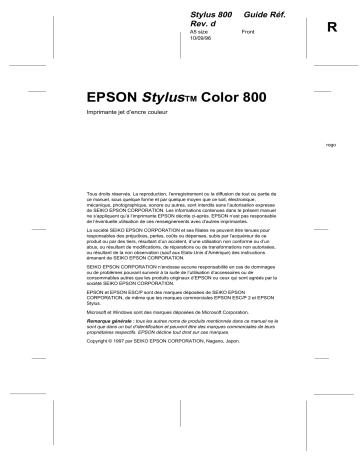
Stylus 800 Rev. d Guide Réf. A5 size 10/09/96 Front R EPSON StylusTM Color 800 Imprimante jet d’encre couleur rogo Tous droits réservés. La reproduction, l’enregistrement ou la diffusion de tout ou partie de ce manuel, sous quelque forme et par quelque moyen que ce soit, électronique, mécanique, photographique, sonore ou autres, sont interdits sans l’autorisation expresse de SEIKO EPSON CORPORATION. Les informations contenues dans le présent manuel ne s’appliquent qu’à l’imprimante EPSON décrite ci-après. EPSON n’est pas responsable de l’éventuelle utilisation de ces renseignements avec d’autres imprimantes. La société SEIKO EPSON CORPORATION et ses filiales ne peuvent être tenues pour responsables des préjudices, pertes, coûts ou dépenses, subis par l’acquéreur de ce produit ou par des tiers, résultant d’un accident, d’une utilisation non conforme ou d’un abus, ou résultant de modifications, de réparations ou de transformations non autorisées, ou résultant de la non observation (sauf aux Etats-Unis d’Amérique) des instructions émanant de SEIKO EPSON CORPORATION. SEIKO EPSON CORPORATION n’endosse aucune responsabilité en cas de dommages ou de problèmes pouvant survenir à la suite de l’utilisation d’accessoires ou de consommables autres que les produits originaux d’EPSON ou ceux qui sont agréés par la société SEIKO EPSON CORPORATION. EPSON et EPSON ESC/P sont des marques déposées de SEIKO EPSON CORPORATION, de même que les marques commerciales EPSON ESC/P 2 et EPSON Stylus. Microsoft et Windows sont des marques déposées de Microsoft Corporation. Remarque générale : tous les autres noms de produits mentionnés dans ce manuel ne le sont que dans un but d’identification et peuvent être des marques commerciales de leurs propriétaires respectifs. EPSON décline tout droit sur ces marques. Copyright © 1997 par SEIKO EPSON CORPORATION, Nagano, Japon. L Stylus 800 Rev. d Guide Réf. A5 size 10/09/96 Front Manuel de l’utilisateur ii Stylus 800 Rev. d Guide Réf. A5 size 10/09/96 Front R Déclaration de conformité Conformément aux normes ISO/IEC Guide 22 et EN 45014 Le fabricant : Adresse : SEIKO EPSON CORPORATION 3-5, Owa 3-chome, Suwa-shi, Nagano-ken 392, Japon Représentant : Adresse : EPSON EUROPE B.V. Prof. J. H. Bavincklaan 5 1183 AT Amstelveen Pays-bas Déclare que le produit : Appellation : Type : Modèle : Imprimante jet d’encre EPSON Stylus COLOR 800 P930A Est conforme aux directives et aux normes suivantes : Directive 89/336/CEE : EN 55022 Classe B EN 50082-1 IEC 801-2 IEC 801-3 IEC 801-4 EN 61000-3-2 EN 61000-3-3 Directive 73/23/CEE : EN 60950 Octobre 1996 M. Hamamoto Président d’EPSON EUROPE B.V. iii L Stylus 800 Rev. d Guide Réf. A5 size 10/09/96 Front Table des Matières Consignes de sécurité Consignes importantes . . . . . . . Précautions d’utilisation . . . . . Conformité ENERGY STAR . . . . Avertissements, messages et notes . . . . . . . . . . . . . . . . . . . . . . . . 1 2 4 4 Composants de l’imprimante et fonctions du panneau de commande . . . . . . . . . . . . . . . . . . . . Configuration requise . . . . . . . . . . . . . . . . . Lorsque l’imprimante est reliée à un PC . . . . . Lorsque l’imprimante est reliée à un Macintosh . Options et consommables . . . . . . . . . . . . . . Options . . . . . . . . . . . . . . . . . . . . . . Consommables . . . . . . . . . . . . . . . . . . . . . . . . . . . . . . . . . . . . . . . . . . . . . . . . . . . . . 1-2 1-4 1-4 1-5 1-6 1-6 1-7 Déballage de l’imprimante . . . . . . . . . . . . . . . . . . Installation du guide-papier . . . . . . . . . . . . . . . . . . Choix de l’emplacement de l’imprimante . . . . . . . . . . . Utilisation d’une table support d’imprimante . . . . . . . Branchement de l’imprimante . . . . . . . . . . . . . . . . . Installation des cartouches d’encre . . . . . . . . . . . . . . Connexion de l’imprimante à votre PC . . . . . . . . . . . . Installation du logiciel de l’imprimante sur un PC . . . . . . Installation du logiciel de l’imprimante pour Windows 95 . Impression en réseau sous Windows 95 . . . . . . . . . Installation du logiciel de l’imprimante pour Windows 3.1 Connexion de l’imprimante à un Macintosh . . . . . . . . . . . . . . . . . . . . . 2-2 2-3 2-3 2-4 2-5 2-6 2-12 2-13 2-14 2-17 2-18 2-21 Chapitre 1 Chapitre 2 iv . . . . . . . . . . . . . . . . . . . . . . . . . . . . . . . . Description de l’imprimante Avant de commencer Stylus 800 Rev. d Guide Réf. A5 size 10/09/96 Front Utilisation de l’interface série intégrée . . . . . . . . Utilisation d’une carte d’interface optionnelle EPSON Installation du logiciel de l’imprimante sur un Macintosh Installation du logiciel de l’imprimante . . . . . . . . Composants du logiciel de l’imprimante . . . . . . . Affectation d’un nom à l’imprimante . . . . . . . . . Sélection de l’imprimante à l’aide du Sélecteur . . . Utilisation de la connexion AppleTalk . . . . . . . . Chapitre 3 . . . . . . . . . . . . . . . . R . . . . . . . . Comment lancer une impression sous Windows Chargement du papier . . . . . . . . . . . . . . . . . . . . . Impression . . . . . . . . . . . . . . . . . . . . . . . . . . . Chapitre 4 2-21 2-22 2-23 2-24 2-26 2-28 2-28 2-31 3-2 3-5 Utilisation du pilote de l’imprimante sous Windows Présentation des fonctions du pilote de l’imprimante Pour lancer le logiciel de l’imprimante . . . . . . . . Accès depuis les applications Windows . . . . . Accès depuis Windows 95 . . . . . . . . . . . . Accès depuis Windows 3.1 . . . . . . . . . . . . Mode Automatique . . . . . . . . . . . . . . . . . Paramètres prédéfinis . . . . . . . . . . . . . . . . Personnalisation des paramètres d’impression . . . Paramétrage du Support . . . . . . . . . . . . . . Utilitaires d’impression EPSON . . . . . . . . . . . Fonction Status Monitor EPSON . . . . . . . . . Vérification des buses . . . . . . . . . . . . . . Nettoyage des têtes . . . . . . . . . . . . . . . Alignement des têtes . . . . . . . . . . . . . . . Gestionnaire de file d’attente EPSON . . . . . . . . Contrôle de l’état de l’imprimante . . . . . . . . Accès à l’aide en ligne . . . . . . . . . . . . . . . . Depuis une application Windows . . . . . . . . Depuis Windows 95 . . . . . . . . . . . . . . . Depuis Windows 3.1 . . . . . . . . . . . . . . . . . . . . . . . . . . . . . . . . . . . . . . . . . . . . . . . . . . . . . . . . . . . . . . . . . . . . . . . . . . . . . . . . . . . . . . . . . . . . . . . . . . . . . . . . . . . . . . . . . . . 4-2 4-2 4-3 4-3 4-4 4-5 4-6 4-8 4-10 4-12 4-13 4-14 4-14 4-14 4-15 4-16 4-17 4-17 4-17 4-18 v L Stylus 800 Rev. d Guide Réf. A5 size 10/09/96 Front Chapitre 5 Comment lancer une impression avec un Macintosh Chargement du papier . . . . . . . . . . . . . . . . . . . . . 5-2 Impression . . . . . . . . . . . . . . . . . . . . . . . . . . . 5-5 Chapitre 6 Utilisation du logiciel de l’imprimante pour Macintosh Présentation des fonctions du logiciel de l’imprimante Mode Automatique . . . . . . . . . . . . . . . . . . Mode Configuration personnalisée . . . . . . . . . . Personnalisation des paramètres d’impression . . . Paramétrages . . . . . . . . . . . . . . . . . . . Enregistrement des paramètres . . . . . . . . . . Sélection des paramètres . . . . . . . . . . . . . Modification des effets visuels . . . . . . . . . . Gestion de la qualité d’impression . . . . . . . . Paramétrage des couleurs et du tramage . . . . Modification du format de papier . . . . . . . . . . . Définition d’un format de papier personnalisé . . . . Utilitaires d’impression EPSON . . . . . . . . . . . EPSON StatusMonitor . . . . . . . . . . . . . . Vérification des buses . . . . . . . . . . . . . . . Nettoyage des têtes . . . . . . . . . . . . . . . . Alignement des têtes . . . . . . . . . . . . . . . Utilitaire EPSON Monitor2 . . . . . . . . . . . . . . . . . . . . . . . . . . . . . . . . . . . . . . . . . . . . . . . . . . . . . . . . . . . . . . . . . . . . . . . . . . . . . . . . . . . . . . . . . . . . . . . . . . . . . . . . 6-2 6-3 6-5 6-8 6-8 6-10 6-11 6-11 6-15 6-18 6-20 6-21 6-23 6-24 6-25 6-26 6-26 6-27 Choix d’un papier spécial ou d’un autre type de support Feuilles de nettoyage spéciales . . . . . . . . . . . Chargement des papiers et supports spéciaux . . . . Chargement des enveloppes . . . . . . . . . . . . . . Chargement des transparents . . . . . . . . . . . . . . . . . . . . . . . . . . . . . . . . . 7-2 7-4 7-4 7-7 7-8 Chapitre 7 vi Impression sur papier spécial Chapitre 8 Stylus 800 Rev. d Guide Réf. A5 size 10/09/96 Front R Utilisation des interfaces optionnelles Interfaces disponibles . . . . . . . . . . . . . . . . . . . . . Installation d’interfaces optionnelles . . . . . . . . . . . . . . Utilisation de la carte d’interface série . . . . . . . . . . . Chapitre 9 Maintenance et transport Remplacement d’une cartouche d’encre . . . . . . . . Impression avec une cartouche d’encre couleur vide Nettoyage de l’imprimante . . . . . . . . . . . . . . . . Transport de l’imprimante . . . . . . . . . . . . . . . . Chapitre 10 . . . . . . . . . . . . 9-2 9-8 9-9 9-10 . . . . . . . . . . . . . . . . . . . . . . . . . . . . . . . . . . . . . . . . . . . . . . . . 10-2 10-2 10-4 10-4 10-6 10-7 10-8 10-9 10-15 10-18 10-25 10-27 10-29 10-32 10-33 10-35 Dépannage Identification des problèmes . . . . . . . Indicateurs d’erreur . . . . . . . . . . Status Monitor . . . . . . . . . . . . Test automatique . . . . . . . . . . . Mode de vidage hexadécimal . . . . Problèmes et solutions . . . . . . . . . . Alimentation . . . . . . . . . . . . . Fonctionnement . . . . . . . . . . . Manipulation du papier . . . . . . . . Qualité d’impression . . . . . . . . . Utilitaires d’impression . . . . . . . . Accroissement de la vitesse d’impression Nettoyage des têtes . . . . . . . . . . . Alignement des têtes . . . . . . . . . . . Problèmes liés aux cartouches d’encre . Comment contacter le support technique Annexe A 8-2 8-3 8-5 . . . . . . . . . . . . . . . . . . . . . . . . . . . . . . . . . . . . . . . . . . . . . . . . . . . . . . . . . . . . . . . . . . . . . . . . . . . . . . . . . . . . . . . . . . . . . . . . . . . . . . . . . . . . . . . . . . . . . . . . . . . . . . . . Utilisation de l’imprimante sous DOS Installation du pilote pour applications DOS . . . . . . . . . . A-2 Modification des paramètres d’impression . . . . . . . . . . A-3 vii L Stylus 800 Rev. d Guide Réf. A5 size 10/09/96 Front Utilisation des paramètres par défaut . . . . . . . . . Modification des paramètres par défaut . . . . . . . . Sélection des polices . . . . . . . . . . . . . . . . . Nettoyage des têtes d’impression . . . . . . . . . . . . Alignement des têtes . . . . . . . . . . . . . . . . . . . Utilisation de l’utilitaire Alignement des têtes . . . . . Utilisation des touches du panneau de commande de l’imprimante . . . . . . . . . . . . . . . . . . . . . . Fonctions disponibles lors de la mise sous tension . . . . Annexe B . . . . . . . . . . . . . . . . . . A-4 A-7 A-8 A-10 A-12 A-12 . . . A-13 . . . A-14 Impression couleur Généralités sur l’impression couleur . . . . . . . . . . . . . . B-2 Correspondance de la résolution de l’image et de la résolution d’impression . . . . . . . . . . . . . . . . . . . . . . . . . . . B-5 Informations de base sur l’impression couleur . . . . . . . . . B-6 Annexe C Caractéristiques Caractéristiques techniques . . . Impression . . . . . . . . . . Papier . . . . . . . . . . . . Cartouches d’encre . . . . . Caractéristiques mécaniques Caractéristiques électriques . Environnement . . . . . . . Normes de sécurité . . . . . Interfaces . . . . . . . . . . . . Interface parallèle . . . . . . Interface série . . . . . . . . Initialisation . . . . . . . . . Paramètres par défaut . . . Sommaire des commandes . . . Commandes ESC/P 2 . . . . Codes d’émulation IBM X24E Tables de caractères . . . . . . viii . . . . . . . . . . . . . . . . . . . . . . . . . . . . . . . . . . . . . . . . . . . . . . . . . . . . . . . . . . . . . . . . . . . . . . . . . . . . . . . . . . . . . . . . . . . . . . . . . . . . . . . . . . . . . . . . . . . . . . . . . . . . . . . . . . . . . . . . . . . . . . . . . . . . . . . . . . . . . . . . . . . . . . . . . . . . . . . . . . . . . . . . . . . . . . . . . . . . . . . . . . . . . . . . . . . . . . . . . . . . . . . . . . . . . . . . . . . . . . . . . . . . . . . . . . . . . . . . . . . . . . . . . . . . . . . C-2 C-2 C-4 C-7 C-8 C-9 C-9 C-10 C-10 C-10 C-11 C-12 C-13 C-14 C-14 C-15 C-16 Stylus 800 Rev. d Guide Réf. A5 size 10/09/96 Front Jeux de caractères internationaux . . . . . . . . . . . . . Caractères disponibles avec la commande ESC ( ^ . . . . R C-21 C-22 Glossaire Index ix Stylus 800 Rev. d Guide Réf. A5 size Couv-2 10/09/96 DR, pass 0 Comment obtenir des informations Manuel de l’utilisateur Il vous fournit toutes les informations nécessaires, en matière de configuration ou de dépannage, pour utiliser l’imprimante EPSON Stylus COLOR 800 et ses accessoires. Si vous utilisez DOS, reportez-vous à l’Annexe A pour installer le logiciel de l’imprimante, modifier les paramètres d’impression et effectuer les opérations d’entretien à l’aide du panneau de commande. Les utilisateurs de Windows ou de Macintosh peuvent également se référer à cette annexe. En cas de problème, reportez-vous au Chapitre 10, intitulé “Dépannage.” Aide en ligne Elle vous permet d’accéder à des informations détaillées, ainsi qu’aux instructions relatives au logiciel de l’imprimante pour Windows. Pour plus de détails sur l’accès à l’aide en ligne, reportez-vous au Chapitre 4. Guide couleur Il vous explique les rudiments de l’impression en couleur et vous indique comment obtenir d’excellents résultats avec votre imprimante. R Stylus 800 Rev. d A5 size 10/09/96 Guide Réf. Introduction Consignes de sécurité Consignes importantes Lisez attentivement les instructions ci-dessous et conservez-les. Vous devez tenir compte de tous les avertissements et de toutes les instructions qui figurent sur l’imprimante. ❑ Ne placez pas l’imprimante sur un support instable ou à proximité d’un radiateur ou d’une source de chaleur. ❑ Placez l’imprimante sur une surface plane. Celle-ci ne fonctionnera pas correctement si elle ne repose pas à l’horizontale. ❑ Veillez à ne pas obstruer, ni recouvrir, les fentes et ouvertures d’aération pratiquées dans le châssis de l’imprimante. N’enfoncez pas d’objet à travers ces fentes. ❑ Vérifiez que la source d’alimentation électrique à laquelle l’imprimante est raccordée présente les caractéristiques spécifiées sur l’imprimante. ❑ Connectez tous vos équipements à des prises murales équipées de dispositifs de mise à la terre. Evitez de connecter votre imprimante à un circuit électrique qui alimente des appareils susceptibles d’entraîner des variations de tension, tels que photocopieurs ou dispositifs de conditionnement d’air. ❑ Veillez à conserver le cordon d’alimentation en bon état. Consignes de sécurité 1 R L Stylus 800 Rev. d A5 size 10/09/96 Guide Réf. Introduction ❑ Si vous utilisez une rallonge, assurez-vous que l’intensité totale des appareils qui y sont reliés ne dépasse pas l’intensité supportée par la rallonge. En outre, vérifiez que l’intensité totale des produits branchés sur la prise murale ne dépasse pas 15 ampères. ❑ Débranchez l’imprimante avant de la nettoyer. Nettoyez-la à l’aide d’un chiffon humide. Ne renversez pas de liquide sur l’imprimante. ❑ Sauf indication expresse dans ce manuel, ne cherchez pas à réparer vous-même l’imprimante. ❑ Débranchez l’imprimante du secteur et faites-la réparer par un technicien qualifié si l’un des cas de figure ci-dessous se présente : Le câble d’alimentation ou la prise est endommagé(e) ; un liquide a été renversé sur l’imprimante ; l’imprimante est tombée ou son châssis a été endommagé ; l’imprimante ne fonctionne pas correctement ou vous notez une nette dégradation de ses performances. N’effectuez pas d’interventions autres que celles mentionnées dans ce manuel. Précautions d’utilisation Pour utiliser votre imprimante à jet d’encre efficacement et en toute sécurité, lisez attentivement les consignes qui suivent (même si vous connaissez bien les principes de fonctionnement d’autres types d’imprimantes). ❑ 2 Faites attention à ne pas toucher la cartouche ou à mettre les mains à l’intérieur de l’imprimante lorsque celle-ci est en cours d’impression. Consignes de sécurité Stylus 800 Rev. d A5 size 10/09/96 Guide Réf. Introduction ❑ L’encre de la cartouche ne doit normalement pas s’écouler de la cartouche. En cas de contact avec la peau, lavez-vous immédiatement à l’eau et au savon. En cas de contact avec les yeux, rincez-vous abondamment à l’eau claire. ❑ Conservez les cartouches hors de portée des enfants. ❑ Ne démontez pas les cartouches d’encre et n’essayez pas de les recharger. Vous risqueriez d’endommager les têtes d’impression. ❑ Une fois installée, une cartouche ne doit être enlevée que pour être remplacée et son levier d’insertion doit toujours rester fermé. Dans le cas contraire, la cartouche risquerait d’être endommagée. ❑ Installez la cartouche d’encre dès qu’elle est sortie de son emballage. Une cartouche conservée longtemps hors de son conditionnement peut présenter des performances diminuées. ❑ N’utilisez pas une cartouche d’encre au-delà de la date de validité indiquée sur son emballage. Il est conseillé d’utiliser entièrement toute cartouche d’encre dans les six mois qui suivent son installation. ❑ Pour éviter tout risque de fuite, n’agitez pas les cartouches d’encre. ❑ Ne mettez pas l’imprimante hors tension autrement qu’en appuyant sur le bouton de mise sous tension . Lorsque vous appuyez sur ce bouton, le voyant clignote quelques instants puis s’éteint. Ne débranchez pas l’imprimante et ne coupez pas l’alimentation secteur tant que le voyant reste allumé. Consignes de sécurité 3 R Stylus 800 Rev. d A5 size 10/09/96 Guide Réf. Introduction Conformité ENERGY STAR Partenaire international ENERGY STAR, EPSON garantit que ce produit répond aux directives du programme international ENERGY STAR pour l’économie d’énergie. Le programme international de bureautique ENERGY STAR résulte du partenariat entre le secteur de l’informatique et celui de la bureautique. Il vise à réduire les risques de pollution engendrés par les ordinateurs personnels, les moniteurs, les imprimantes, les télécopieurs et les photocopieurs. Avertissements, messages et notes Les messages ATTENTION ! doivent être lus attentivement afin d’éviter tout accident corporel. Les messages IMPORTANT ! contiennent des instructions auxquelles vous devez vous conformer pour éviter d’endommager votre installation. Les messages Note contiennent des informations importantes et des conseils utiles concernant le fonctionnement de votre imprimante. Consignes de sécurité 5 R Stylus 800 Rev.d A5 size Guide Réf. R Chapitre 1 Chapitre 1 Description de l’imprimante Composants de l’imprimante et fonctions du panneau de commande 1 1-2 Configuration requise . . . . . . . . . . . . . . . . . . . . . . . . . 1-4 Lorsque l’imprimante est reliée à un PC . . . . . . . . . . . . . 1-4 Lorsque l’imprimante est reliée à un Macintosh . . . . . . . . . 1-5 Options et consommables . . . . . . . . . . . . . . . . . . . . . . . 1-6 Options . . . . . . . . . . . . . . . . . . . . . . . . . . . . . . 1-6 Consommables . . . . . . . . . . . . . . . . . . . . . . . . . . 1-7 Description de l’imprimante 1-1 L Stylus 800 Rev.d Guide Réf. A5 size Chapitre 1 Composants de l’imprimante et fonctions du panneau de commande Rallonge du guide papier Guide papier Guides latéraux Capot de l’imprimante Bac d’alimentation Encoche Rallonge du bac de sortie Bac de sortie Levier d’insertion des cartouches Touche de nettoyage de la tête d’impression noire Touche Charge/Ejecte Interrupteur Marche/Arrêt Panneau de contrôle Levier de réglage 1-2 Description de l’imprimante Touche de nettoyage de la tête d’impression couleur Stylus 800 Rev.d A5 size Guide Réf. Chapitre 1 Touches Touches Fonction Charge et éjecte le papier. Charge l’encre (après la procédure de remplacement de la cartouche d’encre). charge/éjecte Met l’imprimante sous tension ou hors tension. Efface le contenu de la mémoire tampon lorsque vous l’activez deux fois et lorsque l’imprimante est sous tension. alimentation nettoyage de la tête d’impression monochrome nettoyage de la tête d’impression couleur Lorsqu’elle est maintenue enfoncée pendant environ trois secondes, cette touche permet de nettoyer la tête d’impression monochrome. Lance la procédure de remplacement de la cartouche noire lorsqu’elle est activée et lorsque le voyant clignote ou s’allume de façon permanente. Cette touche est située sous le capot de l’imprimante. Lorsqu’elle est maintenue enfoncée pendant environ trois secondes, cette touche permet de nettoyer la tête d’impression couleur. Lance la procédure de remplace- ment de la cartouche couleur lorsqu’elle est activée et lorsque le voyant clignote ou s’allume de façon permanente. Cette touche est située sous le capot de l’imprimante. Voyants Les voyants situés en face avant indiquent l’état de l’imprimante, notamment la réception de données, les bourrages papier ou un niveau d’encre insuffisant. Le tableau ci-dessous décrit la signification des voyants. État de l’imprimante Réception de données, remplacement d’une cartouche d’encre, chargement de l’encre ou nettoyage des têtes d’impression. - - - ❍ - - - ● ● - - - - - - - ❍ Plus de papier. Insérez du papier dans le bac d’alimentation puis appuyez sur la touche charge/éjecte pour reprendre l’impression. Bourrage papier. Mettez l’imprimante hors tension et retirez doucement le papier coincé. Niveau d’encre insuffisant. La cartouche d’encre noire est presque vide. Prévoyez de la remplacer par une cartouche neuve (S020108). Encre épuisée. La cartouche d’encre noire est vide. Remplacez-la par une cartouche d’encre noire neuve (S020108). Description de l’imprimante 1-3 R L Stylus 800 Rev.d Guide Réf. A5 size Chapitre 1 État de l’imprimante - - - - - ❍ - ❍ = allumé, ● = éteint, Niveau d’encre insuffisant. La cartouche d’encre couleur est presque vide. Prévoyez de la remplacer par une cartouche neuve (S020089). Encre épuisée. La cartouche d’encre couleur est vide. Remplacez-la par une cartouche neuve (S020089). = clignote, - = ne s’applique pas Configuration requise Lorsque l’imprimante est reliée à un PC Vous pouvez utiliser l’imprimante avec les systèmes d’exploitation Microsoft Windows 3.1, Windows pour Workgroups, Windows 95 ou DOS ; vous devez disposer d’un câble parallèle blindé à paire torsadée ; en outre, vous devez avoir la configuration suivante : Configuration minimale Configuration recommandée Processeur 80386/16 MHz Pentium 4Mo de mémoire RAM 16Mo de mémoire RAM Espace disque de 10Mo Espace disque supérieur à 50Mo Moniteur VGA Moniteur VGA ou moniteur plus performant Si vous vous n’avez pas la configuration requise, consultez votre revendeur pour mettre à jour votre système. Lorsque l’imprimante est reliée à un Macintosh Pour utiliser votre imprimante avec un Macintosh, vous devez disposer d’une des configurations matérielles et d’un des systèmes ci-dessous. 1-4 Description de l’imprimante Stylus 800 Rev.d A5 size Guide Réf. Chapitre 1 Modèles compatibles (liste non exhaustive) Macintosh LC II, LC III, LC475, LC520, LC575, LC630 Macintosh IIcx, IIci, IIsi, IIvi, IIvx Macintosh de la série Quadra Macintosh de la série Centris Macintosh de la série PowerBook (à l’exception du PowerBook 100) Macintosh de la série PowerBook Duo Macintosh de la série Performa Macintosh de la série PowerMac Câbles d’interface Pour utiliser l’imprimante avec un Macintosh, vous avez besoin d’un câble Système/Périphérique-8 Apple (connecteur mini-DIN à 8 broches) ou EPSON Réf. 500335. Attention ! Vous devez absolument utiliser le bon câble. En effet, il existe deux modèles de câble série mini-DIN 8 broches : ❏ pour imprimante : câble Système/Périphérique-8 Apple (connecteur mini-DIN à 8 broches) ou EPSON Réf. 500335. ❏ pour modem externe : si vous utilisez ce type de câble avec votre imprimante, vous ne pourrez pas exploiter pleinement votre imprimante : difficulté de reconnaissance automatique depuis le Sélecteur, impression de caractères parasites. Description de l’imprimante 1-5 R L Stylus 800 Rev.d Guide Réf. A5 size Chapitre 1 Environnement Configuration minimale Configuration recommandée Système 7.1 Système 7.1 ou version ultérieure Mémoire RAM de 5Mo Mémoire RAM de 16Mo ou plus 20Mo d’espace disque Plus de 50Mo d’espace disque Options et consommables Options Votre imprimante peut être équipée des options suivantes : Cartes d’interface De nombreuses cartes d’interface optionnelles peuvent compléter les interfaces série et parallèle intégrées de votre imprimante. Pour plus d’informations, reportez-vous au Chapitre 8. Pour plus d’informations sur les cartes d’interface optionnelles et leurs avantages, consultez votre revendeur. Interface Ethernet multiprotocole Réf. (Netware, EtherTalk, Unix, Windows NT et Lan Manager/Lan Server) Interface série RS-232 32 Ko Réf. Interface parallèle bidirectionnelle Réf. Interface Coax Réf. Interface Twinax Réf. 500432 500455 500545 500598 500435 Câbles d’interface EPSON tient à votre disposition différents types de câbles d’interface. Il est toutefois possible d’utiliser tout type de câble qui répond aux exigences ci-dessous. Pour plus d’informations, reportez-vous à la documentation de votre ordinateur. 1-6 Description de l’imprimante Stylus 800 Rev.d Guide Réf. A5 size Câble d’interface parallèle (blindé) DB-25 (côté ordinateur)/ Amphénol 57 (côté imprimante) Câble d’interface série pour Macintosh™ . Chapitre 1 Réf. 900316 Réf. 500335 Option Adobe PostScript ❑ Solution Adobe PostScript™ niveau 2 économique : interpréteur logiciel “Stylus Rip”. ❑ Existe en 2 versions : une version pour Macintosh™ (Mac 68040 et Power Mac) et une version pour Windows® (3.1, 95 et NT). ❑ Transforme les imprimantes EPSON Stylus COLOR 800 en imprimantes PostScript™ niveau 2. ❑ Certifié Pantone. ❑ Fonctionne sur les interfaces standard : parallèle pour PC et série pour le Macintosh™. Il supporte aussi l’interface EtherTalk optionnelle. Logiciel Adobe PostScript niveau 2 pour Macintosh Réf. 500332 Logiciel Adobe PostScript niveau 2 pour Windows Réf. 500334 Consommables Cartouches Cartouche d’encre noire S020108 Cartouche d’encre couleur S020089 Réf. 550232 Réf. 550234 Description de l’imprimante 1-7 R L Stylus 800 Rev.d A5 size Guide Réf. Chapitre 1 Supports spéciaux EPSON La plupart des papiers ordinaires sont compatibles avec votre imprimante. Par ailleurs, vous pouvez employer du papier spécial pour imprimantes jet d’encre. Papier Couché A4 Qualité Photo (100f.) S041061 Papier Couché A4+(Legal) Qualité Photo (100f.) S041067 Carte bristol A6 Qualité Photo (50f.) S041054 Papier Couché A4 360 dpi (250f.) Papier Couché A4 360 dpi (100f.) Papier Glacé A4 Qualité Photo (20f.) S041126 Film Glacé A4 Qualité Photo (15f.) S041071 Film Glacé A6 Qualité Photo (10f.) S044107 Transparents A4 (30f.) S041063 Papier Transfert pour T-Shirt (10f.) SE41001E Réf. 550206N Réf. 550188N Réf. 550194 Réf. 550205W Réf. 550205N Réf. 550242 Réf. 550211N Réf. 550228 Réf. 550207N Réf. 550240 Note : ❑ La disponibilité de ces supports spéciaux varie selon les pays. ❑ 1-8 Les imprimantes jet d’encre sont particulièrement sensibles à la qualité du papier. Conservez le papier dans son emballage d’origine et stockez-le dans un endroit frais et sec. Description de l’imprimante Stylus 800 Guide Réf. Taille A5 10/09/96 R Chapitre 2 Chapitre 2 Avant de commencer Déballage de l’imprimante . . . . . . . . . . . . . . . . . . . 2-2 Installation du guide-papier . . . . . . . . . . . . . . . . . . 2-3 Choix de l’emplacement de l’imprimante . . . . . . . . . . . . 2-3 Utilisation d’une table support d’imprimante . . . . . . . . 2-4 Branchement de l’imprimante . . . . . . . . . . . . . . . . . 2-5 Installation des cartouches d’encre . . . . . . . . . . . . . . 2-6 Connexion de l’imprimante à votre PC . . . . . . . . . . . . . 2-12 Installation du logiciel de l’imprimante sur un PC . . . . . . Installation du logiciel de l’imprimante pour Windows 95 Impression en réseau sous Windows 95 . . . . . . . . Installation du logiciel de l’imprimante pour Windows 3.1 . . . . 2-13 2-14 2-17 2-18 Connexion de l’imprimante à un Macintosh . . . . . . . . . . 2-21 Utilisation de l’interface série intégrée . . . . . . . . . . . 2-21 Utilisation d’une carte d’interface optionnelle EPSON . . . 2-22 Installation du logiciel de l’imprimante sur un Macintosh Installation du logiciel de l’imprimante . . . . . . . . Composants du logiciel de l’imprimante . . . . . . . Affectation d’un nom à l’imprimante . . . . . . . . . Sélection de l’imprimante à l’aide du Sélecteur . . . Utilisation de la connexion AppleTalk . . . . . . . . . . . . . . . . . . . . . . . . . . Avant de commencer 2-23 2-24 2-26 2-28 2-28 2-31 2-1 2 L Stylus 800 Taille A5 10/09/96 Guide Réf. Chapitre 2 Déballage de l’imprimante Le carton d’emballage de votre imprimante doit contenir un CD-ROM comportant le pilote de l’imprimante, ainsi que les éléments ci-dessous. Guide-papier Imprimante Cordon d’alimentation Cartouche d’encre noire Cartouche d’encre couleur Le standard de branchement électrique variant d’un pays à l’autre, le cordon d’alimentation peut être livré fixé à votre imprimante. Vérifiez que la prise fournie correspond à votre standard. Avant d’installer et de mettre votre imprimante sous tension, retirez les éléments de protection en suivant les instructions de la notice de déballage. Conservez les éléments d’emballage et de protection pour le cas où vous auriez à transporter votre imprimante ultérieurement. 2-2 Avant de commencer Stylus 800 Taille A5 10/09/96 Guide Réf. Chapitre 2 Installation du guide-papier Insérez le guide-papier dans les fentes situées à l’arrière de l’imprimante, comme indiqué ci-dessous. Note : Pour imprimer sur des transparents, vous devez réorienter le guide-papier, comme indiqué à la section “Chargement des transparents” dans le Chapitre 7. Choix de l’emplacement de l’imprimante Lorsque vous choisirez l’emplacement de votre imprimante, tenez compte des indications suivantes : ❏ Placez l’imprimante sur une surface plate, horizontale et stable. Inclinée, l’imprimante ne fonctionnera pas correctement. ❏ Placez l’imprimante à proximité de l’ordinateur de manière à pouvoir les connecter facilement à l’aide du câble d’interface. ❏ Veillez à aménager un espace suffisant autour de l’imprimante pour permettre les opérations courantes et de maintenance. ❏ Prévoyez suffisamment d’espace devant l’imprimante pour abaisser le bac de sortie. Avant de commencer 2-3 R L Stylus 800 Taille A5 10/09/96 Guide Réf. Chapitre 2 ❏ Évitez de conserver ou d’utiliser votre imprimante dans des endroits sujets à de rapides variations de température ou d’humidité. Protégez votre imprimante des rayons du soleil ou d’appareils dégageant d’importantes quantités de chaleur ou de lumière. ❏ Évitez les endroits sujets aux chocs ou aux vibrations. ❏ Placez l’imprimante à proximité d’une prise secteur de manière à pouvoir déconnecter le cordon d’alimentation aisément. ❏ Ne pas utiliser de prises contrôlées par des interrupteurs ou par des minuteurs, ni des prises raccordées à des lignes qui alimentent des moteurs puissants ou toute autre installation susceptible d’induire des variations de tension. ❏ Éloignez l’ensemble de votre configuration informatique des sources d’interférences électromagnétiques telles que les haut-parleurs ou les socles de téléphones sans fil. ❏ Utilisez une prise murale reliée à la terre. N’utilisez pas d’adaptateur. Utilisation d’une table support d’imprimante 2-4 ❏ La table utilisée doit pouvoir supporter au moins 15 kg. ❏ L’imprimante ne doit jamais être inclinée. Veillez à ce qu’elle soit toujours à l’horizontale. Avant de commencer Stylus 800 Taille A5 10/09/96 Guide Réf. Chapitre 2 Branchement de l’imprimante 1. Assurez-vous que l’imprimante est hors tension. Elle est hors tension lorsque le bouton de mise sous tension est légère- ment en relief par rapport à la surface du panneau de commande. 2. Vérifiez que le voltage figurant sur l’étiquette située à l’arrière de l’imprimante correspond à celui de la prise de courant dans laquelle vous souhaitez brancher l’impri- mante. Assurez-vous également que votre cordon d’alimentation est compatible avec la prise électrique. Important : Il n’est pas possible de modifier le voltage de l’imprimante. Si le voltage n’est pas compatible avec la prise de courant, demandez conseil à votre revendeur. Ne branchez pas le cordon d’alimentation. 3. Branchez le cordon d’alimentation dans la prise AC située à l’arrière de l’imprimante. 4. Branchez le cordon d’alimentation dans une prise électrique reliée à la terre. Avant de commencer 2-5 R L Stylus 800 Taille A5 10/09/96 Guide Réf. Chapitre 2 Installation des cartouches d’encre Attention : En utilisation normale, l’encre contenue dans la cartouche ne coule pas. En cas de contact avec les yeux, rincez immédia- tement et abondamment à l’eau claire. Après manipulation d’une cartouche, nettoyez toute trace d’encre sur la peau avec de l’eau et du savon. Installez les cartouches d’encre en suivant les instructions ci-dessous : Note : Pour éviter que l’encre ne sèche, vous devez déballer la cartouche juste avant de l’installer. 1. Abaissez le bac de sortie situé en face avant et soulevez le capot de l’imprimante à l’aide de l’encoche prévue à cet effet. 2-6 Avant de commencer Stylus 800 Taille A5 10/09/96 Guide Réf. Chapitre 2 2. Mettez l’imprimante sous tension en appuyant sur le bouton de mise sous tension . Les têtes d’impression se décalent légèrement vers la gauche, pour se placer dans la position qui permet l’installation de la cartouche d’encre noire (l’installation de la cartouche d’encre noire est décrite à l’étape 7). Les voyants de fin d’encre et s’allument et le témoin de mise sous tension clignote. Important : Ne tentez pas de déplacer manuellement les têtes d’impression ; vous risqueriez d’endommager l’imprimante. Avant de commencer 2-7 R L Stylus 800 Taille A5 10/09/96 Guide Réf. Chapitre 2 3. Soulevez le levier d’insertion de la cartouche d’encre noire. Il est situé à gauche et désigné par le symbole . 4. Ouvrez l’emballage de la cartouche d’encre noire, puis retirez uniquement le ruban adhésif jaune placé sur la cartouche, comme indiqué ci-dessous. Note : Lorsque vous devez remplacer une cartouche pour la première fois, utilisez celle qui vous a été livrée avec l’imprimante. Vous pourrez ainsi vérifier si le remplacement a été correctement effectué. Cartouche d’encre noire (S020108) Cartouche d’encre couleur (S020089) Important : ❏ Il est important de vérifier que le ruban adhésif jaune qui scelle la cartouche a été enlevé. Si vous essayez d’imprimer avec une cartouche dont le ruban adhésif n’a pas été retiré, celle-ci risque d’être endommagée. 2-8 Avant de commencer Stylus 800 Taille A5 10/09/96 ❏ Guide Réf. Chapitre 2 Pour éviter tout problème de fuite, ne retirez pas les films plastiques situés sous les cartouches. 5. Insérez la cartouche d’encre dans le support prévu à cet effet. L’étiquette doit être orientée vers le haut et le repère fléché vers la partie arrière du support. 6. Abaissez le levier d’insertion et assurez-vous qu’il s’emboîte correctement. Important : Une fois les cartouches installées, leurs leviers d’insertion doivent rester fermés jusqu’au prochain remplacement de ces dernières. Dans le cas contraire, les cartouches risqueraient d’être endommagées. Les instructions ci-après s’appliquent à l’installation de la cartouche d’encre couleur. L’imprimante fonctionne seulement lorsque les deux cartouches sont installées. Avant de commencer 2-9 R L Stylus 800 Taille A5 10/09/96 Guide Réf. Chapitre 2 7. Appuyez sur la touche de nettoyage . Les têtes d’impression se décalent et se placent en position d’installation. Le levier d’insertion correspondant à la cartouche d’encre couleur est désigné par le symbole . Important : Ne tentez pas de déplacer les têtes d’impression autrement qu’en appuyant sur la touche . Dans le cas contraire, vous risquez d’endommager l’imprimante. 8. Soulevez le levier d’insertion de la cartouche d’encre couleur. Insérez la cartouche d’encre couleur en suivant les indications figurant aux étapes 4 à 6 et en remplaçant si nécessaire “cartouche d’encre couleur” par “cartouche d’encre noire ”. Reportez-vous ensuite à l’étape 9 pour achever l’installation. 2-10 Avant de commencer Stylus 800 Taille A5 10/09/96 Guide Réf. Chapitre 2 9. Appuyez sur la touche Charge/Ejecte , puis fermez le capot de l’imprimante. L’imprimante déplace les têtes d’impression et amorce le cycle de chargement de l’encre. Note : Si vous n’appuyez pas sur la touche (charge/éjecte), l’imprimante déplace les têtes d’impression et procède au chargement de l’encre, environ 60 secondes après l’installation des cartouches d’encre. Le cycle de chargement dure environ 7 minutes, pendant lesquelles l’imprimante émet toute une série de bruits mécaniques. Ces bruits sont normaux. Lorsque le cycle de chargement est terminé, les têtes d’impression reprennent leur position initiale. Important : Le voyant Marche/Arrêt clignote pendant toute la durée du cycle. Ne mettez jamais l’imprimante hors tension au cours du cycle de chargement de l’encre (voyant Marche/Arrêt clignotant). Le nombre de pages pouvant être imprimées avec une cartouche d’encre noire dépend de la quantité de texte et du nombre de graphiques que vous imprimez. La durée de vie d’une cartouche d’encre couleur varie selon la quantité et le nombre de couleurs qui figurent dans vos documents. Avant de commencer 2-11 R L Stylus 800 Taille A5 10/09/96 Guide Réf. Chapitre 2 Note : Si l’encre est épuisée, reportez-vous à la section “Remplacement d’une cartouche d’encre” dans le Chapitre 9. A présent, vous pouvez relier l’imprimante à votre ordinateur. S’il s’agit d’un PC, reportez-vous à la section suivante. S’il s’agit d’un Macintosh, reportez-vous à la page 2-21. Connexion de l’imprimante à votre PC Pour connecter l’ordinateur à l’interface parallèle intégrée de l’imprimante, vous devez utiliser un câble parallèle blindé à paire torsadée. Pour connecter votre Macintosh à l’imprimante, reportez-vous à la page 2-21. Pour connecter l’imprimante à l’ordinateur, suivez les étapes de la procédure ci-dessous : 1. Vérifiez que l’ordinateur et l’imprimante sont hors tension. 2. Enfichez le connecteur du câble dans le connecteur d’interface de l’imprimante. Rabattez les clips métalliques situés de chaque côté du connecteur. Si votre câble est muni d’un fil de masse, connectez ce dernier au connecteur de masse situé sous le connecteur d’interface. 2-12 Avant de commencer Stylus 800 Guide Réf. Taille A5 10/09/96 Chapitre 2 3. Enfichez l’autre extrémité du câble sur l’interface parallèle de l’ordinateur. Si cette extrémité est munie d’un fil de masse, connectez ce dernier au connecteur de masse situé à l’arrière de l’ordinateur. Une fois l’imprimante connectée à votre ordinateur, vous pouvez installer le logiciel de l’imprimante conformément aux instructions de le section suivante. Il est indispensable d’installer le logiciel de l’imprimante avant d’utiliser votre imprimante. Installation du logiciel de l’imprimante sur un PC Après avoir relié l’imprimante à votre ordinateur, vous pouvez installer le logiciel de l’imprimante pour Windows. Le CD-ROM “Pilote d’impression EPSON Stylus ” est livré avec l’imprimante. Les logiciels de l’imprimante comprennent les éléments suivants : ❏ Un pilote d’impression ou driver Le pilote d’impression permet de piloter l’imprimante. Il permet notamment de paramétrer la qualité d’impres- sion, le type de support et le format du papier. ❏ Des utilitaires L’utilitaire Status Monitor permet de vérifier l’état de l’imprimante. Les utilitaires Vérification des buses, Nettoyage des têtes et Alignement des têtes d’impression permettent de maintenir l’imprimante dans des conditions d’utilisation optimales. ❏ Une aide en ligne L’aide en ligne permet d’afficher instantanément des informations détaillées et des instructions relatives à l’utilisation de l’imprimante. Avant de commencer 2-13 R L Stylus 800 Taille A5 10/09/96 Guide Réf. Chapitre 2 Important : Si vous ne disposez pas de lecteur CD-ROM, vous pouvez générer les disquettes à partir de ce CD-ROM ou bien contacter EPSON pour obtenir des disquettes. Consultez le livret de votre CD-ROM pour les instructions à suivre pour obtenir les disquettes. Installation du logiciel de l’imprimante pour Windows 95 Pour installer le logiciel à l’aide des fonctions Plug-and-Play de Windows 95, suivez les étapes ci-dessous. Reportez-vous à la page 2-19 pour l’installation sous Windows 3.1. Note : Pour pouvoir installer le logiciel de l’imprimante à l’aide des fonctions Plug-and-Play de Windows 95, votre ordinateur doit être équipé d’un port parallèle bi-directionnel compatible IEEE-1284. Pour plus d’infor- mations, reportez-vous à la documentation de votre ordinateur. 1. Assurez-vous que l’imprimante est connectée au port parallèle de votre ordinateur. 2. Si nécessaire, mettez l’ordinateur et l’imprimante hors tension. 3. Mettez l’imprimante puis l’ordinateur sous tension (veillez à commencer par l’imprimante). L’ordinateur charge Windows 95. 4. Si vous avez défini un mot de passe, entrez-le lorsque l’ordinateur vous y invite. L’écran Nouveau périphérique détecté apparaît. Note : Si l’écran Nouveau périphérique détecté n’apparaît pas, reportez- vous à la section intitulée "Installation du logiciel après le démarrage de Windows 95", à la page 2-16. 2-14 Avant de commencer Stylus 800 Taille A5 10/09/96 Guide Réf. Chapitre 2 5. Assurez-vous que le nom de votre modèle d’imprimante est affiché à l’écran. Puis cliquez sur le bouton Pilote fourni sur la disquette du constructeur du matériel. Ne sélection- nez aucune autre option. 6. Cliquez sur OK. L’écran Installer à partir de la disquette apparaît. 7. Insérez le CD-ROM qui comporte le logiciel de l’imprimante (fourni avec l’imprimante) dans le lecteur de CD-ROM. Tapez D:\, puis précisez la langue choisie en tapant english, français, german, italian, portugal ou spanish, suivi de \Windows. Cliquez sur OK. Si "D" n’est pas la lettre qui désigne votre lecteur de CD-ROM, remplacez-la par la lettre appropriée. 8. Cliquez sur OK pour terminer l’installation. Votre logiciel d’imprimante est désormais installé. Pour ouvrir ou utiliser le logiciel, reportez-vous au Chapitre 3 "Comment lancer un impression sous Windows". Avant de commencer 2-15 R L Stylus 800 Taille A5 10/09/96 Guide Réf. Chapitre 2 Installation du logiciel après le démarrage de Windows 95 Si vous n’êtes pas parvenu à installer le logiciel de votre imprimante à l’aide des fonctions Plug-and-Play, suivez les étapes de la procédure décrite ci-dessous. 1. Assurez-vous que Windows 95 est activé et que l’imprimante est sous tension. 2. Insérez le CD-ROM qui vous a été livré avec l’imprimante dans le lecteur approprié. Une boîte de dialogue s’affiche vous proposant différents choix d’installation. (Si vous utilisez la disquette d’installation, ou si cette boîte de dialogue n’apparaît pas à l’introduction du CD ROM, double-cliquez sur l’icône Poste de travail et reportez- vous à l’étape 4.) 3. Cliquez sur le bouton Installer pour pilote Windows 3.1 et 95, puis passez à l’étape 6. Note : Si vous souhaitez créer une disquette de sauvegarde de votre pilote à partir du CD-ROM, cliquez sur le bouton Créer vos dis- quettes pilote d’impression et suivez les instructions affichées à l’écran. 4. Double-cliquez sur l’icône du lecteur approprié. 5. Double-cliquez sur l’icône Install.exe. Si l’icône Install.exe n’apparaît pas, faites défiler les icônes à l’aide des flèches. 6. Dans la boîte de dialogue Installation des utilitaires d’imprimante EPSON, cliquez sur l’icône qui désigne votre imprimante. Cliquez sur OK pour lancer l’installation du logiciel de l’imprimante et suivez les instructions affichées à l’écran. Lorsque l’installation est terminée, cliquez à nouveau sur OK. 2-16 Avant de commencer Stylus 800 Taille A5 10/09/96 Guide Réf. Chapitre 2 A présent, le logiciel de l’imprimante est installé. Pour plus de détails sur la façon dont vous devez lancer et utiliser le logiciel, reportez-vous au Chapitre 3, intitulé “Comment lancer une impression sous Windows.” Impression en réseau sous Windows 95 Si vous souhaitez lancer des impressions en réseau, vous devez configurer votre imprimante à cet effet. Suivez les étapes décrites ci-dessous : 1. Double-cliquez sur l’icône Poste de travail. 2. Double-cliquez sur le dossier Imprimantes. 3. A l’aide du bouton droit de la souris, cliquez sur l’icône qui désigne votre imprimante, puis cliquez sur Propriétés. 4. Cliquez sur l’onglet Détails. La fenêtre suivante s’affiche : 5. Cliquez sur le bouton Ajouter un port, puis indiquez le chemin réseau de l’imprimante. Cliquez sur OK. Avant de commencer 2-17 R L Stylus 800 Taille A5 10/09/96 Guide Réf. Chapitre 2 Note : Si vous souhaitez lancer des impressions depuis des applications DOS et Windows, cliquez sur le bouton Capturer le port imprimante au lieu du bouton Ajouter un port. Cliquez dans la liste déroulante Nom du périphérique pour sélectionner le port auquel est reliée l’imprimante, puis indiquez le chemin réseau de l’imprimante. Assurez-vous que la case Se reconnecter au démarrage est cochée, puis cliquez sur OK. 6. Après avoir défini vos paramètres dans le menu Détails, cliquez sur Démarrer, placez le pointeur de la souris sur Programmes puis sur EPSON, puis cliquez sur Spool Manager4. La boîte de dialogue Spool Manager s’affiche. 7. Sélectionnez votre imprimante, cliquez sur le menu File d’attente, puis cliquez sur Configurer. La fenêtre Configuration de la file d’attente s’affiche. 8. Assurez-vous que l’option Utiliser le gestionnaire d’impression pour ce port est activée ; elle est activée lorsque la case est cochée. Cliquez sur OK. A présent, vous pouvez imprimer en réseau. Installation du logiciel de l’imprimante pour Windows 3.1 Si vous travaillez sous Windows 3.1, suivez les étapes de la procédure décrite ci-dessous. 1. Assurez-vous que Windows 3.1 est activé et que la fenêtre du Gestionnaire de programmes est ouverte. 2. Insérez le CD-ROM d’installation dans le lecteur approprié. 2-18 Avant de commencer Stylus 800 Taille A5 10/09/96 Guide Réf. Chapitre 2 3. Ouvrez le menu Fichier puis cliquez sur Exécuter. La fenêtre Exécuter s’affiche. Tapez D:INSTALL dans le champ Ligne de commande (Si "D" n’est pas la lettre qui désigne votre lecteur CD, ou si vous utilisez une version disquette, remplacez-la par la lettre appropriée). Note : Si vous souhaitez créer une copie sur disquette à partir du CD-ROM, tapez EPSETUP au lieu de INSTALL. Dans la boîte de dialogue qui s’affiche, cliquez sur le bouton Création d’une disquette de sauvegarde et suivez les instructions affichées à l’écran. 4. Appuyez sur OK. La boîte de dialogue Installation des utilitaires d’imprimante EPSON s’affiche. 5. Sélectionnez l’icône de votre imprimante puis cliquez sur OK. Le programme d’installation copie alors les fichiers du logiciel. Avant de commencer 2-19 R L Stylus 800 Taille A5 10/09/96 Guide Réf. Chapitre 2 A la fin de la procédure, le programme d’installation crée le groupe de programmes EPSON dans Windows. 6. Une fois l’installation terminée, cliquez sur OK pour quitter le programme d’installation. Le programme d’installation sélectionne automatiquement votre imprimante EPSON comme imprimante par défaut pour toutes vos applications fonctionnant sous Windows. Votre logiciel d’imprimante est désormais installé. Pour ouvrir et utiliser le logiciel, reportez-vous au Chapitre 3 "Comment lancer une impression sous Windows". 2-20 Avant de commencer Stylus 800 Guide Réf. Taille A5 10/09/96 Chapitre 2 Connexion de l’imprimante à un Macintosh La méthode à employer pour relier l’imprimante à un Macintosh varie selon que vous utilisez l’interface série intégrée de l’imprimante ou une carte d’interface optionnelle (voir page 8-2). Utilisation de l’interface série intégrée Pour utiliser l’interface série intégrée de l’imprimante, vous devez disposer d’un câble Système/Périphérique-8 Apple®. Attention ! Il existe deux modèles de câble série mini-DIN 8 broches : pour imprimante et pour modem externe. Dans le cas où vous utilisez un câble pour modem externe avec votre imprimante, vous ne pourrez pas exploiter pleinement votre imprimante : difficulté de reconnaissance automatique depuis le Sélecteur, impression de caractères parasites. Suivez ensuite la procédure ci-dessous pour connecter l’imprimante à votre Macintosh. 1. Vérifiez que l’imprimante et votre Macintosh sont hors tension. 2. Connectez une extrémité du câble d’interface au connecteur série situé à l’arrière de l’imprimante. Avant de commencer 2-21 R L Stylus 800 Taille A5 10/09/96 Guide Réf. Chapitre 2 3. Connectez l’autre extrémité du câble au port modem ou au port imprimante de votre Macintosh (Certains modèles Macintosh PowerBook ont seulement un port). Ces deux ports sont repérés par les icônes ci-dessous. port modem port imprimante Note : Si votre Macintosh dispose d’un modem intégré, connectez le câble au Port Imprimante. Dans ce cas, depuis le sélecteur, vous devrez désactiver le mode AppleTalk. 4. Mettez l’imprimante sous tension en appuyant sur la touche Marche/Arrêt. 5. Mettez votre Macintosh sous tension. Pour l’installation du logiciel de l’imprimante, reportez-vous aux instructions de la page 2-23 "Installation du logiciel de l’imprimante sur un Macintosh". Vous devez installer le logiciel de l’imprimante avant d’utiliser votre imprimante. Utilisation d’une carte d’interface optionnelle EPSON Une carte d’interface optionnelle Ethernet vous permet de connecter votre imprimante à un réseau AppleTalk. Pour installer une carte d’interface LocalTalk (Réf. 500440), vous devez disposer de deux kits de connexion verrouillable LocalTalk (version DIN-8). Fixez un des boîtiers de connexion à l’interface AppleTalk de l’imprimante et l’autre au port imprimante du Macintosh. Reliez ensuite les deux boîtiers de connexion à l’aide du câble de liaison LocalTalk. Pour plus d’informations, reportez-vous à la documentation des kits de connexion. 2-22 Avant de commencer Stylus 800 Guide Réf. Taille A5 10/09/96 Chapitre 2 Note : L’interface LocalTalk est beaucoup plus lente que l’interface série standard de votre imprimante. Si vous utilisez une carte d’interface Ethernet optionnelle (Réf. 500455), reportez-vous à la documentation correspondante. Pour plus de détails sur l’installation des cartes d’interface, reportez-vous au Chapitre 8 "Utilisation des interfaces optionnelles". Installation du logiciel de l’imprimante sur un Macintosh Lorsque vous lancez une impression, assurez-vous que vous utilisez le logiciel de l’imprimante EPSON Stylus COLOR 800 pour Macintosh. Ce logiciel a été spécifiquement conçu et développé pour faciliter et optimiser l’exploitation de l’ensemble des fonctionnalités de votre imprimante. Important : ❏ Afin de faciliter l’installation du logiciel de votre imprimante, il est préférable de désactiver tous les programmes de protection anti-virus. ❏ Si vous ne disposez pas de lecteur CD-ROM, vous pouvez générer les disquettes à partir de ce CD-ROM ou bien contacter EPSON pour obtenir des disquettes. Consultez le livret de votre CD-ROM pour les instructions à suivre pour obtenir les disquettes. Avant de commencer 2-23 R L Stylus 800 Taille A5 10/09/96 Guide Réf. Chapitre 2 Installation du logiciel de l’imprimante Suivez la procédure ci-dessous : 1. Démarrez votre Macintosh et insérez le CD-ROM comportant le logiciel de l’imprimante EPSON dans le lecteur de CD-ROM (si vous utilisez la version disquette, insérez-la dans le lecteur de disquette). Le contenu du CD-ROM s’affiche automatiquement et, selon le pays dans lequel vous vous trouvez, il s’agit d’une icône d’installation unique ou d’une série de dossiers comportant des icônes d’installation en plusieurs langues. Selon le cas de figure, double-cliquez sur l’icône Installation ou bien ouvrez le dossier correspondant à la langue de votre choix et double-cliquez sur l’icône d’installation qui figure à l’intérieur du dossier Disk 1. 2. Lorsque l’écran principal s’affiche, cliquez sur Continuer pour afficher la boîte de dialogue suivante. Dans cette boîte de dialogue, vous pouvez choisir l’installation complète ou partielle. Pour plus de détails, reportez-vous à la page 2-25. 2-24 Avant de commencer Stylus 800 Guide Réf. Taille A5 10/09/96 Chapitre 2 3. Si vous optez pour une installation complète, assurez-vous que le disque sur lequel vous souhaitez installer le logiciel figure dans la zone Disque de destination, puis cliquez sur Installer. Si vous ne disposez pas d’un espace disque suffisant, sélectionnez Installation personnalisée dans le menu contextuel et cliquez sur Logiciel de l’imprimante EPSON Stylus et sur les composants que vous souhaitez installer. Si vous installez le logiciel de l’imprimante pour la première fois, vous devez sélectionner Logiciel de l’imprimante EPSON Stylus. Si vous envisagez d’utiliser votre imprimante avec un réseau AppleTalk, vous devez également installer EPSON Namer. Confirmez l’emplacement de destination, puis cliquez sur Installer. Note : Cliquez sur l’icône pour afficher les informations relatives à chacun des composants. 4. Lorsqu’un message s’affiche pour vous signaler que l’installation est terminée, cliquez sur Redémarrer pour achever l’installation et pour redémarrer l’ordinateur. Si vous envisagez d’utiliser la carte d’interface LocalTalk (Réf. 500440) ou la carte d’interface Ethernet (Réf. 500455), vous devez attribuer un nom à l’imprimante, à l’aide de l’utilitaire EPSON Namer, comme indiqué à la page 2-27. Si vous souhaitez utiliser une interface série, reportez-vous directement à la section intitulée “Sélection de l’imprimante à l’aide du Sélecteur” qui figure à la page 2-28. Avant de commencer 2-25 R L Stylus 800 Taille A5 10/09/96 Guide Réf. Chapitre 2 Composants du logiciel de l’imprimante Le CD-ROM comporte les éléments suivants : Modules du logiciel de l’imprimante EPSON Stylus ❏ EPSON Stylus (EX) Il s’agit du logiciel du pilote d’impression qui commande l’imprimante lorsque vous utilisez une interface série. ❏ EPSON Stylus (AT) Il s’agit du logiciel du pilote d’impression qui permet d’utiliser l’imprimante avec un réseau AppleTalk. ❏ EPSON Monitor2 Ce module permet de contrôler et de gérer les travaux d’impression en arrière-plan. Vous devez activer l’impres- sion en tâche de fond dans le Sélecteur pour pouvoir lancer cet utilitaire. Pour plus de détails, reportez-vous à la sec- tion “Utilitaire EPSON Monitor2” qui figure à la page 6-27. ❏ ColorSync 2.0 et profils Ce module permet de mettre en adéquation les couleurs qui figurent sur l’impression avec celles qui sont affichées à l’écran. Vous pouvez utiliser cet utilitaire lorsque vous souhaitez imprimer des photographies numérisées ou des graphiques informatiques. Pour utiliser cette fonction, vous devez définir le profil système qui correspond à l’écran. Vous pouvez lancer l’utilitaire Profil système ColorSync depuis le Tableau de bord et cliquer sur le bouton Définir un profil. Dans la liste qui s’affiche, sélectionnez l’écran qui vous convient, puis cliquez sur Sélectionner. Fermez la boîte de dialogue. 2-26 Avant de commencer Stylus 800 Taille A5 10/09/96 Guide Réf. Chapitre 2 ❏ StatusMonitor Status Monitor permet de surveiller l’état de l’imprimante. Il vous avertit lorsqu’il détecte une erreur d’impression. Vous pouvez y accéder depuis la boîte de dialogue Utili- taire du logiciel du pilote d’impression. Pour plus de dé- tails, reportez-vous à la section “Utilitaires d’impression EPSON” au Chapitre 6. ❏ Vérification des buses Cet utilitaire permet de vérifier les buses des têtes d’impression pour savoir si elles sont obstruées. Vous pouvez le lancer depuis la boîte de dialogue Utilitaire. Pour plus de détails, reportez- vous à la section “Utilitaires d’impression EPSON” au Chapitre 6. ❏ Nettoyage des têtes Cet utilitaire permet de nettoyer les têtes d’impression pour garantir une qualité d’impression optimale. Vous pouvez le lancer depuis la boîte de dialogue Utilitaire. Pour plus de détails, reportez-vous à la section “Utilitaires d’impression EPSON” au Chapitre 6. ❏ Alignement des têtes Cet utilitaire permet d’ajuster les têtes d’impression, de telle sorte que les lignes verticales et horizontales soient alignées. Vous pouvez le lancer depuis la boîte de dialogue Utilitaire. Pour plus de détails, reportez-vous à la section “Utilitaires d’impression EPSON” au Chapitre 6. Module d’extension pour Power Macintosh Ce module permet d’accroître la vitesse d’impression, notamment lorsque vous imprimez des documents CAO ou des graphiques complexes. Pour plus de détails, reportez-vous au manuel de l’utilisateur de votre Macintosh. Utilitaire EPSON Namer Il permet d’affecter un nom à l’imprimante, de sorte que vous pouvez l’utiliser avec un réseau AppleTalk. Avant de commencer 2-27 R L Stylus 800 Taille A5 10/09/96 Guide Réf. Chapitre 2 Affectation d’un nom à l’imprimante Suivez la procédure ci-dessous pour affecter un nom à votre imprimante. 1. Double-cliquez sur l’icône EPSON Namer. S’il a été installé, l’utilitaire EPSON Namer se trouve sur votre disque dur. Dans le cas contraire, insérez le CD ROM du logiciel de l’imprimante EPSON Stylus COLOR 800 dans votre lecteur CD et lancez l’utilitaire depuis le CD ROM (si vous utilisez la version disquette, insérez-la dans le lecteur de disquette et lancez le depuis ce lecteur). 2. Cliquez sur l’icône EPSON Stylus (AT) dans la fenêtre Eléments à sélectionner. 3. S’il existe plusieurs zones AppleTalk sur votre site, sélectionnez la zone dans laquelle est située votre imprimante. 4. Spécifiez le nom de votre imprimante dans le champ Nouveau Nom. Choisissez un nom qui permette de clairement distinguer votre imprimante des autres imprimantes reliées au réseau. 5. Cliquez sur Renommer puis sur OK pour quitter l’utilitaire EPSON Namer. Sélection de l’imprimante à l’aide du Sélecteur Une fois le pilote d’imprimante installé, ouvrez le Sélecteur pour sélectionner l’imprimante. Cette sélection ne doit être effectuée qu’à la première utilisation de votre imprimante ou à chaque fois que vous souhaitez utiliser une autre imprimante. Votre Macintosh utilise toujours la dernière imprimante sélectionnée. 2-28 Avant de commencer Stylus 800 Taille A5 10/09/96 Guide Réf. Chapitre 2 Si vous utilisez l’interface série, sélectionnez votre pilote d’imprimante en suivant la procédure décrite à la section "Connexion série" qui suit. Si votre ordinateur est connecté à un réseau AppleTalk, reportez-vous à la section "Utilisation de la Connexion AppleTalk" à la page 2-31. Note : Si votre Macintosh est un Quadra 950 ou 900, vous devez sélectionner l’option Compatible dans la boîte de dialogue Connexion en série, avant de sélectionner l’imprimante dans la boîte de dialogue Sélecteur. Pour afficher la boîte de dialogue Connexion en série, sélectionnez Tableau de bord dans le menu Pomme, puis sélectionnez Connexion en série. Connexion série 1. Vérifiez que votre imprimante est sous tension, et connectée à votre Macintosh. 2. Choisissez Sélecteur depuis le menu Pomme. Cliquez sur l’icône EPSON Stylus (EX), puis sur le port auquel votre imprimante est connectée. Avant de commencer 2-29 R L Stylus 800 Taille A5 10/09/96 Guide Réf. Chapitre 2 Note : ❑ Si l’icône EPSON Stylus (EX) n’apparaît pas, utilisez les flèches situées à droite dans la barre de défilement pour consulter la liste des icônes disponibles. ❑ Si votre Macintosh dispose d’un seul port série, choisissez le port modem (téléphone). 3. Si votre imprimante est connectée au port imprimante du Macintosh et que vous n’utilisez pas le réseau AppleTalk, désactivez AppleTalk en cliquant sur le bouton Désactivé. Il n’est pas nécessaire de désactiver AppleTalk si vous utilisez le port modem. Important : Ne désactivez pas AppleTalk si votre Macintosh est connecté à un réseau AppleTalk. Pour plus d’informations, reportez-vous à la section "Utilisation de la Connexion AppleTalk", à la page 2-31. Toutefois, si votre Macintosh a un processeur 68030, désactivez AppleTalk à chaque fois que vous imprimez avec votre imprimante EPSON. 4. Cliquez sur le bouton radio Impression en tâche de fond pour activer ou désactiver celle-ci. Lorsque Impression en tâche de fond est activée, vous pouvez continuer à utiliser votre Macintosh pendant qu’il prépare l’impression d’un document. Pour que l’utilitaire EPSON Monitor2 puisse gérer les travaux d’impression, Impression en tâche de fond doit être activée. Pour plus d’informations, reportez-vous à "Utilisation de l’utilitaire EPSON Monitor2" au Chapitre 6. 5. Fermez le Sélecteur 2-30 Avant de commencer Stylus 800 Taille A5 10/09/96 Guide Réf. Chapitre 2 Votre Macintosh vérifie que votre imprimante est correctement connectée. Si le message ci-après s’affiche, suivez les instructions affichées à l’écran, cliquez sur OK et renouvelez les étapes précédentes. Utilisation de la connexion AppleTalk 1. Mettez l’imprimante sous tension. 2. Sélectionnez Sélecteur dans le menu Pomme. Cliquez sur l’icône EPSON Stylus (AT). Sélectionnez la zone AppleTalk que vous souhaitez utiliser. Une liste s’affiche dans la partie droite ; elle comporte toutes les imprimantes connectées à la zone sélectionnée. Note : Si vous ne pouvez pas voir l’icône EPSON Stylus (AT), faites défiler les icônes à l’aide des flèches situées à droite dans la barre de défilement. Avant de commencer 2-31 R L Stylus 800 Taille A5 10/09/96 2-32 Guide Réf. Chapitre 2 Avant de commencer Stylus 800 Taille A5 10/09/96 Guide Réf. Chapitre 2 3. Cliquez sur le nom que vous avez affecté à votre imprimante EPSON Stylus COLOR 800. La boîte de dialogue ci-après s’affiche et vous invite à confirmer le nom du modèle d’imprimante sélectionné. 4. Cliquez sur OK si le nom du modèle d’imprimante vous convient. Si le nom que vous avez affecté à l’imprimante n’apparaît pas, assurez-vous que l’imprimante est sous tension et vérifiez les branchements, puis cliquez sur Nouvel essai. 5. Cliquez sur le bouton radio Impression en tâche de fond pour activer ou désactiver celle-ci. Lorsque l’impression en tâche de fond est activée, vous pouvez continuer à utiliser votre Macintosh pendant qu’il prépare l’impression d’un document. Pour que l’utilitaire EPSON Monitor2 puisse gérer les travaux d’impression, l’impres- sion en tâche de fond doit être activée. Pour plus d’infor- mations, reportez-vous à "Utilisation de l’utilitaire EPSON Monitor2" au Chapitre 6. 6. Fermez le Sélecteur. Avant de commencer 2-33 R Stylus 800 Réf. Rev.d Guide R Chapitre 3 Comment lancer une impression sous Windows Chargement du papier . . . . . . . . . . . . . . . . . . . . . 3-2 Impression . . . . . . . . . . . . . . . . . . . . . . . . . . . 3-5 3 Comment lancer une impression sous Windows 3-1 L Stylus 800 Réf. Rev.d Guide Chargement du papier La procédure ci-dessous décrit la méthode de chargement du papier ordinaire dans l’imprimante. Vous pouvez également utiliser du papier Couché Qualité Photo, des transparents, du film ou papier Glacé Qualité Photo, des enveloppes ou des cartes A6. Pour plus d’informations sur l’utilisation de ces supports, reportez-vous au Chapitre 7 "Impression sur papier spécial". Note : Pour imprimer sur des transparents, vous devez réorienter le guide-papier, comme indiqué dans le Chapitre 7. 1. Abaissez le bac de sortie situé en face avant et tirez sur la rallonge. 3-2 Comment lancer une impression sous Windows Stylus 800 Réf. Rev.d Guide 2. Faites glisser le guide latéral gauche aussi loin que possible. Si vous souhaitez charger du papier grand format (par exemple, du papier au format Legal), déployez la rallonge du guide-papier. 3. Déramez une pile de feuilles, puis taquez-la sur une surface plane pour en égaliser les bords. 4. Insérez la pile de papier, de telle sorte que la surface imprimable soit orientée vers le haut et que le bord droit de la pile repose sur le côté droit du bac d’alimentation. Comment lancer une impression sous Windows 3-3 R L Stylus 800 Réf. Rev.d Guide Note : ❑ Vous devez toujours insérer le papier par le côté le plus court. S’il s’agit d’enveloppes, insérez d’abord le côté qui comporte le rabat ; celui-ci doit être orienté vers le bas. ❑ Les formulaires pré-imprimés et les feuilles comportant des en-têtes doivent être insérés par le côté supérieur. 5. Faites glisser le guide latéral gauche jusqu’à ce qu’il épouse le côté gauche de la pile de papier. Assurez-vous que la pile de papier est correctement insérée, par rapport au guide latéral et par rapport au repère fléché, comme indiqué ci-dessous. 3-4 Comment lancer une impression sous Windows Stylus 800 Réf. Rev.d Guide Impression Pour lancer une impression, suivez les instructions ci-dessous ; elles s’appliquent à la plupart des applications Windows. La méthode d’impression dépend de l’application que vous utilisez. Pour plus de détails, reportez-vous au manuel d’utilisation de votre application. Note : Pour la plupart, les applications Windows ne tiennent pas compte des paramétrages du pilote d’impression. Néanmoins, certaines les pren- nent en compte et vous devez donc vérifier les paramétrages pour obtenir le résultat escompté. 1. Depuis votre application, ouvrez le document que vous souhaitez imprimer. 2. Dans le menu Fichier, cliquez sur Imprimer. La boîte de dialogue Imprimer (ou une boîte de dialogue équivalente) s’affiche. 3. Assurez-vous que vous avez bien sélectionné votre imprimante et cliquez sur Imprimante, Configurer, Propriétés ou Options. Selon les cas, vous devrez probablement cliquer sur plusieurs de ces boutons. La fenêtre corres- pondant à votre imprimante s’affiche. Comment lancer une impression sous Windows 3-5 R L Stylus 800 Réf. Rev.d Guide 4. Le cas échéant, cliquez sur l’onglet Principal et assurez-vous que le mode Automatique est activé. Note : Lorsque le mode Automatique est activé, le logiciel de l’imprimante ajuste les paramètres en fonction du Support et de l’Encre que vous avez sélectionnés. 5. Cliquez dans la zone Support et sélectionnez le support que vous avez chargé dans l’imprimante. Si le support ne figure pas dans la liste, faites-la défiler à l’aide de la flèche située à droite. Pour plus de détails, reportez-vous à la section “Paramétrage du Support” qui figure à la page 4-10. 6. Sélectionnez Couleur si votre document comporte des couleurs. Sélectionnez Noire si vous souhaitez imprimer du texte en noir, un brouillon ou si vous souhaitez imprimer des couleurs avec une échelle de gris. 3-6 Comment lancer une impression sous Windows Stylus 800 Réf. Rev.d Guide 7. Cliquez sur l’onglet Papier. Le menu Papier s’affiche. 8. Dans la liste déroulante Taille papier, sélectionnez le format du papier que vous avez chargé dans l’imprimante. Si vous ne trouvez pas le format approprié, faites défiler la liste à l’aide de la flèche située à droite. Note : Si le format du papier ne figure pas dans la liste, sélectionnez l’option Personnalisée et indiquez le format du papier dans la boîte de dialogue qui s’affiche. Pour plus de détails sur l’option Défini par l’utilisateur, reportez-vous à l’aide en ligne. 9. Paramétrez l’Orientation du papier. La zone située à gauche affiche le résultat de votre sélection. Comment lancer une impression sous Windows 3-7 R L Stylus 800 Réf. Rev.d Guide Note : Vous devez toujours charger le papier dans le bac d’alimentation par le côté le plus court. S’il s’agit d’enveloppes, insérez d’abord le côté qui comporte le rabat ; celui-ci doit être orienté vers le bas. 10. Dans la partie inférieure de la fenêtre, cliquez sur OK. Le système vous renvoie à la boîte de dialogue Imprimer (ou à une boîte de dialogue équivalente). 11. Pour imprimer, cliquez sur Fermer, OK ou Imprimer. Il est possible que vous ayez à cliquer sur plusieurs de ces boutons. Lors de l’impression, la boîte de dialogue EPSON Despooler s’affiche et indique l’état d’avancement. Si vous lancez une impression sous Windows 95, le Status Monitor s’affiche également. Pour plus d’informations sur le paramétrage du pilote d’impression, ainsi que sur les utilitaires EPSON Despooler et Status Monitor, reportez-vous au Chapitre 3 et à l’aide en ligne. 3-8 Comment lancer une impression sous Windows Stylus 800 Rev.d Guide Réf. R A5 10/09/96 Chapitre 4 Chapitre 4 Utilisation du pilote de l’imprimante sous Windows Présentation des fonctions du pilote de l’imprimante . . . . . 4-2 Pour lancer le logiciel de l’imprimante . . . . . . . Accès depuis les applications Windows . . . Accès depuis Windows 95 . . . . . . . . . . . Accès depuis Windows 3.1 . . . . . . . . . . . . . . 4-2 4-3 4-3 4-4 . . . . . . . . . . . . . . . . . . . . . . 4-5 Paramètres prédéfinis . . . . . . . . . . . . . . . . . . . . . 4-6 Personnalisation des paramètres d’impression . . . . . . . . 4-8 Paramétrage du Support 4-10 Mode Automatique . . . . . . . . . . . . . . . . . . . . . . . . . . . . . . . . . . . . . . . Utilitaires d’impression EPSON . . . Fonction Status Monitor EPSON . Vérification des buses . . . . . . Nettoyage des têtes . . . . . . . Alignement des têtes . . . . . . . . . . . . . . . . . 4-12 4-13 4-14 4-14 4-14 Gestionnaire de file d’attente EPSON . . . . . . . . . . . . . Contrôle de l’état de l’imprimante . . . . . . . . . . . . . 4-15 4-16 Accès à l’aide en ligne . . . . . . . . Depuis une application Windows Depuis Windows 95 . . . . . . . Depuis Windows 3.1 . . . . . . . 4-17 4-17 4-17 4-18 . . . . . . . . . . . . . . . . . . . . . . . . . . . . . . . . . . . . . . . . . . . . . . . . . . . . . . . . . . . . . . . . . . . . . . . . . . . . . . . . . . . . . . . . . . . . . . . . . . . . . . . . . . . Utilisation du pilote de l’imprimante sous Windows 4-1 4 L Stylus 800 Rev.d A5 10/09/96 Guide Réf. Chapitre 4 Présentation des fonctions du pilote de l’imprimante Le pilote d’impression offre un choix varié de paramètres pour tirer le meilleur parti de votre imprimante. Les utilitaires d’impression vous permettent de contrôler l’imprimante et de la conserver dans des conditions d’utilisation optimales. La méthode la plus rapide et la plus simple consiste à sélectionner le mode Automatique dans le menu Principal du pilote d’impression. De cette façon, il suffit simplement de sélectionner le Support et l’Encre, comme indiqué à la page 3-6. Globalement, il existe trois types de réglages : le paramétrage automatique ; les paramètres prédéfinis, qui vous permettent de gérer efficacement les paramètres d’impression ; enfin, les paramètres personnalisés, qui permettent de répondre à des besoins ponctuels. Ces réglages sont décrits à partir de la page 4-5. Pour vérifier l’état de fonctionnement de l’imprimante ou pour procéder à des opérations d’entretien, reportez-vous à la section “Utilitaires d’impression EPSON”, page 4-12. Pour lancer le pilote de l’imprimante Comme indiqué ci-après, vous pouvez accéder aux paramètres du pilote d’impression et aux utilitaires d’impression du logiciel de l’imprimante à partir de n’importe quelle appli- cation Windows ou depuis la fonction Poste de travail sous Windows 95 ou encore, depuis le Gestionnaire de programmes sous Windows 3.1. Dans la plupart des applications Windows, les paramètres d’impression annulent les paramétrages du pilote d’impression ; c’est pourquoi il vous faudra, le plus souvent, accéder au logiciel de l’imprimante depuis l’appli- cation pour vérifier que les paramètres d’impression sont appropriés. 4-2 Utilisation du pilote de l’imprimante sous Windows Stylus 800 Rev.d A5 10/09/96 Guide Réf. R Chapitre 4 Note : A tout moment, vous pouvez accéder à l’aide en ligne pour consulter des informations relatives aux paramètres du pilote d’impression. Accès depuis les applications Windows L’accès au logiciel de l’imprimante dépend de l’application, de la version de l’application et de la version de Windows que vous utilisez. Les informations ci-dessous vous donnent un aperçu sur la manière dont vous pouvez accéder au logiciel. Dans le menu Fichier, sélectionnez Imprimer ou Configurer. Dans la boîte de dialogue qui s’affiche, cliquez sur Imprimante, sur Configurer, sur Propriétés ou sur Options. Il est possible que vous ayez à cliquer sur une combinaison de ces touches. Les menus Principal et Papier comportent les paramètres du pilote d’impression. Le menu Utilitaire donne accès aux utilitaires d’impression. Pour ouvrir les menus, cliquez sur les onglets situés dans la partie supérieure de la fenêtre. Pour plus de détails sur les paramètres du pilote d’impression, reportez-vous à l’aide en ligne et aux pages 4-5 à 4-11 de ce chapitre. Pour plus de détails sur les utilitaires d’impression, reportez-vous à la page 4-12. Accès depuis Windows 95 Pour accéder au logiciel à partir du Poste de travail, suivez la procédure ci-dessous. Si vous utilisez Windows 3.1, passez à la section suivante. 1. Double-cliquez sur Poste de travail. 2. Double-cliquez sur le dossier Imprimantes. Utilisation du pilote de l’imprimante sous Windows 4-3 L Stylus 800 Rev.d A5 10/09/96 Guide Réf. Chapitre 4 3. Pointez le curseur sur l’icône de votre imprimante, puis appuyez sur le bouton droit de la souris. Sélectionnez l’option Propriétés. 4. Cliquez sur les onglets de la fenêtre Propriétés pour accéder aux menus du logiciel de l’imprimante. Le menu Principal et Papier proposent les paramètres du pilote d’impression. Le Menu Utilitaire donne accès aux utilitaires d’impression. Pour plus d’informations sur les paramètres du pilote d’impression, consultez l’aide en ligne et reportez-vous aux pages 4-5 à 4-11 de ce chapitre. Pour plus de détails sur les utilitaires d’impression, reportez-vous à la page 4-12. Accès depuis Windows 3.1 Pour définir vos paramètres d’impression à partir du Gestionnaire de programmes, suivez la procédure ci-dessous. 1. Dans la fenêtre du Groupe principal, double-cliquez sur l’icône Panneau de configuration. 2. Double-cliquez sur l’icône Imprimantes. 3. Sélectionnez l’imprimante dans la liste Imprimantes installées. 4. Sélectionnez l’option Configurer. Le menu principal de la fenêtre du logiciel de l’imprimante s’affiche à l’écran. Les menus Principal et Papier comportent les paramètres du pilote d’impression. Le menu Utilitaire donne accès aux utilitaires d’impression. Pour ouvrir les menus, cliquez sur les onglets situés dans la partie supérieure de la fenêtre. Pour plus d’informations sur les paramètres du pilote d’impression, reportez-vous à l’aide en ligne et aux pages 4-5 à 4-11 de ce chapitre. Pour plus de détails sur les utilitaires d’impression, reportez-vous à la page 4-12. 4-4 Utilisation du pilote de l’imprimante sous Windows Stylus 800 Rev.d A5 10/09/96 Guide Réf. R Chapitre 4 Mode Automatique Lorsque vous sélectionnez le mode Automatique dans le menu Principal, le pilote d’impression tient compte de tous vos paramétrages relatifs au Support et à l’Encre (pour plus de détails sur le Support, reportez-vous à la page 4-10). Si vous restez en mode Automatique, vous devez uniquement définir les paramètres relatifs au Support et à l’Encre. Dans la plupart des cas, les applications Windows comportent un format de papier et une présentation qui prévalent sur les paramètres du menu Papier. Si tel n’est pas le cas, vous devez également vérifier les options qui figurent dans le menu Papier. Note : Si vous sélectionnez Papier ordinaire, Papier jet d’encre Qualité Photo, Papier Glacé Qualité Photo ou Film Glacé Qualité Photo comme Support et si vous êtes en mode Automatique, une barre de défilement s’affiche dans la zone Mode. Cette barre de défilement vous permet de sélectionner les options Qualité ou Vitesse. Sélectionnez Qualité si vous souhaitez privilégier la qualité d’impression par rapport à la vitesse. Utilisation du pilote de l’imprimante sous Windows 4-5 L Stylus 800 Rev.d Guide Réf. A5 10/09/96 Chapitre 4 L’aide en ligne vous permet d’afficher davantage d’informations sur les paramètres du pilote d’impression. Pour plus de détails sur l’aide en ligne, reportez-vous à la page 4-17. Paramètres prédéfinis Les paramètres prédéfinis vous permettent d’optimiser les paramètres d’impression relatifs à un document déterminé, comme par exemple une présentation ou des images capturées par un enregistreur vidéo ou un appareil photo numérique. Les paramètres prédéfinis figurent dans la liste située sous la touche Avancé dans le menu Principal. Pour sélectionner un paramètre prédéfini, cliquez sur Avancé, puis sélectionnez le paramètre approprié, en fonction du type de document ou d’image que vous souhaitez imprimer. Lorsque vous choisissez un paramètre prédéfini, d’autres paramètres tels que la qualité d’impression, le tramage et la couleur sont définis automatiquement. Les modifications s’affichent dans la zone Configuration actuelle située dans la partie inférieure de la fenêtre du menu Principal. Avant d’imprimer, assurez-vous que vos paramètres prédéfinis n’ont pas d’incidence sur le Support ni sur l’Encre. Pour plus de détails sur le Support, reportez-vous à la page 4-10. Le pilote d’impression comporte les paramètres prédéfinis suivants : Photo Pour l’impression de photographies numérisées Texte/ Graphique Pour l’impression des présentations, telles que les graphiques et les diagrammes. Vidéo/ Pour imprimer des images capturées Photo numérisée à l’aide d’un enregistreur vidéo ou d’un appareil photo numérique 4-6 Utilisation du pilote de l’imprimante sous Windows Stylus 800 Rev.d A5 10/09/96 Guide Réf. R Chapitre 4 Economie Pour imprimer des brouillons ou du texte ICM ICM (Image Color Matching). Cette option permet de calibrer automatiquement les couleurs, de sorte que celles qui apparaissent sur la sortie papier correspondent à celles qui s’affichent à l’écran. Note : Lorsque vous activez les options ICM ou Vidéo/Photo numérisée, l’option Couleur est automatiquement sélectionnée. De même, la sélection des paramètres relatifs au Support varie selon les paramètres prédéfinis et selon l’encre sélectionnée. Utilisation du pilote de l’imprimante sous Windows 4-7 L Stylus 800 Rev.d A5 10/09/96 Guide Réf. Chapitre 4 Personnalisation des paramètres d’impression Dans la plupart des cas, l’utilisateur n’a pas besoin de définir ponctuellement les paramètres d’impression. Toutefois, si vous souhaitez contrôler plus étroitement le pilote d’impression, disposer d’une série de paramètres particuliers ou si vous souhaitez simplement faire des essais, cliquez sur le bouton Avancé dans le menu Principal, puis cliquez sur le bouton Plus d’options... La boîte de dialogue Plus d’options... s’affiche : Certains paramètres sont activés ou désactivés, selon les sélections effectuées en matière de qualité d’impression, de type de support ou de type d’encre. Pour gagner du temps, nous vous conseillons de paramétrer d’abord la qualité d’impression, le support et l’encre, avant de définir d’autres paramètres. Pour plus de détails sur le paramétrage du Support, reportez-vous à la section suivante. 4-8 Utilisation du pilote de l’imprimante sous Windows Stylus 800 Rev.d Guide Réf. A5 10/09/96 R Chapitre 4 Après avoir défini vos paramètres, cliquez sur OK. Ces paramètres sont alors enregistrés et le système vous renvoie au menu Principal. Pour revenir au menu Principal sans sauvegarder les paramètres, cliquez sur Annuler. Pour plus de détails sur les paramètres, reportez-vous à l’aide en ligne. Pour enregistrer des configurations personnalisées, cliquez sur Enregistrer dans le menu Principal. La boîte de dialogue Configuration personnalisée s’affiche. Tapez un nom pour désigner vos paramètres personnalisés, puis cliquez sur le bouton Enregistrer. La liste des configurations s’affiche sous la touche Avancé du menu Principal. Note : ❑ Vous ne pouvez pas attribuer le nom d’une configuration prédéfinie à une configuration personnalisée. ❑ Pour supprimer une configuration personnalisée, cliquez sur Enregistrer dans le menu Principal, sélectionnez la configuration dans la boîte de dialogue Configuration personnalisée, puis cliquez sur Effacer. ❑ Vous ne pouvez pas supprimer des configurations prédéfinies. Utilisation du pilote de l’imprimante sous Windows 4-9 L Stylus 800 Rev.d A5 10/09/96 Guide Réf. Chapitre 4 Si vous modifiez les paramètres concernant le Support ou l’Encre et si l’une de vos configurations personnalisées est sélectionnée dans la liste des paramètres avancés qui figure dans le menu Principal, la configuration sélectionnée dans la liste s’affiche dans la zone Configuration personnalisée. Cette modification n’a aucune incidence sur la configuration personnalisée précédemment sélectionnée. Pour afficher à nouveau la configuration personnalisée, il suffit de la sélectionner à nouveau dans la liste des configurations. Paramétrage du Support Dans le menu Principal, sélectionnez le paramètre Support qui correspond au type de papier que vous avez chargé dans l’imprimante. Pour déterminer le type de support, reportezvous aux indications ci-dessous. Vous devez d’abord identifier le type de papier que vous utilisez, puis cliquer sur le paramètre Support correspondant. Note : Si le Support correspondant au papier que vous avez chargé n’apparaît pas dans la liste Support, modifiez le paramètre Qualité d’impression dans la boîte de dialogue Plus d’options..., puis sélectionnez le mode Automatique ou bien modifiez la configuration prédéfinie dans la liste Avancé qui figure dans le menu Principal. Papier ordinaire Papier ordinaire Enveloppes Papier jet d’encre 360 dpi Papier Couché A4 360 dpi (250f.) Papier Couché A4 360 dpi (100f.) 4-10 Réf. 550205W Réf. 550205N Utilisation du pilote de l’imprimante sous Windows Stylus 800 Rev.d A5 10/09/96 Guide Réf. R Chapitre 4 Papier jet d’encre Qualité Photo Papier Couché A4 Qualité Photo (100f.) S041061 Papier Couché A4+(Legal) Qualité Photo (100f.) S041067 Carte bristol A6 Qualité Photo (50f.) S041054 Réf. 550206N Réf. 550188N Réf. 550194 Transparents jet d’encre Transparents A4 (30f.) S041063 Réf. 550207N Papier glacé Qualité Photo Papier Glacé A4 Qualité Photo (20f.) S041126 Réf. 550242 Film glacé Qualité Photo Film Glacé A4 Qualité Photo (15f.) S041071 Film Glacé A6 Qualité Photo (10f.) S044107 Réf. 550211N Réf. 550228 Papier Transfert Papier Transfert pour T-Shirt (10f.) SE41001E Réf. 550240 Note : La disponibilité de ces supports spéciaux varie selon les pays. Utilisation du pilote de l’imprimante sous Windows 4-11 L Stylus 800 Rev.d A5 10/09/96 Guide Réf. Chapitre 4 Utilitaires d’impression EPSON Les utilitaires d’impression EPSON vous permettent de vérifier l’état de l’imprimante et d’effectuer certaines opérations d’entretien depuis l’écran. Pour lancer ces utilitaires, cliquez sur l’onglet Utilitaire dans la fenêtre principale du logiciel de l’imprimante, puis cliquez sur la touche correspondant à l’utilitaire que vous souhaitez utiliser. Ces utilitaires sont décrits brièvement ci-après. Pour plus de détails, reportez- vous à l’aide en ligne. Note : La lettre entre parenthèses qui figure à la fin du nom de chaque utilitaire indique le raccourci clavier. Appuyez sur la touche Alt et sur cette lettre de votre choix pour lancer l’utilitaire. 4-12 Utilisation du pilote de l’imprimante sous Windows Stylus 800 Rev.d Guide Réf. A5 10/09/96 R Chapitre 4 Fonction Status Monitor EPSON La fonction Status Monitor vous aide à suivre le fonctionnement de l’imprimante et vous avertit en cas de détection d’un problème. Cette fonction vous permet également de vérifier le niveau d’encre avant et pendant l’impression. Lors de l’installation du logiciel de l’imprimante pour Windows 95, les fichiers de la fonction Status Monitor sont automatiquement copiés sur votre disque dur. Note : La fonction Status Monitor est uniquement disponible avec Windows 95. La fonction Status Monitor n’est disponible que lorsque l’imprimante est directement connectée à l’ordinateur hôte. Vous ne pouvez pas l’utiliser avec une imprimante réseau. Lorsque vous envoyez une impression à l’imprimante, la zone Status Monitor apparaît dans la boîte de dialogue du Despooler. Pour plus d’informations sur la boîte de dialogue du Despooler, reportez-vous à "Gestionnaire de file d’attente EPSON" à la page 4-15. La zone Status Monitor indique l’état de l’imprimante conformément aux légendes ci-dessous. Vérification de l’état de l’imprimante en cours. Une erreur est apparue. L’imprimante ne peut pas imprimer. Vérifiez l’imprimante. L’imprimante est prête à imprimer. Utilisation du pilote de l’imprimante sous Windows 4-13 L Stylus 800 Rev.d A5 10/09/96 Guide Réf. Chapitre 4 L’imprimante est en cours d’impression. Le niveau d’encre est faible ou la cartouche est vide. Vérification des buses Cet utilitaire vous permet de vérifier si les buses sont bouchées. Vous pouvez vérifier l’état des buses lorsque vous constatez une dégradation de la qualité d’impression ou lorsque vous les avez nettoyées, pour vous assurer qu’elles sont propres. Si l’utilitaire vous signale que les têtes d’impression ont besoin d’être nettoyées, vous pouvez lancer directement l’utilitaire Nettoyage des têtes. Pour plus de détails, reportez-vous au Chapitre 10, intitulé “Dépannage”. Nettoyage des têtes Cet utilitaire vous permet de nettoyer les têtes d’impression. Vous pouvez procéder au nettoyage des têtes lorsque vous constatez une dégradation de la qualité d’impression. Avant et après le nettoyage des têtes, lancez l’utilitaire Vérification des buses pour vérifier si les têtes doivent être (re)nettoyées. Vous pouvez lancer l’utilitaire Vérification des buses directement depuis l’utilitaire Nettoyage des têtes. Pour plus de détails, reportez-vous au Chapitre 10, intitulé “Dépannage”. 4-14 Utilisation du pilote de l’imprimante sous Windows Stylus 800 Rev.d A5 10/09/96 Guide Réf. R Chapitre 4 Alignement des têtes Cet utilitaire permet d’aligner les têtes d’impression. Vous devez l’utiliser lorsque vous constatez que les lignes verticales et horizontales ne sont pas alignées en mode Vitesse Rapide. Pour plus de détails, reportez au Chapitre 10, intitulé “Dépannage”. Gestionnaire de file d’attente EPSON Le gestionnaire de file d’attente EPSON est similaire au gestionnaire d’impression Windows. Lorsque vous lancez une ou plusieurs impressions à la fois, le Gestionnaire d’impression EPSON place votre document dans la file d’attente dans l’ordre d’arrivée (pour les imprimantes en réseau, une queue d’impression sera créée). Lorsque l’impression atteint la première ligne de la file d’attente, le Despooler EPSON envoye l’impression à l’imprimante. Lorsque vous imprimez depuis votre application, le Gestionnaire de file d’attente est automatiquement activé. Pour accéder au Gestionnaire de file d’attente depuis Windows 95, cliquez sur l’icône EPSON Spool Manager une fois cette dernière affichée dans la barre des tâches. Pour accéder au Gestionnaire de file d’attente depuis Windows 3.1, double-cliquez sur l’icône EPSON Spool Manager une fois ce dernier affiché au bas de l’écran. Pour plus d’informations, reportez-vous à l’aide en ligne. Utilisation du pilote de l’imprimante sous Windows 4-15 L Stylus 800 Rev.d A5 10/09/96 Guide Réf. Chapitre 4 Contrôle de l’état de l’imprimante Lorsque vous envoyez des données à l’imprimante, la boîte de dialogue du Despooler EPSON apparaît dans la partie inférieure droite de votre écran. Cette boîte indique la progression de l’impression en cours et comporte des informations sur l’état de l’imprimante. La boîte de dialogue du Despooler vous permet de contrôler vos impressions à l’aide des boutons Stop, Pause et Réimprimer, comme indiqué ci-dessous. 4-16 Stop Supprime l’impression Pause Suspend l’impression jusqu’à ce que vous cliquiez à nouveau sur ce bouton Réimprimer Reprend l’impression à partir de la page courante, réimprime la totalité du document, ou conserve le document pour une impression ultérieure Utilisation du pilote de l’imprimante sous Windows Stylus 800 Rev.d A5 10/09/96 Guide Réf. R Chapitre 4 La zone Status Monitor affichée au bas de la boîte de dialogue n’apparaît que si vous travaillez sous Windows 95. Pour plus d’informations, reportez-vous à la page 4-13. Accès à l’aide en ligne Le logiciel de l’imprimante dispose d’une aide en ligne complète qui comporte des informations et instructions détaillées sur les paramètres et les utilitaires d’impression. L’aide en ligne répondra à la plupart des questions que vous pourrez vous poser concernant le logiciel de l’imprimante. Depuis une application Windows Pour accéder à l’aide en ligne depuis votre application, sélectionnez l’option Imprimer ou Configuration Imprimante du menu Fichier. Ensuite, cliquez sur Imprimante, Configu- rer, Options ou Propriétés (il est possible que vous deviez sélectionner une combinaison de plusieurs options), selon l’application que vous utilisez. Cliquez sur Aide au bas du menu Principal, Papier ou Utilitaires pour obtenir de l’aide sur les paramètres correspondants. Sous Windows 95, vous pouvez accéder à l’aide en ligne relative à un élément déterminé ; il suffit de cliquer du bouton droit de la souris sur un élément, puis sur l’invite Qu’est-ce que c’est ? Depuis Windows 95 Pour accéder à l’aide en ligne depuis Démarrer, cliquez sur Démarrer, pointez sur Programmes et EPSON, puis cliquez sur l’option Aide EPSON Stylus COLOR 800. La fenêtre d’aide s’affiche alors. Utilisation du pilote de l’imprimante sous Windows 4-17 L Stylus 800 Rev.d A5 10/09/96 Guide Réf. Chapitre 4 Depuis Windows 3.1 Pour accéder à l’aide en ligne depuis le Gestionnaire de programmes, ouvrez le groupe EPSON et double-cliquez sur l’icône Aide EPSON Stylus COLOR 800 correspondant à votre imprimante. La fenêtre d’aide s’affiche alors. 4-18 Utilisation du pilote de l’imprimante sous Windows Stylus 800 Rev. d A5 Ref. Guide R Chapitre 5 Chapitre 5 Comment lancer une impression avec un Macintosh Chargement du papier . . . . . . . . . . . . . . . . . . . . . 5-2 Impression . . . . . . . . . . . . . . . . . . . . . . . . . . . 5-5 Comment lancer une impression avec un Macintosh 5-1 5 L Stylus 800 Rev. d A5 Ref. Guide Chapitre 5 Chargement du papier La procédure ci-dessous permet de charger du papier ordinaire dans l’imprimante. Vous pouvez également imprimer sur du papier jet d’encre, des transparents, des films et papiers glacés Qualité Photo, des enveloppes, des cartes et des feuilles autocollantes. Pour plus de détails sur ces supports, reportez-vous au Chapitre 7, “Impression sur papier spécial.” Note : Pour imprimer sur des transparents, vous devez réorienter le guide-papier, comme indiqué au Chapitre 7. 1. Abaissez le bac de sortie situé en face avant et tirez sur la rallonge. 5-2 Comment lancer une impression avec un Macintosh Stylus 800 Rev. d A5 Ref. Guide R Chapitre 5 2. Faites glisser le guide latéral gauche à fond vers la gauche. Si vous souhaitez charger du papier grand format (par exemple, du papier format Legal), déployez la rallonge du guide-papier. 3. Déramez une pile de feuilles, puis taquez-la sur une surface plane pour en égaliser les bords. Comment lancer une impression avec un Macintosh 5-3 L Stylus 800 Rev. d A5 Ref. Guide Chapitre 5 4. Insérez la pile de papier, de telle sorte que la surface imprimable soit orientée vers le haut et que le bord droit de la pile repose sur le côté droit du bac d’alimentation. Note : ❑ Vous devez toujours insérer le papier par le côté le plus court. S’il s’agit d’enveloppes, insérez d’abord le côté qui comporte le rabat ; celui-ci doit être orienté vers le bas. ❑ Les formulaires pré-imprimés et les en-têtes doivent être insérés par le côté supérieur. 5. Glisser le guide latéral gauche contre le côté gauche de la pile de papier. Assurez-vous que la pile de papier est correcte- ment insérée par rapport au guide latéral et par rapport au repère fléché, comme indiqué ci-dessous. 5-4 Comment lancer une impression avec un Macintosh Stylus 800 Rev. d Ref. Guide A5 R Chapitre 5 Impression Pour lancer directement une impression, suivez les instructions ci-dessous ; elles s’appliquent à la plupart des applications Macintosh. La méthode d’impression dépend de l’application que vous utilisez. Pour plus de détails, reportez-vous au manuel d’utilisation de votre application. Note : Pour la plupart, les applications Macintosh ne tiennent pas compte des paramétrages du pilote d’impression. Néanmoins, certaines les prennent en compte et vous devez donc vérifier les paramétrages pour obtenir le résultat escompté. 1. Depuis votre application, ouvrez le document que vous souhaitez imprimer. 2. Dans le menu Fichier, sélectionnez l’option Mise en page. La boîte de dialogue ci-dessous s’affiche. 3. Dans la liste Taille papier, sélectionnez le format qui correspond au papier que vous avez chargé dans l’imprimante. 4. Choisissez l’orientation en sélectionnant l’option ou Paysage. Portrait Note : Vous devez toujours insérer le papier par le côté le plus court. S’il s’agit d’enveloppes, insérez d’abord le côté qui comporte le rabat ; celui-ci doit être orienté vers le bas. Comment lancer une impression avec un Macintosh 5-5 L Stylus 800 Rev. d A5 Ref. Guide Chapitre 5 5. Après avoir défini vos paramètres, cliquez sur le bouton OK pour refermer la boîte de dialogue Mise en page. Note : Vous ne pouvez pas lancer d’impression depuis la boîte de dialogue Mise en page. Vous ne pouvez le faire qu’à partir de la boîte de dialogue Imprimer. 6. Dans le menu Fichier, sélectionnez l’option Imprimer. La boîte de dialogue ci-dessous s’affiche. 7. Assurez-vous que le mode Automatique est sélectionné. Lorsque le mode Automatique est activé, le logiciel de l’imprimante ajuste les paramètres en fonction du Support et de l’Encre que vous avez sélectionnés. 8. Dans la liste Support, sélectionnez le type de papier qui correspond à celui que vous avez chargé dans l’imprimante. 9. Si votre document comporte des couleurs, sélectionnez l’option Couleur dans la zone Encre. Sélectionnez l’option Noire si vous souhaitez imprimer du texte en noir, un brouillon ou si vous souhaitez que l’impression comporte une échelle de gris. 10. Cliquez sur Imprimer pour lancer l’impression. 5-6 Comment lancer une impression avec un Macintosh Stylus 800 Rev. d Guide Réf. R A5 Chapitre 6 Chapitre 6 Utilisation du pilote de l’imprimante pour Macintosh Présentation des fonctions du logiciel de l’imprimante . . . . 6-2 Mode Automatique . . . . . . . . . . . . . . . . . . . . . . . 6-3 Mode Configuration personnalisée 6-5 . . . . . . . . . . . . . . Personnalisation des paramètres d’impression Paramétrages . . . . . . . . . . . . . . . Enregistrement des paramètres . . . . . . Sélection des paramètres . . . . . . . . . Modification des effets visuels . . . . . . Gestion de la qualité d’impression . . . . . Paramétrage des couleurs et du tramage . . . . . . . . . . . . . . . . . . . . . . . . . . . . . . . . . . . . . . . . . . . . . . . . . . . 6-8 . 6-8 . 6-10 . 6-11 . 6-11 . 6-15 . 6-18 Modification du format de papier . . . . . . . . . . . . . . . . 6-20 Définition d’un format de papier personnalisé . . . . . . . . . 6-21 Utilitaires d’impression EPSON EPSON StatusMonitor . . . Vérification des buses . . . Nettoyage des têtes . . . . Alignement des têtes . . . . . . . . . 6-23 6-24 6-25 6-26 6-26 Utilitaire EPSON Monitor2 . . . . . . . . . . . . . . . . . . . 6-27 . . . . . . . . . . . . . . . . . . . . . . . . . . . . . . . . . . . . . . . . . . . . . . . . . . . . . . . . . . . . . . . . . . . . . . . . . . . Utilisation du pilote de l’imprimante pour Macintosh 6-1 6 L Stylus 800 Rev. d A5 Guide Réf. Chapitre 6 Présentation des fonctions du pilote de l’imprimante Le logiciel de l’imprimante intègre un pilote d’impression et des utilitaires d’impression. Le pilote d’impression offre un choix varié de paramètres pour tirer le meilleur parti de votre imprimante. Les utilitaires d’impression vous permettent de contrôler l’imprimante et de la conserver dans des conditions d’utilisation optimales. La méthode la plus rapide et la plus simple consiste à sélectionner le mode Automatique dans la boîte de dialogue Imprimer. De cette façon, il suffit simplement de vérifier le Support et l’Encre, comme indiqué à la page 6-3. Globalement, il existe trois types de réglages : le mode Automatique ; la Configuration personnalisée, qui vous permettent de gérer efficacement les paramètres d’impression ; enfin, les paramètres personnalisés, qui permettent de répondre à des besoins ponctuels. Ces réglages sont décrits ci-après. Pour vérifier l’état de fonctionnement de l’imprimante ou pour procéder à des opérations d’entretien, reportez-vous à la section “Utilitaires d’impression EPSON”, page 6-23. 6-2 Utilisation du pilote de l’imprimante pour Macintosh Stylus 800 Rev. d A5 Guide Réf. R Chapitre 6 Mode Automatique Lorsque vous sélectionnez le mode Automatique dans la boîte de dialogue Imprimer, le pilote d’impression prend en compte tous les paramétrages, en fonction du Support et de l’Encre que vous avez sélectionnés (pour plus de détails sur l’option Sup- port, reportez-vous à la page 6-4). Dans la plupart des cas, vous n’aurez pas à modifier ces réglages. Toutefois, si le programme de votre application ne vous permet pas de gérer intégrale- ment les impressions, il vous faudra avoir recours au mode Configuration personnalisée ou aux paramètres personnalisés. Pour plus de détails sur le mode Configuration personnalisée et sur les paramètres personnalisées, reportez-vous respecti- vement aux pages 6-5 et 6-8. Pour afficher la boîte de dialogue Imprimer, cliquez sur Imprimer dans le menu Fichier de votre application ou cliquez sur Options dans la boîte de dialogue Mise en page. La boîte de dialogue Imprimer s’affiche. Utilisation du pilote de l’imprimante pour Macintosh 6-3 L Stylus 800 Rev. d A5 Guide Réf. Chapitre 6 Note : Si vous sélectionnez Papier ordinaire, Papier jet d’encre Qualité Photo, Papier Glacé Qualité Photo ou Film Glacé Qualité Photo comme Support et si vous êtes en mode Automatique, une barre de défilement s’affiche dans la zone Mode. Cette barre de défilement vous permet de sélectionner les options Qualité ou Vitesse. Sélectionnez l’option Qualité si vous souhaitez privilégier la qualité d’impression par rapport à la vitesse. Avant de lancer une impression, vérifiez les paramètres définis à l’aide des options Support et Encre, telles qu’elles sont décrites ci-dessous, car ils peuvent avoir une incidence sur d’autres paramètres. Dans la boîte de dialogue Mise en page, vous pouvez également vérifier d’autres paramètres de base, comme par exemple le format du papier. Pour plus de détails sur la boîte de dialogue Mise en page, reportez-vous à la page 6-20. Support Sélectionnez le Support qui correspond au type de papier que vous avez chargé dans l’imprimante. Pour sélectionner le support adéquat (affiché en gras), reportez-vous à la liste ci-dessous. Papier ordinaire Papier ordinaire Enveloppes Papier jet d’encre 360 dpi Papier Couché A4 360 dpi (250f.) Papier Couché A4 360 dpi (100f.) Réf. 550205W Réf. 550205N Papier jet d’encre Qualité Photo 6-4 Utilisation du pilote de l’imprimante pour Macintosh Stylus 800 Rev. d A5 Papier Couché A4 Qualité Photo (100f.) S041061 Papier Couché A4+(Legal) Qualité Photo (100f.) S041067 Carte bristol A6 Qualité Photo (50f.) S041054 Guide Réf. R Chapitre 6 Réf. 550206N Réf. 550188N Réf. 550194 Transparents jet d’encre Transparents A4 (30f.) S041063 Réf. 550207N Utilisation du pilote de l’imprimante pour Macintosh 6-5 L Stylus 800 Rev. d A5 Guide Réf. Chapitre 6 Papier Glacé Qualité Photo Papier Glacé A4 Qualité Photo (20f.) S041126 Réf. 550242 Film Glacé Qualité Photo Film Glacé A4 Qualité Photo (15f.) S041071 Film Glacé A6 Qualité Photo (10f.) S044107 Réf. 550211N Réf. 550228 Papier Transfert Papier Transfert pour T-Shirt (10f.) SE41001E Réf. 550240 Note : La disponibilité de ces supports spéciaux varie selon les pays. Encre Si votre document comporte des couleurs, sélectionnez l’option Couleur dans la zone Encre. Sélectionnez l’option Noire si vous souhaitez imprimer du texte en noir, un brouillon ou si vous souhaitez que l’impression comporte une échelle de gris. Mode Configuration personnalisée Le mode Configuration personnalisée permet d’optimiser les paramètres d’impression lorsque vous souhaitez lancer une impression déterminée, notamment lorsqu’il s’agit de présentations ou bien d’images capturées à l’aide d’une source vidéo ou d’un appareil photo numérique. 6-6 Utilisation du pilote de l’imprimante pour Macintosh Stylus 800 Rev. d Guide Réf. A5 R Chapitre 6 Les paramètres de ce mode s’affiche dans une liste située entre les boutons Plus d’options... et Enregistrer, dans la boîte de dialogue Imprimer. Cette liste est active lorsque vous cliquez sur le bouton Avancé. Pour sélectionner une Configuration personnalisée, cliquez sur le bouton Avancé, puis cliquez dans la liste et sélectionnez un paramètre en fonction du type de document ou de l’image que vous souhaitez imprimer. Lorsque vous sélectionnez une configuration personnalisée, les paramètres relatifs à la qualité d’impression, au tramage et à la couleur sont définis automatiquement. Les modifications appa- raissent dans la zone Configuration actuelle, située dans la partie droite de la boîte de dialogue Imprimer. Avant de lancer une impression, assurez-vous que le paramétrage des options Support et Encre est approprié ; en effet, il est possible que ce paramétrage ait été modifié lorsque vous avez sélectionné une configuration personnalisée. Pour plus de détails sur les options Support et Encre, reportez-vous à la section précédente. Le pilote d’impression comporte les options suivantes : Photo Cette option permet d’imprimer des photographies numérisées et d’accroître le contraste d’une image. Lorsque vous modifiez le paramètre Encre après avoir sélectionné l’option Photo, la liste des configurations vous renvoie à la liste Configuration personnalisée. Vous devez donc sélectionner le paramètre Encre avant de sélectionner cette option. Utilisation du pilote de l’imprimante pour Macintosh 6-7 L Stylus 800 Rev. d Guide Réf. A5 Chapitre 6 Texte/Graphique Vous pouvez sélectionner cette option lorsque vous souhaitez imprimer des documents comportant de nombreux graphiques, notamment des diagrammes et des graphiques de présentation. Cette option permet d’intensifier les couleurs, mais elle a pour effet d’atténuer les demi-tons et l’intensité d’une image. Lorsque vous modifiez le paramètre Encre après avoir sélectionné l’option Texte/Graphique, la liste des configurations vous renvoie à la liste Configuration person- nalisée. Vous devez donc sélectionner le paramètre Encre avant de sélectionner cette option. Vidéo/Photo numérisée Cette option est particulièrement indiquée pour l’impression d’images capturées à l’aide d’un enregistreur vidéo ou d’un appareil photo numérique. Elle permet d’accroître la luminosité et la précision des contours. Note : Lorsque vous sélectionnez l’option Vidéo/Photo numérisée, l’option Couleur du paramètre Encre est automatiquement activée. Economie Cette option permet d’accélérer l’impression et d’économiser l’encre. L’imprimante réduit le nombre de points par caractère, d’où une réduction de la consommation d’encre. Vous pouvez sélectionner cette option lorsque vous souhaitez imprimer des brouillons ou du texte. Lorsque vous modifiez le paramètre Encre après avoir sélectionné l’option Economie, la liste des configurations vous renvoie à la liste Configuration personnalisée. Vous devez donc sélectionner le paramètre Encre avant de sélectionner cette option. 6-8 Utilisation du pilote de l’imprimante pour Macintosh Stylus 800 Rev. d A5 Guide Réf. R Chapitre 6 ColorSync Cette option permet d’ajuster automatiquement les couleurs figurant sur la sortie papier par rapport à celles qui s’affichent à l’écran. Note : Lorsque vous sélectionnez l’option ColorSync, l’option Couleur du paramètre Encre est automatiquement activée. Personnalisation des paramètres d’impression Dans la plupart des cas, l’utilisateur n’a pas besoin de définir ponctuellement les paramètres d’impression. Toutefois, si vous souhaitez contrôler plus étroitement le pilote d’impression, disposer d’une série de paramètres particuliers ou si vous souhaitez simplement faire des essais, personnalisez vos paramètres d’impression comme indiqués ci-dessous. Paramétrages 1. Dans la boîte de dialogue Imprimer, cliquez sur le bouton Avancé. 2. Cliquez sur le bouton Plus d’options.... La boîte de dialogue Plus d’options... s’affiche. Les paramètres qui figurent dans cette boîte de dialogue sont décrits plus loin dans ce chapitre. Utilisation du pilote de l’imprimante pour Macintosh 6-9 L Stylus 800 Rev. d A5 Guide Réf. Chapitre 6 Note : Certaines options ne peuvent pas être activées lorsque les options Qualité d’impression, Support et Encre ont été préalablement sélectionnées. Vous devez donc toujours sélectionner les options dans l’ordre suivant : Qualité d’impression, Support, Encre, suivies des autres options. 3. Lorsque vous avez défini vos paramètres, cliquez sur OK. Le système enregistre les paramètres et vous renvoie à la boîte de dialogue Imprimer. Pour afficher à nouveau la boîte de dialogue Imprimer sans sauvegarder vos paramètres, cliquez sur Annuler. 6-10 Utilisation du pilote de l’imprimante pour Macintosh Stylus 800 Rev. d Guide Réf. A5 R Chapitre 6 Enregistrement des paramètres Pour enregistrer la totalité de vos paramètres personnalisés, effectuez les opérations suivantes : 1. Dans la boîte de dialogue Imprimer, cliquez sur Enregistrer. La boîte de dialogue Configuration personnalisée s’affiche. 2. Dans le champ Nom, affectez un nom (16 caractères maximum) à vos configurations personnalisées. 3. Cliquez sur Enregistrer. Vous pouvez enregistrer jusqu’à 10 configurations. Vous pouvez sélectionner un ensemble de paramètres dans la liste des configurations qui figure dans la boîte de dialogue Imprimer. Note : ❑ Vous ne pouvez pas affecter le nom d’une configuration prédéfinie à une configuration personnalisée. ❑ Pour supprimer une configuration prédéfinie, sélectionnez une configuration dans la boîte de dialogue Configuration personnalisée et cliquez sur Supprimer. ❑ Vous ne pouvez pas supprimer des configurations prédéfinies. Utilisation du pilote de l’imprimante pour Macintosh 6-11 L Stylus 800 Rev. d A5 Guide Réf. Chapitre 6 Sélection des paramètres Pour sélectionner vos paramètres, cliquez sur Avancé dans la boîte de dialogue Imprimer, puis cliquez dans la liste des paramètres située à côté du bouton Plus d’options... et sélectionnez un paramètre. Si vous modifiez le Support ou l’Encre et si l’une des configurations personnalisées est sélectionnée dans la liste des configurations, cette sélection s’affiche alors dans la liste Configuration personnalisée. Cette modification n’a pas d’incidence sur la configuration personnalisée préalablement sélectionnée. Pour afficher à nouveau la configuration personnalisée, il suffit de la sélectionner dans la liste. Modification des effets visuels Si vous souhaitez modifier les couleurs ou l’échelle de gris (plusieurs couleurs imprimées avec une variété de gris) dans un document, vous pouvez sélectionner ces différents paramètres. En outre, vous pouvez choisir d’autres paramètres à l’aide de l’option Couleur qui figure dans la boîte de dialogue Plus d’options... Il vous faudra problablement faire plusieurs tentatives avant d’obtenir le résultat désiré. Note : Lorsque vous sélectionnez l’option Couleur dans la zone Encre, tous les paramètres relatifs aux couleurs sont disponibles. Lorsque vous sélectionnez l’option Noire, vous ne pouvez accéder qu’aux options Contraste et Luminosité. Calibration EPSON L’option Calibration EPSON vous permet de gérer l’impression de couleurs qui sont rarement disponibles dans la plupart des applications. 6-12 Utilisation du pilote de l’imprimante pour Macintosh Stylus 800 Rev. d A5 Guide Réf. R Chapitre 6 Mode Il existe quatre types d’équilibrage : Automatique Analyse les données d’impression et optimise la correction des couleurs associées à chaque type de données. Photographie-réaliste Permet d’obtenir une sortie qui reproduit fidèlement les données initiales. Utilisez cette option lorsque vous traitez des photographies couleur. Couleurs Vives Intensifie les couleurs et atténue les demi-tons et les reflets d’une image. Vous pouvez utiliser cette option lorsque vous souhaitez reproduire des représentations graphiques, notamment des diagrammes et des graphiques. Pas de calibration Le pilote d’impression n’apporte pas d’améliorations en matière de couleurs. Vous ne devez sélectionner cette option que lorsque vous souhaitez établir le profil ColorSync de l’imprimante. S’il s’agit d’une utilisation normale, sélectionnez l’un des autres modes. Barres de défilement A chaque paramètre décrit ci-dessous correspond une barre de défilement. Vous pouvez faire glisser la poignée vers la droite ou vers la gauche à l’aide de la souris. Vous pouvez également taper directement une valeur dans la case située à gauche de chaque barre de défilement. Vous pouvez indiquer une valeur comprise entre -25% et +25%. Utilisation du pilote de l’imprimante pour Macintosh 6-13 L Stylus 800 Rev. d A5 Guide Réf. Chapitre 6 Luminosité Permet d’éclaircir ou d’assombrir une image. Contraste Permet d’accroître ou de réduire la différence entre les zones lumineuses et les zones sombres d’une image. Saturation Permet de modifier la vivacité d’une couleur. Plus la saturation est faible, plus les couleurs sont ternes. Cyan, Magenta et Jaune Permet d’ajuster la quantité pour chacune de ces trois couleurs primaires. Vidéo/Photo numérique Permet d’accroître le contraste et la saturation pour améliorer la concision des images, à l’aide de la fonction avancée de corrections des couleurs EPSON. Vous pouvez sélectionner cette option lorsque vous souhaitez imprimer des images qui ont été capturées à l’aide d’un enregistreur vidéo ou d’un appareil photo numérique. Lorsque l’option Vidéo/Photo numérique est activée, les autres options s’affichent en grisé pour indiquer que vous ne pouvez pas les modifier. Note : L’option Vidéo/Photo numérique n’est accessible que lorsque l’option Couleur est activée dans la zone Encre. 6-14 Utilisation du pilote de l’imprimante pour Macintosh Stylus 800 Rev. d A5 Guide Réf. R Chapitre 6 ColorSyncTM Vous pouvez sélectionner l’option ColorSync lorsque vous souhaitez mettre en adéquation les couleurs figurant sur la sortie papier avec celle qui s’affichent à l’écran. Cette option permet d’ajuster automatiquement la palette des couleurs qui sont imprimées, de sorte qu’elles soient la réplique exacte de celles qui sont affichées à l’écran. L’option ColorSync comporte deux paramètres : Profile et Rendu. Ces paramètres sont décrits ci-après. Pour utiliser cette option, vous devez préalablement définir le profil système de votre écran. Pour ce faire, lancez l’utilitaire Profile système ColorSync depuis le Tableau de bord, puis cliquez sur le bouton Définir le profil. Dans la liste qui s’affiche, sélectionnez l’écran approprié et cliquez sur Sélectionner. Fermez la boîte de dialogue. Note : L’option ColorSync n’est disponible que lorsque l’option Couleur est sélectionnée. Profile Permet de mettre les couleurs figurant sur la sortie papier en adéquation avec celles qui sont affichées à l’écran. Le logiciel de l’imprimante n’intègre qu’un seul profil : Standard EPSON. Ce profil a été spécialement conçu pour votre imprimante. Lorsque vous sélectionnez l’option Profile, le logiciel de l’imprimante exploite le profil fourni par EPSON. Il est possible que certaines sociétés vous fournissent des profils différents lorsque vous achetez leurs produits. Si ces profils sont installés, ils s’affichent dans la liste Profile. Rendu Effectue le transfert des données d’impression couleur en tenant compte du profil que vous avez sélectionné dans la liste Profile. Utilisation du pilote de l’imprimante pour Macintosh 6-15 L Stylus 800 Rev. d A5 Guide Réf. Chapitre 6 Perceptuel Cette option permet de reproduire des photographies et de générer des impressions qui ne sont pas prises en charge par les autres options. Saturation Cette option permet de reproduire des images comportant des couleurs vives. Vous pouvez l’utiliser lorsque vous souhaitez imprimer des représentations graphiques, telles que des diagrammes et des graphiques. Colorimétrie Cette option est particulièrement appropriée lorsque vous souhaitez reproduire des couleurs avec précision, par exemple, lorsque vous souhaitez imprimer le logo d’une société. Cette option vise à reproduire les couleurs, telles que l’oeil les perçoit. Notez bien que l’option Colorimétrie, ainsi que la plupart des fonctions d’équilibrage, ne permettent pas toujours de reproduire fidèlement les couleurs. Cela est dû aux différentes méthodes de traitement des couleurs qui sont employées par les scanners, les imprimantes et les appareils du même type. Pour plus de détails, reportez-vous à l’Annexe B, “Impression Couleur”. Gestion de la qualité d’impression Les paramètres qui figurent dans la boîte de dialogue Plus d’options ... permettent de contrôler la qualité des impressions. Certains de ces paramètres peuvent être définis par le biais des options Qualité d’impression et Support. 6-16 Utilisation du pilote de l’imprimante pour Macintosh Stylus 800 Rev. d Guide Réf. A5 R Chapitre 6 Qualité d’impression Les options relatives à la qualité d’impression sont les suivantes : SuperFin - 1440 dpi Cette option permet d’imprimer des images de très grande qualité avec une résolution de 1440 dpi. Nous vous recommandons d’employer un support Qualité Photo EPSON. Pour plus de détails, reportez-vous à la page 6-4. Fin - 720 dpi Cette option permet d’imprimer des images de grande qualité avec une résolution de 720 dpi. Nous vous recommandons d’employer un support Qualité Photo EPSON. Pour plus de détails, reportez-vous à la page 6-4. Normal - 360 dpi Cette option permet d’imprimer la plupart des documents. Vous pouvez la sélectionner lorsque vous employez du papier ordinaire, des transparents jet d’encre EPSON ou du papier jet d’encre 360 dpi EPSON. Pour plus de détails, consultez la liste des supports spéciaux EPSON qui figure à la page 6-4. Economie Vous pouvez sélectionner cette option lorsque vous souhaitez imprimer des brouillons ou du texte. Elle permet d’accélérer la vitesse d’impression et d’économiser l’encre, en réduisant le nombre de points par caractère. Note : Les options Qualité d’impression ont une incidence sur la disponibilité des options Support. Utilisation du pilote de l’imprimante pour Macintosh 6-17 L Stylus 800 Rev. d A5 Guide Réf. Chapitre 6 Support Les options Support sont étroitement associées aux options Qualité d’impression. Avant de sélectionner le Support, paramétrez la qualité d’impression. Pour plus de détails sur l’option Support, reportez-vous à la page 6-4. MicroWeave L’option MicroWeave vous permet d’effectuer des impressions de qualité supérieure. Les données graphiques sont reclassées et imprimées par incréments détaillés. Cette méthode permet de réduire les effets de bande, c’est-à-dire les lignes horizontales qui peuvent altérer la qualité d’une image. Note : ❑ Vous pouvez sélectionner l’option MicroWeave lorsque vous lancez une impression monochrome, mais la durée d’impression est sensiblement plus élevée. ❑ L’option MicroWeave est automatiquement désactivée lorsque vous sélectionnez l’option Economie en tant que configuration personnalisée dans la boîte de dialogue Imprimer ou en tant que paramètre de Qualité d’impression dans la boîte de dialogue Plus d’options... Mode Vitesse Rapide Ce paramètre active l’impression bi-directionnelle qui réduit le temps d’impression des images. Gardez cependant à l’esprit que le mode Vitesse Rapide doit être désactivé pour obtenir une qualité d’impression optimale. 6-18 Utilisation du pilote de l’imprimante pour Macintosh Stylus 800 Rev. d A5 Guide Réf. R Chapitre 6 Note : Si les lignes verticales imprimées en mode Vitesse Rapide ne sont pas correctement alignées, vous devez procéder à l’alignement des têtes d’impression. Pour plus d’informations, reportez-vous à la page 10-32 "Alignement des Têtes". Miroir horizontal Cette fonction permet de faire pivoter une image de 180° par rapport à l’axe vertical. Le texte et les graphiques sont représentés à l’envers. Détails plus fins Lorsque la résolution Fin - 720 dpi est sélectionnée, vous pouvez activer le mode Détails plus fins pour accentuer la netteté des bords des caractères (texte) et des lignes imprimés. Ce mode risque d’augmenter de façon susbtantielle le temps d’impression et la capacité de mémoire requise de votre Macintosh. Par ailleurs, vous risquez de ne pas pouvoir imprimer certaines images de taille importante et certaines compositions complexes peuvent ne pas s’imprimer correctement. Si des problèmes d’impression apparaissent lorsque ce mode est activé, désactivez-le ou augmentez la capacité mémoire. Paramétrage des couleurs et du tramage Les options ci-dessous permettent de contrôler la qualité des couleurs et le tramage. Encre Si votre document comporte des couleurs, sélectionnez l’option Couleur. Sélectionnez l’option Noire si vous souhaitez imprimer du texte en noir, un brouillon ou si vous souhaitez imprimer en niveau de gris. Utilisation du pilote de l’imprimante pour Macintosh 6-19 L Stylus 800 Rev. d A5 Guide Réf. Chapitre 6 Tramage Vous pouvez sélectionner l’une des quatre options de tramage suivantes : Pas de tramage, Diffusion d’erreur, Demi-ton gros grain ou Demi-ton grain fin. 6-20 ❏ L’option Pas de tramage ne doit être sélectionnée que pour imprimer du texte. Elle permet d’imprimer plus rapidement mais ne doit jamais être utilisée pour des documents qui comportent de la couleur. ❏ L’option Diffusion d’erreur convient aux images de type photographique car elle adoucit les bords et les couleurs. Cette option harmonise tous les points de couleur de votre image avec les points de couleur attenants. ❏ L’option Demi-ton (gros grain et grain fin) reproduit les couleurs par des motifs de points ordonnés. Cette option est particulière- ment adaptée à l’impression d’images comportant des zones bien délimitées de couleur vive, telles que les graphi- ques ou les diagrammes. Sélectionnez Demi-ton gros grain pour des images peu détaillées et comportant peu de niveaux de gris. Sélectionnez Demi-ton grain fin pour des images détaillées et comportant peu de niveaux de gris. Utilisation du pilote de l’imprimante pour Macintosh Stylus 800 Rev. d Guide Réf. A5 R Chapitre 6 Modification du format de papier Pour modifier le format de papier, sélectionnez l’option Mise en page du menu Fichier. La boîte de dialogue suivante s’affiche : Format papier Vous pouvez utiliser l’un des formats prédéfinis ci-dessous : A4 B5 A5 Letter Executive Legal Demi letter Enveloppe #10 Enveloppe C6 Enveloppe DL Carte A6 Carte (5 × 8 pouces) Carte (8 × 10 pouces) Note : Vous devez toujours charger le papier par le côté le plus court. S’il s’agit d’enveloppes, insérez d’abord le côté qui comporte le rabat ; celui-ci doit être orienté vers le bas. Orientation Cette option permet de définir le sens de l’impression. Portrait ou Paysage. Utilisation du pilote de l’imprimante pour Macintosh 6-21 L Stylus 800 Rev. d Guide Réf. A5 Chapitre 6 Echelle Cette option permet de réduire ou d’agrandir la taille de l’image. Zone imprimable Sélectionnez Maximale si vous souhaitez que l’impression occupe la plus grande partie de la feuille. Sélectionnez Centré pour centrer le contenu de l’impression par rapport aux bords de la page. Définition d’un format de papier personnalisé Si votre format papier ne figure pas dans la liste des formats papier de la boîte de dialogue Format d’impression, suivez les étapes de la procédure ci-dessous pour définir un format de papier personnalisé. 1. Cliquez sur Personnalisée dans la boîte de dialogue Format d’impression. La boîte de dialogue ci-dessous apparaît. 6-22 Utilisation du pilote de l’imprimante pour Macintosh Stylus 800 Rev. d A5 Guide Réf. R Chapitre 6 2. Pour définir un nouveau format, cliquez sur Nouveau. La boîte de dialogue est mise à jour pour vous permettre de spécifier le nom du nouveau format. 3. Entrez le nom du nouveau format dans la zone de texte Nom du papier. 4. Sélectionnez l’unité de mesure, pouces ou centimètres. 5. Indiquez la largeur et la hauteur du nouveau format. 6. Cliquez sur OK et retourner dans la boîte de dialogue Format d’impression. Vous pouvez définir jusqu’à huit nouveaux formats. Leurs noms apparaissent dans le menu Format papier de la boîte de dialogue Format d’impression. Pour supprimer un format de papier personnalisé, cliquez sur Perso dans la boîte de dialogue du Format d’impression sélectionnez-le dans la liste de la boîte de dialogue Formats personnalisés et cliquez sur Effacer. Utilisation du pilote de l’imprimante pour Macintosh 6-23 L Stylus 800 Rev. d A5 Guide Réf. Chapitre 6 Utilitaires d’impression EPSON Les utilitaires d’impression EPSON permettent de contrôler l’état de l’imprimante et d’effectuer certaines opérations d’entretien directement à l’écran. Vous pouvez les lancer depuis la boîte de dialogue Utilitaire. Cliquez sur Utilitaire dans la boîte de dialogue Imprimer pour afficher la boîte de dialogue suivante : 6-24 Utilisation du pilote de l’imprimante pour Macintosh Stylus 800 Rev. d A5 Guide Réf. R Chapitre 6 EPSON StatusMonitor L’utilitaire StatusMonitor contrôle régulièrement l’état de l’imprimante. S’il détecte une erreur, il affiche un message d’erreur. Vous pouvez également utiliser cet utilitaire pour vérifier le niveau d’encre avant de lancer une impression. Pour utiliser l’utilitaire StatusMonitor, effectuez les opérations suivantes : Dans la boîte de dialogue Utilitaire, cliquez sur le bouton EPSON Status Monitor. Une boîte de dialogue s’affiche, telle qu’elle est décrite ci-dessous : Status Monitor ne vérifie qu’une seule fois le niveau d’encre, c’est-à-dire lorsque vous cliquez sur le bouton Status Monitor dans la boîte de dialogue Utilitaire. Pour mettre à jour les informations relatives au niveau d’encre, cliquez sur le bouton Mise à jour. Utilisation du pilote de l’imprimante pour Macintosh 6-25 L Stylus 800 Rev. d A5 Guide Réf. Chapitre 6 Status Monitor affiche un message d’erreur lorsqu’il détecte une erreur au cours d’une impression. Vous pouvez paramétrer l’affichage des messages d’erreur, à l’aide de la boîte de dialogue Configuration. Cliquez sur le bouton Configuration dans la boîte de dialogue Status Monitor. Une boîte de dialogue s’affiche, telle qu’elle est décrite ci-dessous : Choisissez l’option qui vous convient et cliquez sur OK. Vérification des buses Cet utilitaire vous indique si les buses des têtes d’impression ont besoin d’être nettoyées. Si tel est le cas, vous pouvez lancer directement l’utilitaire Nettoyage des têtes. Lorsque vous avez procédé au nettoyage des têtes d’impression, vous pouvez basculer de l’utilitaire Nettoyage des têtes vers l’utilitaire Vérification des buses. Pour plus de détails sur le nettoyage des têtes d’impression, reportez-vous au Chapitre 10, intitulé “Dépannage.” 6-26 Utilisation du pilote de l’imprimante pour Macintosh Stylus 800 Rev. d Guide Réf. A5 R Chapitre 6 Nettoyage des têtes Cet utilitaire vous permet de nettoyer les têtes d’impression noire et couleur. Vous pouvez procéder au nettoyage des têtes lorsque vous constatez une dégradation de la qualité d’impression. Avant et après le nettoyage des têtes, lancez l’utilitaire Vérification des buses pour vérifier si les têtes doivent être (re)nettoyées. Vous pouvez lancer l’utilitaire Vérification des buses directement depuis l’utilitaire Nettoyage des têtes. Pour plus de détails, reportez-vous au Chapitre 10, intitulé “Dépannage”. Note : ❑ Pour éviter de gaspiller de l’encre, vous ne devez nettoyer les têtes d’impression que lorsque vous constatez une dégradation de la qualité d’impression. ❑ Pour plus de détails sur le nettoyage des têtes d’impression, reportez-vous au Chapitre 10, intitulé “Dépannage.” Alignement des têtes Cet utilitaire permet d’aligner les têtes d’impression. Si vous constatez que les lignes verticales et horizontales ne sont pas correctement alignées en mode Vitesse Rapide, lancez cet utilitaire. L’utilitaire Alignement des têtes comporte des fonctions qui s’appliquent aux têtes d’impression monochrome et couleur. Cet utilitaire n’agit que sur les têtes d’impression. Pour plus de détails sur cet utilitaire, reportez-vous au Chapitre 10, intitulé “Dépannage.” Utilisation du pilote de l’imprimante pour Macintosh 6-27 L Stylus 800 Rev. d A5 Guide Réf. Chapitre 6 Utilitaire EPSON Monitor2 Lorsque vous lancez un travail d’impression, vous pouvez utiliser l’utilitaire EPSON Monitor2 pour vérifier quels sont les travaux d’impression qui ont été placés dans la file d’attente. Vous pouvez annuler n’importe quel travail d’impression dans la file d’attente. Cet utilitaire permet d’afficher l’état du travail d’impression en cours de traitement. Avant d’utiliser l’utilitaire EPSON Monitor2, vous devez d’abord activer l’option Impression en tâche de fond dans le Sélecteur. Après avoir lancé une impression, sélectionnez EPSON Monitor2 dans le menu Application situé à l’extrême droite de la barre de menus. Une boîte de dialogue s’affiche, telle qu’elle est décrite ci-dessous : Pour annuler un travail d’impression, cliquez sur le nom correspondant et cliquez sur Annuler l’impression. 6-28 Utilisation du pilote de l’imprimante pour Macintosh Stylus 800 Rev. d A5 Guide Réf. R Chapitre 6 Utilisation du pilote de l’imprimante pour Macintosh 6-29 Stylus 800 Rev. d A5 Guide Réf. R Chapitre 7 Chapitre 7 Impression sur papier spécial Choix d’un papier spécial ou d’un autre type de support . . . Feuilles de nettoyage spéciales . . . . . . . . . . . . . . 7-2 7-4 Chargement des papiers et supports spéciaux . . . . . . . . 7-4 Chargement des enveloppes . . . . . . . . . . . . . . . . . 7-7 Chargement des transparents . . . . . . . . . . . . . . . . . 7-8 7 Impression sur papier spécial 7-1 L Stylus 800 Rev. d A5 Guide Réf. Chapitre 7 Choix d’un papier spécial ou d’un autre type de support Votre imprimante est compatible avec la plupart des papiers ordinaires, qui vous permettent d’effectuer des impressions de bonne qualité. Les papiers couchés et les papiers glacés permet- tent d’obtenir de meilleurs résultats, car ils absorbent moins d’encre. Dans la plupart des cas, les papiers couchés vous permettent d’obtenir une bonne qualité d’impression. Toutefois, la qualité d’impression peut varier, selon la qualité du papier et selon le fabricant. Faites un essai avant d’acheter de grosses quantités de papier. EPSON fournit des supports spéciaux, tels que le papier (couché) jet d’encre, les transparents, le papier glacé, les films glacés, les cartes et du papier transfert compatibles avec les encres utilisées par les imprimantes jet d’encre EPSON. Pour obtenir un résultat optimal, nous vous recommandons d’utiliser les supports EPSON. Le nom de certains supports EPSON actuellement sur le marché peuvent varier selon la date à laquelle ils ont été commercialisés. Le tableau ci-dessous énumère les types de supports dont les noms ont changé. Les noms des supports mentionnés dans le présent manuel figurent dans la colonne “Nouvelle appellation” et les anciens noms correspondants sont affichés dans la colonne “Ancienne appellation”. Quelle que soit l’appellation qui figure sur les emballages, la qualité et le mode d’utilisation des supports sont invariables. 7-2 Impression sur papier spécial Stylus 800 Rev. d A5 Guide Réf. R Chapitre 7 Papier (jet d’encre) couché Ancienne appellation Nouvelle appellation Papier couché spécial pour impression 360 dpi Papier jet d’encre 360 dpi EPSON (A4) 550205W, 550205N Papier couché spécial pour impression 720 dpi (A4) (A4+/Legal) S041061, S041026 S041067, S041048 Carte couché spécial EPSON pour impression 720 dpi (A6) Papier Couché Qualité Photo EPSON Carte jet d’encre Qualité Photo EPSON S041054 Transparents Ancienne appellation Nouvelle appellation Film transparent Transparents jet d’encre EPSON (A4) S041063 Film glacé Ancienne appellation Nouvelle appellation Papier glacé Haute Qualité Film Glacé Qualité Photo EPSON (A4) S041071 Note : ❑ La disponibilité de ces supports spéciaux varie selon les pays. ❑ L’appellation qui figure sur les emballages des supports spéciaux peut varier selon les pays. C’est pourquoi vous devrez probable- ment indiquer la référence du produit pour désigner le type de support que vous utilisez. Impression sur papier spécial 7-3 L Stylus 800 Rev. d A5 Guide Réf. Chapitre 7 Feuilles de nettoyage spéciales Les feuilles de nettoyage qui sont livrées avec les supports spéciaux EPSON ne doivent pas être utilisées avec votre imprimante. Elles ne sont d’aucune utilité pour votre imprimante et, au surplus, elles risquent de provoquer des bourrages papier. Chargement des papiers et supports spéciaux Avant de charger du papier spécial EPSON, lisez les instructions qui figurent sur les emballages et tenez compte des indications suivantes : ❏ Assurez-vous que la surface imprimable du papier est orientée vers le haut lorsque vous chargez le support dans le bac d’alimentation. Les instructions incluses dans l’emballage du support vous indiquent quelle est la surface imprimable. Dans certains cas, l’un des coins du support est découpé, pour indiquer quel est le côté imprimable, comme indiqué ci-dessous. surface imprimable 7-4 Impression sur papier spécial Stylus 800 Rev. d A5 ❏ Guide Réf. R Chapitre 7 Assurez-vous que la pile de papier ne dépasse pas l’encoche du guide latéral ni le repère fléché, qui figurent sur la partie interne du guide latéral gauche. La capacité de chargement qui s’applique aux supports spéciaux est décrite ci-dessous. Papier jet d’encre et papier Couché Qualité Photo EPSON 360 dpi Vous pouvez charger du papier jusqu’au repère fléché. Si vous chargez du papier de type Légal, ne chargez pas au delà de la moitié du repère fléché. Carte jet d’encre Qualité Photo EPSON Vous pouvez charger jusqu’à 30 cartes. N’omettez pas de placer la feuille de support fournie sous les cartes, lors du chargement. Papier Glacé Qualité Photo EPSON Vous pouvez charger jusqu’à 20 feuilles. Avant de charger le papier glacé, n’omettez pas de placer la feuille de support* ou une feuille de papier ordinaire sous la pile de papier glacé. Film Glacé Qualité Photo EPSON Pour obtenir un résultat optimal, chargez une feuille à la fois. Avant de charger le papier glacé, n’omettez pas de placer la feuille de support* ou une feuille de papier ordinaire sous la pile de papier glacé. Ne chargez pas plus de 30 feuilles simultanément et paramétrez la marge haute à 30 mm du bord supérieur. Impression sur papier spécial 7-5 L Stylus 800 Rev. d A5 Guide Réf. Chapitre 7 Transparents jet d’encre EPSON Vous pouvez charger jusqu’à 30 transparents. Insérez un support* ou une feuille vierge sous la pile de transparents. Vous devez également réorienter le guide- papier. Reportez-vous à la page 7-8. Enveloppes Vous pouvez charger jusqu’à 10 enveloppes. * Si l’emballage du papier comprend un support, placez-le sous le papier, mais évitez d’imprimer sur celui-ci. 7-6 ❑ Si vous lancez une impression sous DOS, tenez compte des indications suivantes : Lorsque vous chargez des transparents, réglez le sens de l’impression en choisissant Uni-D en mode paramétrage par défaut. Pour plus de détails, reportez-vous à la section “Modification des paramètres d’impression” de l’Annexe A. ❏ Si vous constatez des salissures d’encre lorsque vous imprimez sur des supports spéciaux épais tels que les enveloppes ou les cartes, placez le levier de réglage en position “+”. Pour modifier le paramétrage, ouvrez le capot de l’imprimante et placez le levier dans la position indi- quée ci-dessous. Impression sur papier spécial Stylus 800 Rev. d A5 Guide Réf. R Chapitre 7 Note : Avant d’imprimer sur des supports d’épaisseur normale, remettez le levier de réglage en position “0”. Dans le cas contraire, l’impression de l’image ne sera pas optimale (blancs dans l’impression). Chargement des enveloppes Lorsque vous imprimez sur des enveloppes, tenez compte des indications suivantes : ❏ Vous pouvez charger jusqu’à 10 enveloppes dans le bac d’alimentation. ❏ Insérez d’abord le côté qui comporte le rabat ; celui-ci doit être orienté vers le bas, comme indiqué ci-dessous. ❏ N’utilisez pas d’enveloppes gondolées ou froissées. Evitez également d’utiliser des enveloppes trop fines, qui peuvent se plier lors de l’impression. Impression sur papier spécial 7-7 L Stylus 800 Rev. d A5 Guide Réf. Chapitre 7 ❏ Sélectionnez l’option Papier ordinaire dans le paramètre Support du pilote d’impression. Pour plus de détails sur le paramétrage du pilote d’impression, reportez-vous à l’aide en ligne pour Windows ou au Chapitre 6 pour Macintosh. ❏ Si l’encre provoque des salissures sur vos documents, placez le levier de réglage en position ”+”. Pour modifier le paramétrage, ouvrez le capot de l’imprimante et réglez la position du levier. Reportez-vous à l’illustration qui figure à la page 7-6. Note : Replacez le levier de réglage en position normale “0” lorsque vous avez imprimé sur des enveloppes. Dans le cas contraire, l’impres- sion de l’image ne sera pas optimale (blancs dans l’impression). Chargement des transparents Lorsque vous imprimez sur des transparents, tenez compte des indications suivantes : ❏ 7-8 Avant de charger les transparents, vous devez retirer le guide-papier et le réinsérer dans les fentes situées à l’arrière de l’imprimante, comme indiqué ci-dessous. Impression sur papier spécial Stylus 800 Rev. d A5 Guide Réf. R Chapitre 7 ❏ N’oubliez pas d’insérer un support ou une feuille de papier ordinaire sous la pile de transparents. ❏ Vous pouvez charger jusqu’à 30 transparents. ❏ Lorsque vous chargez les transparents dans le bac d’alimentation, assurez-vous que la surface imprimable est orientée vers le haut. Reportez-vous à l’illustration qui figure à la page 7-4. ❏ Dans le paramètre Support du pilote d’impression, sélectionnez l’option Transparents jet d’encre. Pour plus de détails, reportez-vous à l’aide en ligne sous Windows ou au Chapitre 6 pour Macintosh. Impression sur papier spécial 7-9 L Stylus 800 Rev. d A5 7-10 Guide Réf. Chapitre 7 Impression sur papier spécial Stylus 800 Rev. d A5 Guide Réf. R Chapitre 8 Chapitre 8 Utilisation des interfaces optionnelles Interfaces disponibles . . . . . . . . . . . . . . . . . . . . . 8-2 Installation d’interfaces optionnelles . . . . . . . . . . . . . Utilisation de la carte d’interface série . . . . . . . . . . 8-3 8-5 8 Utilisation des interfaces optionnelles 8-1 L Stylus 800 Rev. d A5 Guide Réf. Chapitre 8 Interfaces disponibles Vous pouvez employer plusieurs cartes d’interface pour compléter les possibilités offertes par l’interface intégrée de votre imprimante. Les cartes d’interface EPSON suivantes sont compatibles avec votre imprimante : Carte d’interface Modèle Interface Ethernet multiprotocole (Netware, EtherTalk, Unix, Windows NT et Lan Manager/Lan Server) Réf. 500455 Interface série RS-232 32 Ko Réf. 500545 Interface parallèle bi-directionnelle Réf. 500598 Interface Coax Réf. 500435 Interface Twinax Réf. 500432 Si vous n’êtes pas sûr de vouloir utiliser une interface optionnelle ou si vous souhaitez en savoir davantage sur les interfaces, consultez votre revendeur. Si vous envisagez d’installer une carte d’interface LocalTalk sur votre imprimante, vous aurez besoin de deux kits de verrouillage LocalTalk (version DIN-8). Branchez l’un des boîtiers de connexion dans le port d’interface AppleTalk de l’imprimante et l’autre boîtier dans le port prévu à cet effet sur le Macintosh. Ensuite, reliez les deux boîtiers à l’aide du câble LocalTalk. Pour plus de détails, reportez-vous au guide livré avec les kits de connexion. 8-2 Utilisation des interfaces optionnelles Stylus 800 Rev. d A5 Guide Réf. R Chapitre 8 Installation d’interfaces optionnelles 1. Assurez-vous que l’imprimante est hors tension et que les voyants lumineux sont éteints. 2. Retirez le câble d’alimentation de la prise électrique (si le câble est amovible, débranchez-le de l’imprimante). Important : N’installez pas la carte d’interface lorsque l’imprimante est reliée au secteur. Dans le cas contraire, vous risquez d’endommager l’imprimante ou l’ordinateur. 3. Orientez l’imprimante, de telle sorte que vous puissiez voir la partie arrière et débranchez tous les câbles d’interface. 4. A l’aide d’un tournevis cruciforme, enlevez les deux vis de fixation du couvercle qui recouvre le logement de la carte d’interface optionnelle. Retirez le couvercle. Ne perdez pas les vis ; vous en aurez besoin pour réinstaller le couvercle. 5. Réglez les commutateurs et les cavaliers qui figurent sur la carte. Pour plus de détails, reportez-vous au manuel relatif à la carte d’interface. Si votre carte d’interface est dotée d’un cavalier JG, activez-le. Dans le cas contraire, la carte ne fonctionnera pas correctement. Utilisation des interfaces optionnelles 8-3 L Stylus 800 Rev. d A5 Guide Réf. Chapitre 8 6. Faitez glisser la carte d’interface entre les deux bornes du logement prévu à cet effet. Poussez complètement la carte d’interface dans son logement pour brancher le connecteur de la carte dans la prise femelle de l’imprimante. 7. Fixez la carte d’interface à l’aide des vis prévues à cet effet. 8. Branchez le câble d’interface approprié de façon à relier la carte d’interface à l’ordinateur. Si le câble est doté d’un fil de mise à la terre, reliez-le à l’une des vis qui permet de fixer l’interface parallèle. De même, si vous utilisez plusieurs ordinateurs, rebranchez l’autre câble d’interface. 9. Assurez-vous que l’imprimante est hors tension, puis branchez le câble d’alimentation. Avant d’utiliser l’interface optionnelle, vous devez préalablement modifier le paramétrage par défaut en sélectionnant le mode (interface) I/F. Si vous devez modifier des paramètres, reportez-vous à la section “Modification des paramètres d’impression” qui figure dans l’Annexe A. 8-4 Utilisation des interfaces optionnelles Stylus 800 Rev. d Guide Réf. A5 R Chapitre 8 Pour retirer la carte d’interface, suivez les instructions ci-dessus dans le sens inverse. Utilisation de la carte d’interface série Si vous souhaitez employer une carte d’interface série, reportez-vous aux sections ci-après pour définir le débit approprié, le temps de connexion et le contrôle d’erreur. Pour ce qui concerne les autres protocoles de transfert et de communication, reportez-vous au manuel de la carte d’interface Réf. 500545. Sélection du débit Vous pouvez choisir l’une des vitesses de transmission suivantes : 600, 1200, 2400, 4800, 9600 et 19200 bps (bits par seconde). Pour définir le débit, reportez-vous au tableau approprié dans le manuel relatif à la carte d’interface Réf. 500545. Temps de connexion Lorsque la zone de réception qui figure dans le tampon d’entrée atteint 256 octets, l’imprimante émet un code X-OFF ou attribue la valeur 1 à l’indicateur DTR (SIGNAL) pour indiquer qu’elle ne peut pas recevoir de données. Lorsque la taille de la zone disponible atteint 512 octets, l’imprimante émet un code X-ON ou attribue la valeur 0 à l’indicateur DTR (code ESPACE), pour indiquer qu’elle est prête à recevoir des données. Contrôle d’erreur Lorsque l’imprimante détecte une erreur de parité, elle imprime un astérisque (✽). L’imprimante ignore les autres types d’erreurs, notamment les erreurs d’encadrement et de cadence. Utilisation des interfaces optionnelles 8-5 L Stylus 800 Rev. d A5 8-6 Guide Réf. Chapitre 8 Utilisation des interfaces optionnelles Stylus 800 Guide Réf. Rev.d A5 size Chapitre 9 Chapitre 9 Maintenance et transport 9 Remplacement d’une cartouche d’encre . . . . . . . . . . . Impression avec une cartouche d’encre couleur vide . . . 9-2 9-8 Nettoyage de l’imprimante . . . . . . . . . . . . . . . . . . . 9-9 Transport de l’imprimante . . . . . . . . . . . . . . . . . . . 9-10 Maintenance et transport 9-1 R L Stylus 800 Guide Réf. Rev.d A5 size Chapitre 9 Remplacement d’une cartouche d’encre Les voyants de l’imprimante décrits ci-dessous vous indiquent lorsque vous devez prévoir une cartouche de rechange et lorsque vous devez procéder au remplacement proprement dit. Note : Pour remplacer une cartouche lorsque le voyant noire ou couleur est éteint, reportez-vous à "Problèmes liés aux cartouches d’encre", page 10-33. Nous vous conseillons d’utiliser des cartouches d’encre EPSON. L’emploi de tout autre produit non approuvé par EPSON risque d’engendrer des dégâts qui ne seraient pas couverts par la garantie EPSON. Lorsque le voyant ❏ clignote prévoyez de remplacer la cartouche d’encre noire (S020108). ❏ s’allume remplacez la cartouche d’encre noire. Lorsque le voyant ❏ clignote prévoyez de remplacer la cartouche d’encre couleur (S020089). ❏ s’allume remplacez la cartouche d’encre couleur. Note : Lorsque la cartouche d’encre couleur est vide, l’imprimante peut fonctionner avec la cartouche d’encre noire. Pour plus de détails sur les impressions monochromes, reportez-vous à la section “Impression avec une cartouche d’encre couleur vide”, page 9-8. 9-2 Maintenance et transport Stylus 800 Guide Réf. Rev.d A5 size Chapitre 9 Important : ❏ Dès lors que vous soulevez le levier d’insertion, la cartouche devient inutilisable. Vous ne pouvez pas la réinstaller, même si elle n’est pas complètement vide. ❏ Ne touchez pas à la cartouche d’encre, sauf si vous souhaitez la remplacer par une cartouche neuve. Pour remplacer une cartouche d’encre, effectuez les opérations suivantes. 1. Assurez-vous que l’imprimante est sous tension. Les voyants ou vous indiquent si vous devez remplacer la cartouche d’encre noire ou la cartouche d’encre couleur. Note : Si vous appuyez sur la touche de nettoyage lorsque le voyant du niveau d’encre est éteint ou sur la touche de nettoyage lorsque le voyant du niveau d’encre est éteint, l’imprimante procède au nettoyage de la tête d’impression correspondante. 2. Assurez-vous que le bac de sortie situé en face avant est abaissé, puis ouvrez le capot de l’imprimante pour accéder aux touches de nettoyage et . Maintenance et transport 9-3 R L Stylus 800 Guide Réf. Rev.d A5 size Chapitre 9 3. Appuyez sur la touche ou sur la touche pendant trois secondes (selon la cartouche que vous devez remplacer). Les têtes d’impression se décalent vers la gauche pour se placer en position de remplacement, comme indiqué ci-dessous, et le voyant de mise sous tension se met à clignoter. Important : Ne tentez pas de déplacer les têtes d’impression autrement qu’en appuyant sur la touche ou sur la touche . Dans le cas contraire, vous risquez d’endommager l’imprimante. 9-4 ❏ Position de remplacement de la cartouche d’encre noire : ❏ Position de remplacement de la cartouche d’encre couleur : Maintenance et transport Stylus 800 Guide Réf. Rev.d A5 size Chapitre 9 Note : Si vous ne procédez pas au remplacement d’une cartouche, les têtes d’impression se replacent automatiquement en position initiale (à l’extrême droite) au bout de 60 secondes. 4. Soulevez le levier d’insertion de la cartouche d’encre, comme indiqué ci-dessous. La cartouche s’extrait partiellement de son logement. Important : Dès lors que vous soulevez le levier d’insertion, la cartouche d’encre devient inutilisable. Vous ne pouvez plus la réinsérer, même si elle contient encore de l’encre. Maintenance et transport 9-5 R L Stylus 800 Guide Réf. Rev.d A5 size Chapitre 9 5. Sortez la cartouche de l’imprimante et jetez-la. N’essayez pas de démonter ou de remplir une cartouche vide. Attention ! Si vous avez de l’encre sur les mains, lavez-les soigneusement à l’eau et au savon. En cas de projection d’encre dans les yeux, rincez-les immédiatement à l’eau. 6. Vérifiez que vous avez choisi la cartouche appropriée (couleur ou noire). Retirez l’emballage de la cartouche. Retirez le ruban adhésif jaune, comme indiqué ci-dessous. Cartouche d’encre noire (S020108) Cartouche d’encre couleur (S020089) 9-6 Maintenance et transport Stylus 800 Guide Réf. Rev.d A5 size Chapitre 9 Important : ❏ Il est important de vérifier que les rubans adhésifs jaunes qui scellent les cartouches ont été enlevés. Si vous essayez d’imprimer avec une cartouche dont le ruban adhésif n’a pas été retiré, celle-ci risque d’être endommagée. ❏ Pour éviter tout problème de fuite, ne retirez pas les rubans adhésifs situés sous les cartouches. 7. Placez la cartouche dans son berceau (étiquette vers le haut), en orientant la flèche qui figure sur la cartouche vers l’arrière de l’imprimante. 8. Rabaissez le levier d’insertion jusqu’à ce qu’il s’emboîte correctement. Maintenance et transport 9-7 R L Stylus 800 Guide Réf. Rev.d A5 size Chapitre 9 9. Si vous souhaitez également remplacer la deuxième cartouche d’encre, appuyez sur la touche de nettoyage appropriée ( pour l’encre noire et pour l’encre couleur), puis renouvelez les opérations décrites aux étapes 4 à 8. 10. Appuyez sur la touche Charge/Ejecte, puis refermez le capot de l’imprimante. L’imprimante déplace les têtes d’impression et procède au chargement du circuit d’encre. Cette opération dure environ deux minutes. Lorsque le cycle de chargement de l’encre est terminé, l’imprimante reprend l’impression des données gardées en mémoire. Dans le cas contraire, les têtes d’impression se replacent en position initiale. Important : Le voyant Marche/Arrêt clignote pendant toute la durée du cycle de chargement de l’encre. Ne mettez pas l’impri- mante hors tension tant que le voyant Marche/Arrêt clignote. Sinon, le chargement du circuit risque d’être incomplet. Si vous n’appuyez pas sur la touche Charge/Ejecte, l’imprimante déplace les têtes d’impression et procéde au chargement du circuit d’encre, 60 secondes environ après l’installation de la cartouche neuve. Impression avec une cartouche d’encre couleur vide Lorsque la cartouche d’encre couleur est vide, vous pouvez continuer à imprimer des documents avec de l’encre noire, à condition que les deux cartouches soient installées. Pour continuer à imprimer en noir et blanc lorsque le voyant s’allume de façon permanente, mettez l’imprimante hors tension et remettez-la sous tension. Notez bien que vous perdrez les données qui ont été transmises à l’imprimante avant la mise hors tension. 9-8 Maintenance et transport Stylus 800 Guide Réf. Rev.d A5 size Chapitre 9 Note : La cartouche d’encre couleur doit rester dans son logement. Avant de transmettre des données à l’imprimante, vous devez sélectionner l’option Noire dans le programme du pilote d’impression. Pour plus de détails sur les paramètres du pilote d’impression, reportez-vous à l’aide en ligne pour Windows ou au Chapitre 6 pour Macintosh. Si vous souhaitez à nouveau imprimer en couleur, vous devez installer une nouvelle cartouche d’encre couleur en suivant les instructions qui figurent dans ce chapitre, puis vous devez mettre l’imprimante hors puis sous tension. Lorsque la cartouche d’encre noire est épuisée, vous ne pouvez plus imprimer, même si la cartouche d’encre couleur est encore pleine. Nettoyage de l’imprimante Pour conserver l’imprimante en parfait état de fonctionnement, vous devez la nettoyer régulièrement, plusieurs fois par an. 1. Vérifiez que l’imprimante est hors tension et que tous les voyants sont éteints, puis débranchez le cordon d’alimentation. 2. Retirez le papier du bac d’alimentation. 3. Utilisez une brosse douce pour ôter soigneusement les poussières. 4. Si le boîtier extérieur ou l’intérieur du bac est sale, nettoyez-le à l’aide d’un chiffon doux, propre et légèrement humidifié avec un détergent doux. Laissez le capot de l’imprimante fermé pour éviter que de l’eau n’y pénètre. Maintenance et transport 9-9 R L Stylus 800 Guide Réf. Rev.d A5 size Chapitre 9 5. Si de l’encre tache accidentellement l’intérieur de votre imprimante, nettoyez-la avec un chiffon humide. Attention ! Ne touchez pas aux engrenages situés à l’intérieur de l’imprimante. Important : ❏ N’utilisez jamais d’alcool ou de solvant pour nettoyer l’imprimante. Ces produits chimiques pourraient endommager les composants et le boîtier. ❏ Veillez à ne pas renverser d’eau à l’intérieur de l’imprimante ou sur ses composants électroniques. ❏ N’utilisez pas de brosse dure ou abrasive. ❏ Ne vaporisez pas de lubrifiant à l’intérieur de l’imprimante. Cela pourrait endommager le mécanisme. Si vous pensez qu’une lubrification est nécessaire, contactez votre revendeur. Transport de l’imprimante Si vous devez transporter votre imprimante, replacez-la soigneusement dans son conditionnement d’origine avec ses éléments de protection : 1. Ouvrez le capot de l’imprimante. Vérifiez que les têtes d’impression soient positionnées complètement à droite de l’imprimante. Si ce n’est pas le cas, mettez l’imprimante sous puis hors tension. Les têtes d’impression retournent à leurs positions et sont automatiquement recouvertes de leurs protections. Fermez ensuite le capot. 9-10 Maintenance et transport Stylus 800 Guide Réf. Rev.d A5 size Chapitre 9 Important : Lorsque vous transportez votre imprimante, laissez les cartouches d’encre installées. Le transport sans cartouche pourrait endommager l’imprimante. 2. Débranchez le cordon d’alimentation de la prise murale et déconnectez le câble d’interface de l’imprimante. 3. Retirez le papier qui se trouve dans le bac d’alimentation, puis retirez le guide-papier. 4. Rentrez l’extension du bac de sortie et soulevez le bac. 5. Remettez les éléments de protection de l’imprimante en place. 6. Remettez l’imprimante et son cordon d’alimentation dans le conditionnement d’origine. 7. Maintenez l’imprimante horizontale dans son emballage pendant le transport. Maintenance et transport 9-11 R Stylus 800 Guide Réf. R Chapitre 10 Chapitre 10 Dépannage Identification des problèmes . . . Indicateurs d’erreur . . . . . . Status Monitor . . . . . . . . Test automatique . . . . . . . Mode de vidage hexadécimal . . . . . . . . . . . . . . . . . . . . . . . . . . . . . . . . . . . . . . . . . . . . . . . . . . . . . . . . . . . . . . . . . . . . . . . . . . . 10-2 10-2 10-4 10-4 10-6 Problèmes et solutions . . Alimentation . . . . . Fonctionnement . . . Manipulation du papier Qualité d’impression . Utilitaires d’impression . . . . . . . . . . . . . . . . . . . . . . . . . . . . . . . . . . . . . . . . . . . . . . . . . . . . . . . . . . . . . . . . . . . . . . . . . . . . . . . . . . . . . . . . . . 10-7 10-8 10-9 10-15 10-18 10-25 . . . . . . . . . . . . . . . . . . . . . . . . Accroissement de la vitesse d’impression . . . . . . . . . . . 10-27 Nettoyage des têtes . . . . . . . . . . . . . . . . . . . . . . 10-29 Alignement des têtes . . . . . . . . . . . . . . . . . . . . . . 10-32 Problèmes liés aux cartouches d’encre . . . . . . . . . . . . 10-33 Comment contacter le support technique . . . . . . . . . . . 10-35 Dépannage 10-1 10 L Stylus 800 Guide Réf. Chapitre 10 Identification des problèmes Les opérations de dépannage se décomposent en deux étapes très simples : identification du problème, puis mise en oeuvre d’une solution jusqu’à ce que le problème soit résolu. Les problèmes courants peuvent être facilement détectés à l’aide du panneau de commande et de l’utilitaire Status Monitor (Windows 95 et Macintosh uniquement). En outre, vous pouvez lancer un test d’impression pour déterminer si le problème est lié à l’imprimante proprement dite ou à l’ordinateur. Les utilisateurs expérimentés peuvent également activer le mode de vidage hexadécimal de l’imprimante pour identifier les éventuels problèmes de communication. La section “Problèmes et solutions” énonce des problèmes d’impression spécifiques et les solutions correspondantes. Les informations qui figurent dans ce chapitre permettent de déterminer la cause des problèmes et d’appliquer les solutions qui s’imposent. Indicateurs d’erreur Les voyants lumineux situés sur le panneau de commande permettent d’identifier les problèmes les plus courants. Si l’imprimante s’interrompt et si vous constatez que des voyants clignotent ou s’allument, reportez-vous au tableau ci-après pour identifier le problème et suivez les instructions pour y remédier. 10-2 Dépannage Stylus 800 Guide Réf. Chapitre 10 Problèmes et solutions ❍ - - - Plus de papier Il n’y a plus de papier dans l’imprimante. Chargez du papier dans le bac d’alimentation; appuyez sur la touche Charge/Ejecte pour étein- dre le voyant . L’imprimante reprend l’impression. Retirez et rechargez le papier ; appuyez sur la tou- che Charge/Ejecte pour éteindre le voyant . Reportez-vous à la section “Chargement du papier” dans le Chapitre 3 ou 5. Le papier est mal chargé. ● ❍ ❍ - Bourrage papier Du papier s’est coincé dans l’imprimante. - - Mettez l’imprimante hors tension et retirez délicate- ment toutes les feuilles coincées. Si une feuille se déchire, ouvrez le capot de l’imprimante et retirez tous les morceaux de papier. - Niveau d’encre faible (cartouche d’encre noire) La cartouche d’encre noire est presque vide. - ❍ - Prévoyez de la remplacer par une cartouche neuve (S020108). - Fin d’encre (cartouche d’encre noire) La cartouche d’encre noire est vide. - - Remplacez-la par une cartouche neuve (S020108). - Niveau d’encre faible (cartouche d’encre couleur) La cartouche d’encre couleur est presque vide. - - ❍ Prévoyez de la remplacer par une cartouche neuve (S020089). - Fin d’encre (cartouche d’encre couleur) La cartouche d’encre couleur est vide. ❍ ❍ Remplacez-la par une cartouche neuve (S020089). Erreur chariot L’imprimante s’est interrompue. Retirez le papier présent dans le circuit d’alimenta- tion et appuyez sur la touche Charge/Ejecte pendant 30 secondes environ. Le rouleau de prise papier tourne jusqu’à ce que vous relâchiez la tou- che. Relâchez la touche et réappuyez dessus : le rouleau de prise papier se met à tourner dans le sens inverse. Au bout de 30 secondes, relâchez la touche et mettez l’imprimante hors tension. Quelques secondes après, remettez-la sous tension et lancez une impression. Si le problème persiste, contactez votre revendeur. Une erreur non identifiée est survenue. Mettez l’imprimante hors tension et contactez votre revendeur. Erreur d’impression non identifiée ❍ = allumé, ● = éteint, = clignote, - = ne s’applique pas Dépannage 10-3 R L Stylus 800 Guide Réf. Chapitre 10 Status Monitor Si vous imprimez sous Windows 95 ou avec un Macintosh, vous pouvez utiliser la fonction Status Monitor pour vérifier l’état de fonctionnement de l’imprimante. Pour plus de détails sur cet utilitaire, reportez-vous au Chapitre 4 “Utilisation du logiciel de l’imprimante sous Windows” ou au Chapitre 6, “Utilisation du logiciel de l’imprimante pour Macintosh.” Test automatique Cette fonction permet de déterminer si le problème est lié à l’imprimante ou à l’ordinateur. ❏ Si les résultats du test d’impression sont satisfaisants, cela signifie que l’imprimante n’est pas à l’origine du problème. Vous devez donc en rechercher la cause en vérifiant le paramétrage du pilote d’impression, les paramètres de l’application, le câble d’interface (assurez-vous que vous utilisez un câble blindé) ou l’ordinateur proprement dit. ❏ Si le Test automatique fait apparaître des erreurs, cela signifie que le problème est lié à l’imprimante. Reportez-vous à la section “Problèmes et solutions” à la page 10-7 pour identifier l’origine du problème et y apporter une solution. Pour lancer un Test automatique, effectuez les opérations suivantes : 1. Assurez-vous que l’imprimante et l’ordinateur sont hors tension. 2. Débloquez les clips métalliques situés de part et d’autre du connecteur d’interface et, le cas échéant, retirez le connecteur de mise à la terre. Retirez ensuite le câble du connecteur d’interface. 3. Assurez-vous que le bac d’alimentation est chargé. 10-4 Dépannage Stylus 800 Guide Réf. Chapitre 10 Important : Le papier doit avoir une largeur d’au moins 210 mm ; il peut s’agir par exemple de papier A4. Dans le cas contraire, les têtes d’impression vont projeter de l’encre sur le rouleau d’impression et tous les documents que vous imprimerez par la suite seront tâchés. 4. Tout en appuyant sur la touche Charge/Ejecte , appuyez sur le bouton de mise sous tension . Relâchez la touche et le bouton. Vous obtenez une impression qui comporte des motifs permettant de vérifier l’état des buses, ainsi que des échan- tillons de polices et de couleurs, telles qu’elles ont été paramétrées en usine. L’impression s’arrête lorsque vous mettez fin au test. Dépannage 10-5 R L Stylus 800 Guide Réf. Chapitre 10 L’échantillon ci-dessus apparaît en noir et blanc mais en pratique, le test est imprimé en couleur. 5. Pour mettre fin au Test automatique, mettez l’imprimante hors tension. L’imprimante éjecte le papier qui se trouve dans le circuit d’alimentation. Mode de vidage hexadécimal Les utilisateurs expérimentés peuvent activer le mode de vidage hexadécimal pour détecter d’éventuels problèmes de communication entre l’imprimante et une application. Pour activer le mode de vidage hexadécimal, suivez les étapes suivantes : 1. Assurez-vous que l’imprimante est hors tension et que le bac d’alimentation comporte du papier. Important : Le papier doit avoir une largeur d’au moins 210 mm ; il peut s’agir par exemple de papier A4 chargé par le côté le plus court. Dans le cas contraire, les têtes d’impression vont projeter de l’encre sur le cylindre d’impression et tous les documents que vous imprimerez par la suite seront tâchés. 10-6 Dépannage Stylus 800 Guide Réf. Chapitre 10 2. Ouvrez le capot de l’imprimante 3. Tout en appuyant sur la touche Charge/Ejecte et sur la touche de nettoyage , mettez l’imprimante sous tension. L’imprimante imprime Mode de vidage hexadécimal en haut de la page et s’arrête. 4. Lancez une impression depuis l’ordinateur. L’imprimante fait apparaître la réplique exacte du code qu’elle reçoit, dans un format hexadécimal. Problèmes et solutions Cette section divise les problèmes d’impression en cinq catégories : Alimentation Fonctionnement Manipulation du papier Qualité d’impression Utilitaires d’impression page 10-8 page 10-9 page 10-15 page 10-18 page 10-25 Dépannage 10-7 R L Stylus 800 Guide Réf. Chapitre 10 En cas d’incident, reportez-vous à la catégorie qui traite du type de problème que vous avez constaté et recherchez les descriptions qui vous semblent correspondre le mieux à votre problème. Les causes et les solutions les plus courantes sont énoncées en premier. Vous devez donc les passer en revue dans leur ordre d’apparition. Alimentation Les voyants s’allument pendant une fraction de seconde puis s’éteignent définitivement. Cause Solution Le voltage de l’imprimante n’est pas compatible avec celui de la prise secteur. Vérifiez que le voltage de l’imprimante correspond à celui de la prise de courant. Si tel n’est pas le cas, débranchez immédiatement l’imprimante et consultez votre revendeur. L’imprimante ne fonctionne pas et les voyants situés sur le panneau de commandesont éteints. Cause Solution L’imprimante est hors tension. Appuyez sur le bouton de mise sous tension . Le voyant de mise sous tension doit normalement s’allumer. Le cordon d’alimentation n’est pas Mettez l’imprimante hors tension, vérifiez correctement branché dans la que le cordon d’alimentation est correcprise électrique. tement branché dans la prise, puis remettez l’imprimante sous tension. 10-8 Dépannage Stylus 800 Guide Réf. Chapitre 10 La prise électrique est commandée par un interrupteur ou par un minuteur automatique. Changez de prise. La prise électrique est probablement défectueuse. Branchez un autre appareil dans la prise pour vérifier si elle est opérationnelle. Si elle ne l’est pas, changez de prise. Fonctionnement Le voyant de mise sous tension fonctionne pas. est allumé mais l’imprimante ne Cause Solution Le câble d’interface n’est pas correctement branché. Vérifiez que le câble est correctement branché dans l’imprimante et dans l’ordinateur. Si les branchements sont corrects, lancez un Test automatique (voir page 10-4). Le câble d’interface n’est pas conforme aux spécifications relatives à l’imprimante et à l’ordinateur. Remplacez-le par un câble compatible. Reportez-vous à la section “Interfaces” de l’Annexe C. Vous n’avez pas correctement configuré votre application avant de lancer l’impression. Dans le gestionnaire d’impression de votre application, vérifiez que vous avez sélectionné l’imprimante appropriée. Installez ou réinstallez le logiciel de l’imprimante, comme indiqué dans le Chapitre 2. Dépannage 10-9 R L Stylus 800 Guide Réf. Chapitre 10 Vous n’obtenez aucune impression et les voyants du panneau de commande sont allumés ou clignotent. Cause Solution Plusieurs erreurs courantes sont survenues simultanément. Reportez-vous au tableau “Indicateurs d’erreur” qui figure ci-dessus dans ce chapitre, pour identifier les erreurs, puis suivez les instructions pour y remédier. L’imprimante semble fonctionner mais rien ne sort. Cause Solution Les buses des têtes d’impression Nettoyez les têtes d’impression. sont bouchées. Reportez-vous à la section “Nettoyage des têtes” ci-après. Si après quatre ou cinq tentatives vous n’obtenez pas de résultat, reportez-vous aux instructions ci-dessous. Essayez de nettoyer les têtes d’impression. L’une des deux cartouches d’encre (ou les deux) a plus de six Si le problème n’est pas résolu, remplacez les cartouches d’encre. Si les voyants ou mois ou est périmée. sont allumés ou clignotent, reportez-vous à la section "Problèmes liés aux cartouches d’encre" page 10-33. Le Test automatique se déroule normalement mais rien ne s’imprime depuis l’application. Cause Solution Vous n’avez pas sélectionné l’imprimante appropriée dans le gestionnaire d’impression de votre application. Sélectionnez l’imprimante appropriée. Le câble d’interface n’est pas compatible avec l’imprimante, ni avec l’ordinateur. Remplacez-le par un câble conforme aux spécifications, telles qu’elles sont décrites dans la section "Configuration requise", page 1-4. 10-10 Dépannage Stylus 800 Guide Réf. Chapitre 10 Votre ordinateur n’est pas 100% compatible IBM® AT. Dans la fenêtre Configuration de la file d’attente, sélectionnez l’option Utilisez le gestionnaire d’impression avec ce port. Pour afficher cette fenêtre, cliquez sur l’icône EPSON Spool Manager4 dans le dossier EPSON (Windows 95) ou doublecliquez sur cette icône dans le groupe de programmes EPSON (Windows 3.1), puis sélectionnez Configurer dans le menu File d’attente. La mémoire de votre ordinateur est insuffisante pour gérer le volume de données contenues dans votre document. Essayez de réduire la résolution de l’image, à l’aide de votre logiciel de retouche d’images. Si possible rajoutez de la mémoire. Reparamétrez l’affichage en sélectionnant une résolution plus faible ou en réduisant le nombre de couleurs, comme indiqué ci-dessous. Si vous êtes sous Windows 95, alignez la résolution sur la Palette des couleurs. Pour y accéder, cliquez sur Démarrer, placez le pointeur de la souris sur Paramètres, puis sélectionnez Panneau de configuration. Ensuite, double-cliquez sur l’icône Affichage et cliquez sur l’onglet Configuration. Pour plus de détails, reportez-vous au manuel de l’utilisateur pour Windows 95. Sous Windows 3.1, double-cliquez sur l’icône Configuration Windows dans le menu Principal ; cliquez sur Options et choisissez Modifier les paramètres système. Dans la liste contextuelle Affichage, choisissez une résolution plus faible. Pour plus de détails, reportez-vous au manuel de l’utilisateur pour Windows 3.1. Dépannage 10-11 R L Stylus 800 Guide Réf. Chapitre 10 Si vous disposez d’un utilitaire d’affichage, utilisez-le pour réduire la résolution. Pour plus de détails, reportez-vous au manuel de l’utilisateur relatif à votre adaptateur vidéo. Si vous avez un Macintosh, sélectionnez Tableau de bord dans le menu Pomme et sélectionnez Moniteurs. Sélectionnez une résolution plus faible. Pour plus de détails sur ce paramètrage, reportez-vous au manuel d’utilisation de votre Macintosh. Les documents couleur sont imprimés en noir et blanc. Cause Solution Vous n’avez pas sélectionné l’imprimante appropriée dans votre application. Sélectionnez l’imprimante appropriée dans votre application. Vous n’avez pas sélectionné l’impression couleur dans votre application ou dans le programme du pilote d’impression. Sélectionnez l’impression couleur dans votre application et dans le programme du pilote d’impression. Lancez une impression. Si vous obtenez toujours une impression en noir et blanc, lancez l’impression depuis une autre application. Si le problème est résolu, contactez l’éditeur du logiciel qui ne vous permet pas d’imprimer en couleur. L’imprimante fonctionne avec une Remplacez la cartouche d’encre couleur et cartouche d’encre couleur vide. mettez l’imprimante hors puis sous tension. Notez bien que vous perdrez toutes les données qui ont été préalablement transmises à l’imprimante. Reportez-vous à la section “Impression avec une cartouche d’encre couleur vide”, page 9-8. 10-12 Dépannage Stylus 800 Guide Réf. Chapitre 10 L’impression débute trop haut ou trop bas sur la page. Cause Solution Vous n’avez pas correctement défini les marges dans votre application. Vérifiez que vous avez correctement défini vos marges. Reportez-vous aux spécifications relatives aux zones imprimables qui figurent à la page C-6 de l’Annexe C. Le format du papier chargé dans l’imprimante ne correspond pas à celui paramétrée dans votre application ou dans le programme du pilote d’impression. Chargez du papier au format approprié ou paramétrez le format du papier dans l’application ou dans le programme du pilote d’impression. La vitesse d’impression est trop lente. Cause Solution La résolution de l’image et la quantité de couleurs utilisée sont probablement trop importantes. Pour optimiser la vitesse d’impression, vous devez définir précisement vos besoins en matière de couleurs et de résolution. Pour plus de détails, reportez-vous à la section "Accroissement de la vitesse d’impression", ci-après dans ce chapitre. Note : Une résolution et un nombre de couleurs élevé ont pour effet d’accroître considérablement le nombre de données à traiter. Ces deux facteurs ont une incidence déterminante sur la vitesse d’impression. Dépannage 10-13 R L Stylus 800 Guide Réf. Chapitre 10 La page comporte des caractères bizarres ou bien certains caractères n’apparaissent pas. Cause Solution Il s’agit d’un problème non identifié. Débranchez le câble d’interface, puis lancez un Test automatique en suivant les indications figurant au début de ce chapitre. Redéfinissez les paramètres d’impression Les paramètres d’impression n’ont pas été correctement définis dans votre application et relancez l’impression. dans votre application. Le câble d’interface n’est pas correctement branché. Vérifiez que le câble est correctement connecté à l’imprimante et à l’ordinateur. La vitesse de transmission des données n’est pas compatible avec celle de l’ordinateur. Paramétrez l’interface parallèle par défaut en sélectionnant le mode Normal. Pour plus de détails, reportez-vous à la section "Modification des paramètres d’impression" à l’Annexe A. Les paramètres de l’application annulent le paramétrage par défaut. Vous devez toujours commencer par définir les paramètres dans l’application. Si cela s’avère impossible, essayez avec le pilote d’impression. Si vous ne pouvez pas non plus paramétrer le pilote d’impression, utilisez le mode de paramétrage par défaut. Si vous êtes sous DOS : Le mode Interface réseau (Network I/F) est désactivé. Sélectionnez le mode Interface réseau par défaut. Pour accéder au mode de paramétrage par défaut, reportez-vous à la section “Modification des paramètres d’impression” de l’Annexe A. 10-14 Dépannage Stylus 800 Guide Réf. Chapitre 10 L’écran Nouveau Périphérique Détecté s’affiche alors que le logiciel de l’imprimante est déjà installé. Cause Solution Cette erreur peut survenir lorsque Cliquez sur le bouton Ne pas installer le vous êtes sous Windows 95. pilote (Windows n’affichera plus cette boîte de dialogue) ; cliquez ensuite sur OK. Les têtes d’impression se sont placées inopinément en position de remplacement des cartouches d’encre. Cause Solution Vous avez appuyé sur la touche L’une des cartouches (ou les deux) est presque vide ou épuisée. Procédez au de nettoyage ou sur la touche remplacement nécessaire, comme indiqué lorsque le voyant ou clignotait à la page 9-2. ou était allumé. Manipulation du papier Le papier ne s’insère pas correctement à partir du bac d’alimentation. Cause Solution Le bac d’alimentation comporte trop de feuilles. Retirez la pile de papier, enlevez quelques feuilles et rechargez la pile. Avant de charger du papier, vérifiez la capacité du bac d’alimentation. Reportez-vous au Chapitre 7. Les guides latéraux ne sont pas correctement réglés. Ajustez les guides latéraux aux bords de la pile de papier. Reportez-vous à la section “Chargement du papier” qui figure au Chapitre 3 ou 5. Il y a un bourrage papier dans le circuit d’alimentation. Mettez l’imprimante hors tension et retirez délicatement les feuilles qui sont coincées. Si une feuille se déchire et si des morceaux restent coincés dans l’imprimante, ouvrez le capot et retirez-les. Dépannage 10-15 R L Stylus 800 Guide Réf. Chapitre 10 La pile de papier dépasse le repère qui figure sur la partie interne du guide latéral gauche. Rechargez le papier, de telle sorte qu’il ne dépasse pas le repère qui figure sur le guide latéral gauche. Reportez-vous à la section "Chargement du papier" dans le Chapitre 3 ou 5. Le papier est gondolé ou froissé. Utilisez du papier lisse et sans défauts. Le papier est trop vieux ou froissé. Utilisez des feuilles neuves et lisses. Le format du papier n’est pas compatible avec l’imprimante. Utilisez du papier compatible avec l’imprimante. Pour plus de détails, reportez-vous à la section "Papier" de l’Annexe C. L’imprimante charge plusieurs feuilles en même temps. Cause Solution Vous avez chargé beaucoup trop Retirez la pile de papier, enlevez quelques feuilles et rechargez la pile. Avant de de feuilles dans le bac d’alimentation. charger du papier, vérifiez la capacité du bac d’alimentation. Reportez-vous au Chapitre 7. Les guides latéraux ne sont pas correctement réglés. Ajustez les guides latéraux par rapport aux bords de la pile de papier. Pour plus de détails, reportez-vous à la section "Chargement du papier" dans le Chapitre 3 ou 5. Le papier est trop fin. Assurez-vous que le papier est conforme aux spécifications qui s’appliquent à votre imprimante. Reportez-vous à la section “Papier” de l’Annexe C. Les feuilles s’éjectent froissées. Cause Solution Le papier est humide. Ne stockez pas le papier dans un endroit humide. Conservez-le dans son emballage d’origine. 10-16 Dépannage Stylus 800 Guide Réf. Chapitre 10 Le papier ne s’éjecte pas complètement. Cause Solution Le papier est trop long. Appuyez sur la touche Charge/Ejecte pour éjecter le papier. Utilisez du papier qui soit conforme aux spécifications relatives à l’imprimante. Reportez-vous à la section “Papier” dans l’Annexe C. Les problèmes d’alimentation papier et les bourrages sont fréquents. Cause Solution Des feuilles sont collées. Déramez la pile de papier et égalisez les bords avant de la charger. Le papier est trop fin ou trop rugueux. Assurez-vous que le papier est compatible avec votre imprimante. Reportez-vous à la section “Papier” dans l’Annexe C. Vous avez chargé trop de feuilles Lisez les indications qui figurent sur dans le bac d’alimentation. l’emballage du papier et reportez-vous au Chapitre 7, “Impression sur papier spécial”, pour déterminer la quantité de feuilles que vous pouvez charger dans le bac d’alimentation. Vous n’avez pas orienté correctement le côté imprimable du papier dans le bac d’alimentation. Retournez la pile de papier. La plupart des emballages comportent un repère fléché qui désigne le côté imprimable du papier. Assurez-vous que le côté imprimable est orienté vers le haut. Qualité d’impression L’impression comporte des zones incomplètes ou des zones pâles. Cause Solution Les têtes d’impression sont bouchées. Nettoyez les têtes d’impression. Reportez-vous à la section “Nettoyage des têtes”, ci-après dans ce chapitre. Dépannage 10-17 R L Stylus 800 Guide Réf. Chapitre 10 Le papier est trop vieux et la qualité s’est dégradée. Utilisez du papier neuf. Le paramétrage du pilote Sélectionnez l’option Automatique dans le d’impression n’est pas approprié. menu Principal du programme du pilote d’impression (Windows) ou dans la boîte de dialogue Imprimer (Macintosh) ; assurez-vous que le paramétrage du Support correspond au type de papier qui est chargé dans l’imprimante. Si vous êtes sous DOS : L’option Economie est activée dans le mode paramétrage par défaut. Désactivez l’option Economie. Pour accéder au mode de paramétrage par défaut, reportez-vous à la section “Modification des paramètres d’impression” dans l’Annexe A. L’impression est floue. Cause Solution Le papier est humide. Stockez le papier dans un endroit sec et conservez-le dans son emballage d’origine. Vous n’avez pas correctement paramétré le pilote d’impression. Sélectionnez l’option Automatique dans le menu Principal du programme du pilote d’impression (Windows) ou dans la boîte de dialogue Imprimer (Macintosh) ; assurezvous que le paramétrage du Support correspond au type de papier que vous avez chargé dans l’imprimante. Vous avez sélectionné l’encre couleur et la cartouche d’encre couleur est vide. Sélectionnez l’option Noire. Reportez-vous à la section “Impression avec une cartouche d’encre couleur vide”, page 9-8. Remplacez la cartouche d’encre couleur. Si vous êtes sous DOS : Vous avez sélectionné le paramètre Bi-D par défaut pour définir le sens de l’impression. Sélectionnez le paramètre Uni-D par défaut. Pour accéder au mode de paramétrage par défaut, reportez-vous à la section “Modification des paramètres d’impression” de l’Annexe A. L’impression comporte des traînées d’encre. 10-18 Dépannage Stylus 800 Guide Réf. Chapitre 10 Cause Solution Le papier que vous avez chargé est trop épais. Ouvrez le capot de l’imprimante et placez le levier de réglage en position “+”. Reportez-vous au Chapitre 7, "Impression sur papier spécial". Vous n’avez pas inséré un support ou une feuille vierge sous le papier spécial. Vous devez insérer un support ou une feuille vierge avant de charger les films glacés, le papier glacé et les transparents. Insérez un support ou une feuille de papier vierge sous le papier spécial. Reportez-vous au Chapitre 7, "Impression sur papier spécial" ou aux instructions figurant sur l’emballage du papier. Vous avez chargé plusieurs Films Chargez les films glacés un par un, après Glacés Qualité Photo EPSON. avoir inséré un support ou une feuille vierge. Si vous souhaitez charger plusieurs films glacés, insérez un support ou une feuille vierge et définissez une marge supérieure de 30 mm ou plus. Vous pouvez charger jusqu’à 30 films. De l’encre a coulé sur le cylindre d’impression. Essuyez l’intérieur de l’imprimante avec un chiffon doux et propre, comme indiqué ci-après. Attention : Ne touchez pas aux engrenages situés à l’intérieur de l’imprimante. Dépannage 10-19 R L Stylus 800 Guide Réf. Chapitre 10 Les buses des têtes d’impression Nettoyez les têtes d’impression. sont bouchées. Reportez-vous à la section intitulée “Nettoyage des têtes”, ci-après. Des lignes horizontales blanches apparaissent sur la sortie papier. Cause Solution Les têtes d’impression sont bouchées. Nettoyez les têtes d’impression. Reportez-vous à la section “Nettoyage des têtes”, ci-après. L’une des cartouches d’encre est Regardez si le voyant ou si le voyant presque vide. clignote et remplacez la cartouche d’encre appropriée. Sélectionnez l’option MicroWeave. Vous n’avez pas sélectionné l’option MicroWeave dans le programme du pilote d’impression. Assurez-vous que le paramétrage du Vous n’avez pas sélectionné le Support approprié dans le Support correspond au type de papier que programme du pilote d’impression. vous avez chargé dans l’imprimante. Les lignes verticales ou horizontales ne sont pas alignées. Un effet de bande apparaît entre les graphiques en noir et blanc et les graphiques en couleur. Cause Solution Les têtes d’impression ne sont pas alignées. Alignez les têtes d’impression, à l’aide de l’utilitaire Alignement des têtes. Pour plus de détails, reportez-vous à la section "Alignement des têtes", ci-après. L’impression n’est pas correctement paramétrée. Assurez-vous que l’option Vitesse rapide du programme du pilote d’impression est désactivée. Si vous êtes sous DOS : Vous avez sélectionné le sens d’impression par défaut Bi-D. Sélectionnez le sens d’impression Uni-D par défaut. Pour accéder au mode de paramétrage par défaut, reportez-vous à la section “Modification des paramètres d’impression” dans l’Annexe A. 10-20 Dépannage Stylus 800 Guide Réf. Chapitre 10 La qualité d’impression est médiocre. Cause Solution Le papier que vous avez chargé ne correspond pas au type de support que vous avez sélectionné dans l’application ou dans le programme du pilote d’impression. Assurez-vous que le papier chargé est approprié et que vous avez sélectionné le support correspondant dans votre application et/ou dans le programme du pilote d’impression. Vérifiez que le papier que vous utilisez est compatible avec votre imprimante. Reportez-vous à la section “Papier” de l’Annexe C. Vous n’imprimez pas sur le bon côté du papier. Lisez les indications qui figurent sur l’emballage du papier pour déterminer quel est le côté imprimable. Le côté imprimable doit être orienté vers le haut lorsque vous chargez le papier dans le bac d’alimentation. Le pilote d’impression n’est pas correctement paramétré. Assurez-vous que le paramétrage est correct. Si tel est le cas, certains paramètres de votre application sont en conflit avec ceux du pilote d’impression. Pour plus de détails sur le paramétrage du pilote d’impression, reportez-vous à l’aide en ligne pour Windows et au Chapitre 6 pour Macintosh. Pour optimiser la qualité d’impression, vous Vous avez sélectionné l’option devez désactiver l’option Vitesse rapide. Vitesse rapide dans le programme du pilote d’impression. Si vous êtes sous DOS : Vous avez sélectionné le sens d’impression Bi-D par défaut. Pour optimiser la qualité d’impression, sélectionnez le mode Uni-D par défaut. Pour accéder au mode paramétrage par défaut, reportez-vous à la section intitulée "Modification des paramètres d’impression" de l’Annexe A. Les couleurs ne sont pas celles que vous souhaitez obtenir. Cause Solution Dépannage 10-21 R L Stylus 800 Guide Réf. Chapitre 10 Les buses des têtes d’impression Nettoyez la tête d’impression couleur. sont bouchées. Reportez-vous à la section intitulée “Nettoyage des têtes” ci-après. Dans la zone Encre, sélectionnez l’option Vous avez sélectionné l’encre noire dans le programme du pilote Couleur. d’impression. Vous n’avez pas correctement orienté la surface imprimable du papier. Vérifiez que la surface imprimable du papier est orientée vers le haut. Le Support que vous avez sélectionné ne correspond pas au type de papier chargé dans l’imprimante. Paramétrez le Support dans le programme du pilote d’impression, de sorte qu’il corresponde au Support que vous avez chargé dans l’imprimante. Le Support que vous chargez doit correspondre au Support que vous avez sélectionné dans le programme du pilote d’impression. Les buses d’une tête d’impression Nettoyez les têtes d’impression. Reportez-vous à la section intitulée sont bouchées et empêchent la “Nettoyage des têtes” ci-après. projection de l’encre d’une couleur déterminée. Vous avez sélectionné l’option ICM (Windows) ou ColorSync (Macintosh) dans le programme du pilote d’impression ; ces options ne sont pas compatibles avec votre document. Sélectionnez le mode Automatique. Le paramétrage de l’imprimante et du moniteur ne vous permettent pas d’obtenir une calibration couleur optimale. Reportez-vous au manuel de votre logiciel de retouche d’images et au manuel du moniteur. 10-22 Dépannage Stylus 800 Guide Réf. Chapitre 10 Les moniteurs et les imprimantes Pour plus de détails, reportez-vous à ne reproduisent pas les couleurs l’Annexe B, "Impression couleur". de la même façon ; c’est pourquoi les couleurs qui apparaissent sur l’impression ne correspondent pas toujours à celles qui sont affichées à l’écran. Les couleurs sont ternes. Cause Solution L’image n’a pas été imprimée sur Assurez-vous que vous imprimez sur la face couchée du papier. Le cas échéant, la face imprimable du papier jet retour- nez le papier et relancez d’encre EPSON. l’impression. Si vous n’obtenez pas de résultats, nettoyez les têtes d’impression en suivant les instruc- tions ci-après dans ce chapitre. Le paramétrage du Support ne correspond pas au papier qui est chargé dans l’imprimante. Paramétrez le Support dans le programme du pilote d’impression ou chargez un support qui soit compatible avec le paramétrage du Support. Les caractères ou les graphiques imprimés comportent des zones dans lesquelles il manque des points colorés. L’image comporte des zones vierges ou pâles. Dépannage 10-23 R L Stylus 800 Guide Réf. Chapitre 10 Cause Solution Les buses de la tête d’impression Nettoyez la tête d’impression couleur. couleur sont bouchées. Reportez-vous à la section “Nettoyage des têtes” Si vous êtes sous DOS : Le mode Interface réseau est désactivé. Activez le mode Interface réseau par défaut. Pour accéder au mode de paramétrage par défaut, reportez-vous à la section “Modification des paramètres d’impression” de l’Annexe A. Il manque des points noirs dans les caractères ou dans les graphiques qui figurent sur la sortie papier. L’image en noir et blanc comporte des zones pâles ou vierges. Cause Solution Les buses de la tête d’impression Nettoyez la tête d’impression monochrome. monochrome sont bouchées. Reportez-vous à la section “Nettoyage des têtes” plus loin dans ce chapitre. Les photographies ont un aspect granuleux ou grossier. Cause Solution L’impression n’est pas correctement paramétrée. Alignez les têtes d’impression, à l’aide de l’utilitaire Alignement des têtes. Reportez-vous à la section "Alignement des têtes", ci-après dans ce chapitre. La résolution des données A l’aide de votre programme de retouche initiales ou le paramétrage de la d’images, augmentez la résolution. Notez résolution dans le programme de bien qu’une résolution élevée augmente la retouche d’images est insuffisante. durée de l’impression. Il manque des points dans les caractères et dans les graphiques qui figurent sur la sortie papier. Cause 10-24 Solution Dépannage Stylus 800 Guide Réf. Chapitre 10 Si vous êtes sous DOS : Le mode Interface réseau est désactivé. Activez le mode Interface réseau par défaut. Pour accéder au mode de paramétrage par défaut, reportez- vous à la section “Modification des paramètres d’impression” dans l’Annexe A. Utilitaires d’impression La fenêtre Status Monitor ne s’affiche pas lorsque vous êtes sous Windows 95. Cause Solution Vous avez activé l’option Utiliser le gestionnaire d’impression avec ce port dans la fenêtre Configuration de la file d’attente. Assurez-vous que la case Utiliser le gestion- naire d’impression avec ce port n’est pas cochée. Cliquez sur le bouton Démarrer, placez le pointeur de la souris sur Program- mes, sur EPSON, puis cliquez sur Spool Manager4. Ensuite, cliquez sur File d’attente et sur Configurer dans la fenêtre EPSON Spool Manager. Vous n’avez pas sélectionné l’option Activer le support bidirectionnel pour cette imprimante dans la fenêtre Paramètres du spooler. Vous devez sélectionner l’option Activer le support bidirectionnel pour cet impri- mante pour pouvoir utiliser l’utilitaire Status Monitor. Pour accéder à la fenêtre Paramètres du spooler, cliquez sur le bouton Démarrer, placez le pointeur de la souris sur Paramètres, puis cliquez sur Imprimantes. A l’aide du bouton droit de la souris, cliquez sur l’icône qui désigne votre imprimante et choisissez Propriétés dans le menu déroulant qui s’affiche. Cliquez sur l’onglet Détails, puis cliquez sur Paramètres du Spooler. Sélectionnez Activez le support bi-directionnel pour cette imprimante. Après avoir nettoyé les têtes d’impression à l’aide de l’utilitaire Nettoyage des têtes, la qualité d’impression reste médiocre. Dépannage 10-25 R L Stylus 800 Guide Réf. Chapitre 10 Cause Solution Vous avez tenté de nettoyer les têtes d’impression, alors que les cartouches d’encre sont presque vides ou épuisées. Vérifiez l’état du voyant ou du voyant . Lorsque le niveau d’encre est faible ou lorsque les cartouches sont vides, l’utilitaire Nettoyage des têtes est inopérant. Remplacez les cartouches d’encre. Reportez-vous à la page 9-2. 10-26 Dépannage Stylus 800 Guide Réf. Chapitre 10 Accroissement de la vitesse d’impression De même qu’une résolution élevée contribue à accroître la durée du traitement, l’impression en couleur dure plus longtemps que l’impression en noir et blanc parce que le volume des données est plus important. C’est pourquoi il est important de bien choisir les couleurs si vous souhaitez également accroître la vitesse d’impression. Même lorsqu’un document requiert la résolution la plus élevée et une quantité de couleur importante, par exemple lorsque vous souhaitez imprimer une image complexe qui comprend des photographies en couleur, il est toujours possible d’optimiser la vitesse d’impression en ajustant d’autres paramètres. Notez bien que les modifications visant à accroître la vitesse d’impression peuvent également altérer la qualité d’impression. Le tableau suivant décrit les facteurs ayant une incidence sur la vitesse d’impression et sur la qualité d’impression (l’accroissement de la valeur d’un facteur peut se traduire réciproquement par la réduction de celle d’un autre facteur). Qualité d’impression Vitesse d’impression Moins bonne Plus élevée Meilleure Plus lente Paramètres du pilote d’impression Qualité d’impression Economie SuperFin1440 dpi MicroWeave Désactivé Activé Vitesse rapide Activé désactivé Tramage Pas de tramage Diffusion d’erreur Caractéristiques des données + Taille de l’image Petite Grande Résolution Faible Elevée Dépannage 10-27 R L Stylus 800 Guide Réf. Chapitre 10 Le tableau ci-dessous décrit uniquement les facteurs relatifs à la vitesse d’impression. Vitesse d’impression Plus rapide + Plus lente Paramètres du pilote d’impression + Encre Noire Couleur Copies assemblées* Désactivé Activé Ordre inverse* Désactivé Activé Rotation de page* Désactivé Activé Caractéristiques des données + Variété de couleurs Nuances de gris ** Couleur complète Vitesse du système Rapide Lente Espace disque disponible Grand Faible Mémoire disponible Elevée Faible Applications ouvertes Une Plusieurs Mémoire virtuelle Inutilisée Utilisée Ressources matérielles Logiciels * Varie selon le logiciel de l’imprimante et selon l’application que vous utilisez. ** Nuances de gris signifie que vous employez l’encre noire pour imprimer des échelles de gris variées, qui s’étendent du noir pur au blanc. 10-28 Dépannage Stylus 800 Guide Réf. Chapitre 10 Nettoyage des têtes Si vous constatez que l’impression est anormalement pâle ou qu’il manque des points, vous pouvez pallier ces inconvénients en nettoyant les têtes d’impression pour que les buses puissent diffuser correctement l’encre. Vous pouvez nettoyer les têtes d’impression depuis l’ordinateur, à l’aide de l’utilitaire Nettoyage des têtes. Si vous êtes sous DOS ou si vous ne pouvez pas nettoyer les têtes d’impression avec cet utilitaire, vous pouvez utiliser le panneau de commande de l’imprimante. Pour plus de détails, reportez-vous à la section “Nettoyage des têtes” dans l’Annexe A. Note : ❑ Le nettoyage des têtes d’impression s’effectue avec de l’encre. Pour éviter de gaspiller l’encre, vous ne devez nettoyer les têtes d’impression que lorsque vous constatez une dégradation de la qualité d’impression. ❑ Utilisez l’utilitaire Vérification des buses pour déterminer si les têtes d’impression ont besoin d’être nettoyées. Pour nettoyer les têtes d’impression, effectuez les opérations suivantes : Pour les utilisateurs de Windows : 1. Lorsque vous nettoyez la tête d’impression monochrome, assurez-vous que le voyant est éteint. De même, lorsque vous souhaitez nettoyer la tête d’impression couleur, assurez-vous que le témoin est éteint. Note : Vous ne pouvez pas nettoyer la tête d’impression monochrome, ni la tête d’impression couleur lorsque le niveau d’encre noire ou couleur est faible ou bien lorsque les cartouches d’encre sont vides. Dépannage 10-29 R L Stylus 800 Guide Réf. Chapitre 10 2. Accédez au menu Utilitaire, comme indiqué dans le Chapitre 4. 3. Cliquez sur le bouton Nettoyage des têtes. 4. Suivez les indications affichées à l’écran. Lors du cycle de nettoyage, le voyant de mise sous tension clignote. Le nettoyage de chaque tête d’impression dure environ deux minutes. Important : Ne mettez pas l’imprimante hors tension lorsque le voyant de mise sous tension clignote. Dans le cas contraire, vous risquez d’endommager l’imprimante. 5. Lorsque le voyant de mise sous tension cesse de clignoter, cliquez sur Imprimer le motif de vérification des buses dans la boîte de dialogue Nettoyage des têtes pour vérifier que les têtes d’impression sont propres et pour réinitialiser le cycle de nettoyage. Motif de vérification des buses : L’illustration ci-dessus est en noir et blanc mais en pratique, le motif est imprimé en couleur. 10-30 Dépannage Stylus 800 Guide Réf. Chapitre 10 Si vous constatez qu’il manque des segments dans les lignes du test, vous devez relancer le nettoyage des têtes et vérifier à nouveau le motif de vérification des buses. Si vous ne parvenez pas à améliorer la qualité d’impression après quatre ou cinq essais, essayez d’appliquer les autres méthodes qui sont décrites dans ce manuel. Si vous n’obtenez toujours pas de résultat, contactez votre revendeur. Pour les utilisateurs de Macintosh : 1. Lorsque vous nettoyez la tête d’impression monochrome, assurez-vous que le voyant est éteint. De même, lorsque vous souhaitez nettoyer la tête d’impression couleur, assurez-vous que le témoin est éteint. Note : Vous ne pouvez pas nettoyer la tête d’impression monochrome, ni la tête d’impression couleur lorsque le niveau d’encre noire ou couleur est faible ou bien lorsque les cartouches d’encre sont vides. 2. Dans la boîte de dialogue Imprimer, choisissez Utilitaire. 3. Cliquez sur le bouton Nettoyage des têtes. 4. Suivez les instructions affichées à l’écran. Lors du cycle de nettoyage, le voyant de mise sous tension clignote. Le nettoyage de chaque tête d’impression dure environ deux minutes. Important : Ne mettez pas l’imprimante hors tension lorsque le témoin de mise sous tension clignote. Dans le cas contraire, vous risquez d’endommager l’imprimante. Dépannage 10-31 R L Stylus 800 Guide Réf. Chapitre 10 5. Lorsque le voyant de mise sous tension cesse de clignoter, cliquez sur le bouton Confirmation qui figure dans la boîte de dialogue Nettoyage des têtes pour imprimer un motif de vérification des buses et pour réinitialiser le cycle de nettoyage. A l’aide du motif de vérification, assurez-vous que les têtes d’impression sont propres. Le motif de vérification est illustré à la page 10-30. Si vous constatez qu’il manque des segments dans les lignes du test, vous devez relancer le nettoyage des têtes et vérifier à nouveau le motif de vérification des buses. Si vous ne parvenez pas à améliorer la qualité d’impression après quatre ou cinq essais, essayez d’appliquer les autres méthodes qui sont décrites dans ce manuel. Si vous n’obtenez toujours pas de résultat, contactez votre revendeur. Alignement des têtes Si vous constatez que certaines lignes verticales ou horizontales ne sont pas alignées, vous pouvez y remédier en lançant l’utilitaire Alignement des têtes. Si vous êtes sous DOS ou si vous ne pouvez pas aligner les têtes avec cet utilitaire, reportez-vous à l’Annexe A. Pour les utilisateurs de Windows : 1. Assurez-vous que le bac d’alimentation est chargé. Important : Le papier doit avoir une largeur minimum de 210 mm ; il peut s’agir par exemple de papier A4. Dans le cas contraire, les têtes d’impression projettent l’encre directement sur le rouleau d’impression et vous risquez de tâcher tous les documents imprimés ultérieurement. 2. Accédez au menu Utilitaire, comme indiqué dans le Chapitre 4. 10-32 Dépannage Stylus 800 Guide Réf. Chapitre 10 3. Cliquez sur le bouton Alignement des têtes. 4. Suivez les instructions affichées à l’écran pour aligner les têtes d’impression. Dépannage 10-33 R L Stylus 800 Guide Réf. Chapitre 10 Pour les utilisateurs de Macintosh : 1. Assurez-vous que le bac d’alimentation est chargé. Important : Le papier doit avoir une largeur minimum de 210 mm ; il peut s’agir par exemple de papier A4. Dans le cas contraire, les têtes d’impression projettent l’encre directement sur le rouleau d’impression et vous risquez de tâcher tous les documents imprimés ultérieurement. 2. Choisissez Utilitaire dans la boîte de dialogue Imprimer. 3. Cliquez sur le bouton Alignement des têtes. 4. Suivez les instructions affichées à l’écran pour aligner les têtes d’impression. Problèmes liés aux cartouches d’encre Si vous ne parvenez pas à améliorer la qualité d’impression après avoir nettoyé et aligné les têtes, remplacez l’une des cartouches ou, le cas échéant, remplacez-les toutes les deux. Pour remplacer une cartouche d’encre lorsque le voyant ou lorsque le voyant est éteint, effectuez les opérations suivantes : Important : Lorsque vous extrayez une cartouche d’encre, celle-ci devient inutilisable et vous ne pouvez pas la réinstaller, même si elle contient encore de l’encre. 1. Assurez-vous que l’imprimante est sous tension. 2. Abaissez le bac de sortie situé en face avant ; soulevez le capot en saisissant l’encoche prévue à cet effet. Vous apercevez alors les touches de nettoyage et . 10-34 Dépannage Stylus 800 Guide Réf. Chapitre 10 3. Appuyez sur la touche et sur la touche pendant plus de trois secondes ; les têtes d’impression se décalent vers la gauche et se placent en position de remplacement. Le voyant de mise sous tension clignote. Si vous souhaitez remplacer la cartouche d’encre couleur, appuyez sur la touche après que les têtes d’impression se soient décalées vers la gauche. Les têtes d’impression se placent dans la position qui est prévue pour le remplace- ment de la cartouche d’encre couleur. Important : Ne tentez pas de déplacer les têtes d’impression autrement qu’en appuyant sur la touche ou sur la touche . Dans le cas contraire, vous risquez d’endommager l’imprimante. Note : Au bout de 60 secondes, les têtes d’impression se replacent automatiquement en position initiale (à l’extrême droite) si vous ne procédez pas au remplacement. 4. Procédez au remplacement des cartouches, conformément aux instructions qui figurent à l’étape 4 intitulée “Remplacement d’une cartouche d’encre”, page 9-5. Dépannage 10-35 R L Stylus 800 Guide Réf. Chapitre 10 Comment contacter le support technique Si votre imprimante ne fonctionne pas correctement et si vous ne parvenez pas à vous dépanner à l’aide des informations contenues dans ce manuel ni avec l’aide en ligne, appelez le support technique d’EPSON. SUPPORT TECHNIQUE EPSON FRANCE 08 36 686 687 2,23 F la minute Ouvert du Lundi au Vendredi, ainsi que le Samedi matin. Vous devrez fournir les informations ci-dessous pour nous permettre de vous dépanner rapidement. Numéro de série de votre imprimante : (Le numéro de série est inscrit derrière l’imprimante.) Modèle de l’imprimante : Marque et modèle de votre ordinateur : Version du logiciel de l’imprimante : (Reportez-vous au menu Version.) La version de Windows (95, 3.1, etc.) que vous utilisez actuellement : La version des logiciels que vous utilisez normalement avec votre imprimante : 10-36 Dépannage Stylus 800 Guide Réf. Chapitre 10 Dépannage 10-37 R Stylus 800 Réf. Rev.d A5 Guide R annexe A Annexe A Utilisation de l’imprimante sous DOS Installation du pilote pour applications DOS . . . . . . . . . . A-2 Modification des paramètres d’impression . Utilisation des paramètres par défaut . . Modification des paramètres par défaut Sélection des polices . . . . . . . . . . A-3 A-4 A-7 A-8 . . . . . . . . . . . . . . . . . . . . . . . . . . . . . . . . . . . . Nettoyage des têtes . . . . . . . . . . . . . . . . . . . . . . A-10 Alignement des têtes . . . . . . . . . . . . . . . . . . . . . . A-12 Utilisation de l’utilitaire Alignement des têtes . . . . . . . A-12 Utilisation des touches du panneau de commande de l’imprimante . . . . . . . . . . . . . . . . . . . . . . . A-13 Fonctions disponibles lors de la mise sous tension . . . . . . A-14 A Utilisation de l’imprimante sous DOS A-1 L Stylus 800 Réf. Rev.d A5 Guide annexe A Installation du pilote pour applications DOS La plupart des applications DOS comportent un pilote d’impression pour imprimantes EPSON ESC/P2 . Pour exploiter pleinement les fonctions graphiques et les polices vectorielles intégrées de votre imprimante, veillez à sélectionner le pilote d’impression approprié. Pour installer le pilote d’impression, la plupart des applications DOS vous permettent de sélectionner le pilote approprié à partir d’une liste d’imprimante. Si votre imprimante ne figure pas dans la liste affichée par votre programme d’application, contactez l’éditeur du logiciel pour obtenir une version plus récente du programme. Si aucun pilote d’impression spécifique n’est disponible pour votre imprimante, sélectionnez la première imprimante disponible parmi celles mentionnées ci-dessous. Pour imprimer en noir uniquement : LQ-870/1170 LQ-570(+)/1070(+) SQ-870/1070 LQ-850 LQ-500 Pour imprimer en noir et en couleur : EPSON Stylus PRO EPSON Stylus COLOR 500 EPSON Stylus COLOR II LQ-860 LQ-2550 Note : Certains pilotes d’impression mentionnés ci-dessus ne permettent pas de disposer de toutes les caractéristiques des imprimantes EPSON Stylus COLOR 800, telles que l’impression 720 dpi, 1440 dpi ou le mode MicroWeave. Les applications DOS diffèrent grandement les unes des autres. Pour savoir comment accéder au pilote d’impression, reportez- vous à la documentation de votre logiciel. A-2 Utilisation de l’imprimante sous DOS Stylus 800 Réf. Rev.d A5 Guide annexe A Modification des paramètres d’impression Vous pouvez modifier la plupart des paramètres qui régissent l’impression, tels que le sens de l’impression et le sens de chargement du papier. Ces paramètres sont automatiquement activés chaque fois que vous mettez l’imprimante sous tension ; c’est pourquoi on les appelle également paramètres par défaut. Les paramètres usine par défaut sont prévus pour répondre aux besoins de la plupart des utilisateurs. Il se peut donc que vous n’ayez pas à les modifier. Le tableau qui suit regroupe les fonctions accessibles en mode de paramétrage par défaut. Paramètres Options Sens de l’impression Auto, Bi-D, Uni-D Police Courier, Roman, Sans Serif, Prestige, Script, Roman T, Sans Serif H, Draft Pas 10 cpi, 12 cpi, 15 cpi, 17.1 cpi, 20 cpi, Proportionnel Mode I/F Auto, Parallèle, Série, Option Délai I/F automatique 10 secondes, 30 secondes Logiciels ESC/P 2, IBM X24E Auto CR (mode IBM uniquement) Activé, Désactivé AGM (mode IBM uniquement) Désactivé, Activé Table de caractères PC437, PC850, PC860, PC861, PC863, PC865, Abicomp, BRASCII, Roman 8, ISO Latin 1, Caractères italiques U.S.A., Caractères itali- ques France, Caractères italiques Allemagne, Caractères italiques U.K., Caractères italiques Danemark 1, Caractères italiques Suède, Caractères italiques Italie, Caractères italiques Espagne 1 Saut de ligne automatique Désactivé, Activé Mode réseau Désactivé, Activé Position de chargement 8,5 mm, 3 mm, Autres Economie Désactivé, Activé Vitesse de transfert via l’interface parallèle Rapide, Normale Pour plus d’informations, reportez-vous à la section suivante. Pour modifier un paramètre, reportez-vous à la section "Modification des paramètres par défaut" à la page A-7. Utilisation de l’imprimante sous DOS A-3 R L Stylus 800 Réf. Rev.d A5 Guide annexe A Note : La plupart des applications contrôlent les tables de caractères et le saut de ligne automatique. Si votre application contrôle ces fonctions, il est possible que vous n’ayez jamais à les définir à l’aide du panneau de contrôle. Utilisation des paramètres par défaut Direction d’impression Trois options contrôlent la direction d’impression de votre imprimante : Uni-directionnelle, Bi-directionnelle et Automatique. Note : La plupart des applications contrôlent ces paramètres. Si c’est le cas de votre application, il est possible que vous n’ayez jamais à les définir à l’aide du panneau de contrôle. Si vous sélectionnez Automatique, l’imprimante commute automatiquement du déplacement bi-directionnel pour le texte au déplacement uni-directionnel pour les graphiques. En mode bi-directionnel les têtes d’impression impriment dans les deux sens. L’impression est alors plus rapide. Si les lignes verticales ou horizontales ne sont pas alignées, alignez les têtes d’impression en suivant les instructions de la page A-12. En mode uni-directionnel la tête d’impression imprime dans un seul sens. Les alignements des graphiques et des caractères sont alors optimaux. Police de caractères Cette fonction vous permet de sélectionner la police de caractères résidente utilisée par défaut. Pas Cette fonction vous permet de sélectionner le pas de caractère (taille) utilisé par défaut. A-4 Utilisation de l’imprimante sous DOS Stylus 800 Réf. Rev.d A5 Guide annexe A Mode Interface (I/F) Votre imprimante EPSON comporte une interface parallèle et une interface série qui vous permettent de partager l’imprimante entre deux ordinateurs. Si vous sélectionnez l’option Auto, l’imprimante sélectionne automatiquement l’interface qui reçoit les données. Celle-ci reste sélectionnée jusqu’à la fin du travail d’impression. (Un travail d’impression s’achève lorsque l’imprimante ne reçoit plus de données en provenance de l’interface, pour la durée qui a été paramétrée à l’aide de l’option Délai I/F automatique, telle qu’elle est décrite ci-dessous.) Sélectionnez l’option Parallèle, si vous souhaitez que l’imprimante ne tienne pas compte de l’interface série ou sélectionnez l’option Série si vous souhaitez que l’imprimante ne tienne pas compte des données transmises par l’interface parallèle. Sélectionnez Option si vous avez installé une carte d’interface optionnelle et si vous souhaitez que l’imprimante ne tienne pas compte des données transmises par l’interface parallèle intégrée. Si vous ne savez pas quel type d’interface est requis par votre ordinateur, reportez-vous au manuel de l’utilisateur relatif à votre ordinateur. Délai I/F automatique Si vous sélectionnez l’option Auto dans le mode I/F, vous pouvez définir le délai applicable à l’interface à 10 ou 30 secondes. L’imprimante n’accepte pas les données transmises par une autre interface, à moins qu’elle ne reçoive pas de données émanant de l’interface actuelle pendant le délai I/F automatique qui a été défini. Logiciel Ce paramètre permet de préciser le type de codes que vous souhaitez employer pour contrôler l’imprimante. Si vous sélectionnez ESC/P 2, cela a pour effet d’activer l’émulation EPSON ESC/P 2. Si vous sélectionnez IBM X24E, l’imprimante fait office d’imprimante IBM Proprinter X24E. Lorsque vous le pouvez, sélectionnez EPSON ESC/P 2 dans votre application. Vous pourrez ainsi utiliser les polices et les graphiques les plus évolués. Utilisation de l’imprimante sous DOS A-5 R L Stylus 800 Réf. Rev.d A5 Guide annexe A Auto CR Lorsque le mode Auto CR est activé, les retours chariot et les sauts de ligne (CR LF) s’effectuent automatiquement dès que la marge de droite est atteinte. Lorsqu’il est désactivé, l’imprimante n’imprime pas de caractères au-delà de la marge de droite et elle n’exécute pas de retour à la ligne tant que la commande CR n’est pas activée. Cette fonction est disponible lorsque vous sélectionnez l’émulation IBM X24E. AGM (Alternate Graphics Mode) Lorsque cette option est activée, vous pouvez employer des commandes graphiques 24 bits à haute résolution. Par défaut, cette option est désactivée. Elle est disponible lorsque vous sélectionnez l’émulation IBM X24E. Table de caractères Les tables de caractères contiennent les caractères et symboles utilisés dans différentes langues. L’aspect des textes imprimés dépend de la table de caractères sélectionnée. Pour plus d’informations sur les tables de caractères disponibles, reportez-vous à l’Annexe C. Saut de ligne automatique Lorsque la fonction saut de ligne automatique est activée, chaque code de retour de chariot (CR) est accompagné d’un code de saut de ligne (LF). Si votre texte imprimé comporte un espacement double non prévu, désacti- vez cette fonction. Activez-la si les lignes s’impriment l’une sur l’autre. Mode réseau Si votre imprimante est connectée à un seul ordinateur, laissez cette fonction désactivée. Si vous désirez partager votre imprimante avec un autre ordinateur, activez cette fonction. Lorsque cette fonction est activée, des données peuvent être stockées dans la mémoire tampon de l’imprimante, même si cette dernière n’imprime pas. Vérifiez toujours que l’imprimante ne reçoit pas de données avant de la mettre hors tension. A-6 Utilisation de l’imprimante sous DOS Stylus 800 Réf. Rev.d A5 Guide annexe A Position de chargement Si vous souhaitez augmenter le nombre de lignes par page, sélectionnez la valeur "3 mm". Si vous définissez une marge supérieure depuis votre application, sa valeur est ajoutée à la valeur du paramètre par défaut. Economie Lorsque le mode Economie est activé, la quantité d’encre utilisée est inférieure car l’imprimante imprime un nombre de points réduits pour chaque caractère. Réservez ce mode à l’impression de brouillons. Vitesse de transmission via l’interface parallèle Cette fonction permet de définir la vitesse de transmission via l’interface parallèle. Dans la plupart des cas, il est préférable de sélectionner l’option Rapide. Toutefois, en cas de problème, sélectionnez l’option Normale. Modification des paramètres par défaut Pour modifier les paramètres par défaut de l’imprimante, utilisez les touches du panneau de contrôle. Les voyants du panneau de contrôle indiquent les sélections effectuées. 1. Vérifiez que l’imprimante est hors tension et qu’il y a du papier dans le bac d’alimentation. Note : Au minimum, vous devez employer du papier A4 (210 mm) ou du papier doté d’une largeur supérieure. Dans le cas contraire, les têtes d’impression projettent de l’encre sur le cylindre d’impression et, par la suite, vous risquez de tâcher les sorties papier. 2. Pour activer le mode de paramétrage par défaut, maintenez la touche Nettoyage enfoncée et mettez l’imprimante sous tension. L’imprimante charge une feuille de papier et imprime un bref résumé ainsi que quelques instructions. Vous êtes alors invité à sélectionner la langue dans laquelle vous souhaitez que les messages soient imprimés (anglais, français, allemand, italien ou espagnol). Utilisation de l’imprimante sous DOS A-7 R L Stylus 800 Réf. Rev.d A5 Guide annexe A 3. Appuyez sur la touche Nettoyage indiquent la langue souhaitée. jusqu’à ce que les voyants Langue Anglais ● ● ● Français ❍ ● ● ● ● Allemand Italien ● ❍ ● Espagnol ❍ ❍ ● m : Allumé, l : Eteint, : clignotant 4. Appuyez sur la touche Nettoyage pour imprimer les paramètres par défaut et les instructions suivantes dans la langue sélectionnée. Les instructions imprimées comprennent des tableaux qui regroupent les sous-menus et les paramètres qu’il vous est possible de modifier, avec les combinaisons de voyants correspondantes. Utilisez ces instructions pour modifier les paramètres souhaités depuis le panneau de contrôle. 5. Une fois vos modifications effectuées, quittez le mode de paramétrage par défaut en mettant l’imprimante hors tension. Note : ❏ Vous pouvez à tout moment quitter le mode de paramétrage par défaut en mettant l’imprimante hors tension. Tout paramètre modifié reste actif jusqu’à ce que vous le modifiez à nouveau. ❏ Pour connaître les valeurs courantes des paramètres par défaut, accédez une nouvelle fois au mode de paramétrage par défaut et imprimez les paramètres en cours. Les paramètres par défaut sont indiqués par des flèches. Sélection des polices Votre imprimante est équipée de huit polices de caractères résidentes dont deux polices EPSON : EPSON Roman T et EPSON Sans Serif H. (Roman T correspond à la police Times et Sans Serif H à la police Helvetica .) A-8 Utilisation de l’imprimante sous DOS Stylus 800 Réf. Rev.d A5 Guide annexe A Pour sélectionner une police de caractères, activez le mode de paramétrage par défaut. Pour plus d’informations, reportez- vous à la section "Modification des paramètres par défaut", à la page A-7. Note : La sélection des polices effectuée depuis votre application est prioritaire sur celle effectuée à l’aide du panneau de contrôle. Pour obtenir les meilleurs résultats, sélectionnez les polices depuis votre application. Le tableau ci-dessous regroupe les polices disponibles. Note : ❏ Les polices Roman T et Sans Serif H ne sont disponibles qu’en espacement proportionnel. ❏ Certaines tables de caractères peuvent ne pas s’imprimer avec les polices EPSON Roman T et EPSON Sans Serif H. Elles sont alors imprimées en police EPSON Roman. Utilisation de l’imprimante sous DOS A-9 R L Stylus 800 Réf. Rev.d A5 Guide annexe A Polices vectorielles La taille des polices Roman, Sans Serif, Roman T, et Sans Serif H peut être sélectionnée de 8 à 32 points par incréments de 2 points depuis votre application ou en envoyant une commande ESC/P2 . Pour plus d’informations sur la sélection de la taille des polices vectorielles, reportez-vous à la documentation de votre application. EPSON Roman EPSON Roman T EPSON Sans Serif EPSON Sans Serif H Nettoyage des têtes d’impression Si vous constatez que la qualité d’impression s’amoindrit, utilisez la fonction de nettoyage intégrée pour nettoyer les buses. Les têtes d’impression doivent être nettoyées séparément. Pour éviter de gaspiller l’encre, vous ne devez nettoyer les têtes d’impression que lorsque vous constatez une dégradation de la qualité d’impression. A-10 1. Assurez-vous que l’imprimante est sous tension. 2. Assurez-vous que le bac de sortie situé en face avant est abaissé ; ouvrez le capot de l’imprimante pour accéder aux touches de nettoyage et . 3. Assurez-vous que le voyant correspondant à la tête d’impression que vous souhaitez nettoyer est éteint. Utilisation de l’imprimante sous DOS Stylus 800 Réf. Rev.d A5 Guide annexe A Note : Si le voyant ou le voyant est allumé ou clignote, cette opération a pour effet de déclencher la procédure de remplacement des cartouches d’encre. Si vous ne souhaitez pas remplacer une cartouche, appuyez sur la touche Charge/Ejecte ; les têtes d’impression reprennent leur position initiale. 4. Appuyez sur la touche de nettoyage ou sur la touche pendant trois secondes, selon que vous souhaitiez nettoyer la tête d’impression monochrome ou la tête d’impression couleur. L’imprimante commence à nettoyer la tête d’impression et le voyant de mise sous tension se met à clignoter. Si vous souhaitez nettoyer l’autre tête d’impression, attendez que le voyant de mise sous tension cesse de clignoter et appuyez sur l’autre touche de nettoyage ( ou ) pendant trois secondes. Le nettoyage de chaque tête d’impression dure environ deux minutes. Important : Ne mettez pas l’imprimante hors tension lorsque le voyant de mise sous tension clignote. Dans le cas contraire, vous risquez d’endommager l’imprimante. Note : Vous ne pouvez pas nettoyer les deux têtes d’impression en même temps. 5. Fermez le capot de l’imprimante. 6. Lorsque le voyant de mise sous tension cesse de clignoter, imprimez quelques lignes pour vérifier que les têtes d’impression sont propres et pour réinitialiser le cycle de nettoyage. Si vous avez activé le cycle de nettoyage au cours d’une impression, l’imprimante charge du papier et relance automatiquement l’impression. Utilisation de l’imprimante sous DOS A-11 R L Stylus 800 Réf. Rev.d A5 Guide annexe A Si la qualité d’impression reste médiocre, renouvelez les opérations décrites à l’étape 4 et imprimez quelques lignes pour vérifier le résultat. Si vous ne parvenez pas à améliorer la qualité d’impression après quatre ou cinq tentatives, reportez-vous au Chapitre 10, intitulé “Dépannage.” Si les instructions qui figurent dans le Chapitre 10 ne vous permettent pas non plus d’améliorer la qualité d’impression, contactez votre revendeur. Alignement des têtes Si vous constatez que l’impression est floue ou que les lignes verticales ou horizontales ne sont pas correctement alignées, vous pouvez aligner les têtes d’impression à l’aide de l’utilitaire EPSON Alignement des têtes. Cet utilitaire permet d’aligner les têtes d’impression pour imprimer des images avec précision. Il se peut que vous deviez aligner les têtes d’impression avec avoir déplacé l’imprimante ou après l’avoir installée dans un environnement différent. Utilisation de l’utilitaire Alignement des têtes Cet utilitaire intègre les fonctions d’alignement des têtes d’impression monochrome et couleur. Pour l’installer sur votre disque dur, insérez le CD-ROM qui comporte le logiciel de l’imprimante EPSON dans le lecteur de CD-ROM. Tapez D:\FRANCAIS\WINDOWS, puis validez par la touche Entrée, puis tapez INSTALL. (Si votre lecteur de CD-ROM est désigné par une autre lettre que D:\ ou si vous utilisez la version sur disquette, tapez la lettre appropriée lorsque l’invite DOS s’affiche). Suivez les instructions affichées à l’écran. Après l’exécution du programme d’installation, sélectionnez le lecteur approprié et le répertoire qui contient l’utilitaire (ou indiquez le chemin d’accès au répertoire). Tapez EPUTGAPE et appuyez sur Entrée. La fenêtre suivante s’affiche : A-12 Utilisation de l’imprimante sous DOS Stylus 800 Réf. Rev.d A5 Guide annexe A Assurez-vous que votre imprimante est sélectionnée. Cliquez sur Suivant, puis suivez les instructions affichées à l’écran. Note : Cet utilitaire est prévu pour être utilisé sous DOS avec ou sans souris. Utilisation des touches du panneau de contrôle de l’imprimante Si vous ne pouvez pas utiliser le programme de l’utilitaire d’alignement des têtes qui vous a été livré avec l’imprimante, effectuez les opérations suivantes pour aligner les têtes d’impression. 1. Assurez-vous que l’imprimante est hors tension et que le bac d’alimentation est chargé. Note : Au minimum, vous devez employer du papier A4 (210 mm) ou du papier doté d’une largeur supérieure. Dans le cas contraire, les têtes d’impression projettent de l’encre sur le cylindre d’impression et, par la suite, vous risquez de tâcher les sorties papier. 2. Soulevez le capot de l’imprimante pour accéder aux touches de nettoyage et . Utilisation de l’imprimante sous DOS A-13 R L Stylus 800 Réf. Rev.d A5 Guide annexe A 3. Tout en appuyant sur la touche Charge/Ejecte et sur la touche de nettoyage , mettez l’imprimante sous tension pour activer le mode d’alignement des têtes. Relâchez les touches. Vous obtenez une impression qui comporte des instructions en anglais, en français, en allemand, en italien et en espagnol. Les instructions suivantes vous indiquent comment aligner les têtes d’impression. 4. A-14 Après avoir aligné les têtes d’impression, quittez le mode d’alignement des têtes en mettant l’imprimante hors tension. Utilisation de l’imprimante sous DOS Stylus 800 Réf. Rev.d A5 Guide annexe A Fonctions disponibles lors de la mise sous tension Les fonctions ci-dessous (en italiques) sont disponibles lorsque vous activez les touches correspondantes au moment de la mise sous tension : Test automatique LQ = touche Charge/Ejecte Permet de vérifier la longueur du papier et de lancer un test d’impression à 360 dpi. Reportez-vous à la section "Test automatique” qui figure à la page 10-4. Test automatique brouillon = touche de nettoyage Permet de vérifier la longueur du papier et de lancer un auto test d’impression à 180 dpi. Reportez-vous à la section "Test automatique” qui figure à la page 10-4. Paramètre par défaut = touche de nettoyage Permet d’activer le mode de paramétrage par défaut. Reportez-vous à la section “Modification des paramètres d’impression” dans ce chapitre. Vidage hexadécimal = touche Charge/Ejecte + touche de nettoyage Permet d’imprimer les données transmises par l’ordinateur en code hexadécimal. Reportez-vous à la section “Mode de vidage héxadécimal” qui figure à la page 10-7. Alignement des têtes d’impression = touche Charge/Ejecte + touche de nettoyage Permet d’activer le mode d’alignement des têtes d’impression. Reportez-vous à la section “Alignement des têtes” qui figure à la page A-12. Utilisation de l’imprimante sous DOS A-15 R Stylus 800 Réf. Rev.d A5 Guide R Annexe B Annexe B Impression couleur Généralités sur l’impression couleur . . . . . . . . . . . . . B-2 Correspondance de la résolution de l’image et de la résolution d’impression . . . . . . . . . . . . . . . . . . . . . . . . . . B-5 Informations de base sur l’impression couleur . . . . . . . . . B-6 B Impression couleur B-1 L Stylus 800 Réf. Rev.d A5 Guide Annexe B Généralités sur l’impression couleur Ce chapitre décrit les propriétés de base des couleurs, les relations entre les couleurs et vous explique comment utiliser au mieux les couleurs pour optimiser l’impact de vos documents. Propriétés des couleurs Les couleurs sont caractérisées par trois propriétés : Teinte, Saturation et Luminosité. Teinte Nom de la couleur (par exemple : rouge, bleu, violet...). Le cercle représentant les relations entre les couleurs est appelé cercle chromatique. Saturation Eclat de la couleur. Cette propriété traduit la quantité de gris par rapport à la teinte. Luminosité Luminosité relative de la couleur. La méthode permettant de représenter ces propriétés est appelée système de renotation des couleurs Munsell (Munsell renotation color system). Le cercle chromatique et le système de renotation des couleurs Munsell permettent de comprendre les propriétés des couleurs. Reportez-vous également à votre Guide Couleur. Correspondance des couleurs affichées à l’écran et des couleurs imprimées Votre imprimante reproduit les images en projetant des motifs composés de minuscules points d’encre sur le papier. Les images sont créées à partir de trois couleurs (CMJ : Cyan, Magenta et Jaune) qui, une fois combinées, vous font percevoir des millions de couleurs différentes. Cette technique de rendu des couleurs par pigmentation est qualifiée de soustractive. Note : En théorie, la combinaison des couleurs pures cyan, magenta et jaune devrait produire une véritable couleur noire. Dans les faits, elle produit un brun auquel on ajoutera de l’encre noire pour parvenir à un véritable noir (K). B-2 Impression couleur Stylus 800 Réf. Rev.d A5 Guide Annexe B Votre écran affiche les images en activant à l’aide d’un canon à électrons des points de phosphore colorés. (Le phosphore est une substance qui dégage de la lumière lorsqu’elle est irradiée). Chaque point de l’écran (pixel) dispose de trois phosphores colorés : rouge(R), vert (V) et bleu (B). L’imprimante et l’écran reproduisent donc différemment les couleurs ; la plage de couleurs obtenue est également différente. L’image affichée ne correspond donc pas toujours exactement à l’image imprimée. Pour que les couleurs imprimées correspondent au mieux à celles de l’écran (étalonnage de l’imprimante), vous devrez procéder à des essais de modifications des paramètres du pilote d’impression. De plus, de nombreuses sociétés informatiques et de nombreux fabricants d’écrans proposent des logiciels de gestion des couleurs qui permettent de faire correspondre les couleurs de votre imprimante et celles de votre écran. Pour plus d’informations sur la correspondance des couleurs, reportez-vous au manuel d’utilisation accompagnant votre logiciel d’édition. Couleurs imprimante Couleurs écran Plage des couleurs pouvant être reproduites : Ecran Imprimante Impression couleur B-3 R L Stylus 800 Réf. Rev.d A5 Guide Annexe B Note : Si vous imprimez des images numérisées, vous trouverez peut-être plus difficile d’établir la correspondance des couleurs. Pour créer l’image originale, les scanners (périphériques de numérisation) utilisent les couleurs CMJ(N). De ce fait, le format numérique de vos images est modifié deux fois. Procédé d’impression des couleurs Comme il est expliqué dans la section précédente, l’imprimante reproduit les images en projetant des motifs composés de minuscules points d’encre des couleurs : CMJN. Du fait que la plupart des imprimantes à jet d’encre ne permettent pas d’imprimer différentes gradations des trois couleurs primaires, elles procèdent par impression de demi-tons pour reproduire des millions de couleurs ou la gradation des couleurs, de la manière suivante : Les méthodes d’impression de demi-tons les plus couramment utilisées sont le tramage et la diffusion d’erreur. Tramage Le tramage consiste à aligner des points de différentes couleurs pour recréer des couleurs neutres. Cette technique convient à l’impression de documents comportant d’importantes zones de couleurs uniques, telles que les diagrammes en barres ou les graphiques. B-4 Impression couleur Stylus 800 Réf. Rev.d A5 Guide Annexe B Diffusion d’erreur La diffusion d’erreur consiste à imprimer de manière aléatoire des points de couleurs différentes pour recréer des couleurs neutres. En imprimant les points selon cette technique, l’imprimante produit d’excellentes couleurs ainsi que de fines gradations de couleurs. Ce procédé convient à l’impression de documents comportant des graphiques finement détaillés ou des images de qualité photographique. 300 pixel impression 225 pixel 300 dpi 300 pixel impression 225 pixel 150 dpi Impression couleur B-5 R L Stylus 800 Réf. Rev.d A5 Guide Annexe B 400 pixel de la résolution de l’image et de la Correspondance résolution d’impression impression 292 pixel dépend de la résolution de l’image La résolution de l’image imprimée originale. Généralement, plus la résolution est élevée, meilleure est la qualité d’impression. Toutefois, gardez à l’esprit que plus la résolution est élevée, plus le temps de traitement et d’impression du document sera 300 dpi long. Généralement, la taille de l’image imprimée est inversement proportionnelle à la résolution de l’image, comme indiqué ci- dessous. Plus les 100 pixel dimensions de l’image sont élevées, plus la résolution est faible. Inversement, moins les dimensions de l’image sont importantes, plus la résolution de l’image est élevée. impression 72 pixel Note : Certaines applications disposent d’une fonction de correction de cette relation. 75 dpi B-6 Impression couleur Stylus 800 Réf. Rev.d A5 Guide Annexe B Du fait de la diminution de résolution de l’image entraînée par une augmentation de la taille de cette dernière, lorsque vous copiez des images dans un document créé à l’aide d’un logiciel de traitement de texte, assurez-vous que la qualité d’impression ou les nuances de couleurs ne sont pas altérées. Pour éviter tout problème de ce type, modifiez la taille et la résolution des images concernées dans votre application graphique avant de les copier dans un autre document. Informations de base sur l’impression couleur Pour utiliser au mieux la couleur et optimiser l’impact de vos documents, vous devez déterminer à qui s’adressent ces documents, quel est votre objectif, quand et où utiliser la couleur, savoir pourquoi et comment imprimer en couleur. Impression couleur B-7 R L Stylus 800 Réf. Rev.d A5 Guide Annexe B Savoir QUI sont vos lecteurs et QUEL est votre objectif L’objectif de votre document est de communiquer des informations, des opinions, ou des sentiments à une ou plusieurs personnes. Il a également pour objet d’obtenir un résultat. Par conséquent, vous devez d’abord établir à qui s’adresse votre travail (clients, collègues, etc.) et quel est votre objectif (conseiller, vendre, suggérer, etc.). Exemple : Une proposition commerciale avec de nombreuses couleurs vives et fluorescentes peut ne pas impressionner une société de comptabilité conservatrice, mais remporter les suffrages d’une société productrice de vidéos musicales. Savoir QUAND utiliser la couleur Si la couleur peut améliorer l’aspect d’un document, vous devez déterminer quand elle améliore la compréhension de votre message et quand elle distrait le lecteur. Parfois, un message professionnel important passe mieux sans couleur supplémentaire. (Gardez à l’esprit que le noir et le blanc sont également des couleurs). Exemple : Une offre d’emploi à un éventuel employé passe mieux en noir et blanc alors qu’une liste de consignes de sécurité peut tirer profit de la couleur pour mieux capter l’attention. Décider OÙ la couleur avantage au mieux votre document Si vous utilisez de la couleur sur chaque page ou sur toute une page, vous pouvez perdre non seulement l’impact de la couleur, mais diminuer la clarté et la lisibilité de votre travail. Utilisées intelligemment et avec stratégie, les couleurs brisent la monotonie de la lecture de textes noir et blanc. Note : ❏ Eviter de placer trop d’images, de tableaux ou d’icônes de couleur sur une même page. ❏ Déterminez le format de vos images couleur de manière à ce qu’elles n’éclipsent pas le texte ou les graphiques. ❏ Evitez d’utiliser trop de texte coloré, qui est plus difficile à lire que du texte imprimé en noir sur blanc ou blanc sur noir. B-8 Impression couleur Stylus 800 Réf. Rev.d A5 Guide Annexe B Savoir POURQUOI utiliser la couleur La couleur accroît l’intérêt et la clarté d’un document, et peut faciliter la transmission d’un message. De même que des polices et des graphiques variés attirent et captent l’attention, la couleur apporte à un document une interprétation visuelle supplémentaire qui influence le lecteur. Exemple : Une présentation en rétroprojection de résultats commerciaux par zone géographique est beaucoup plus intéressante et mémorisable si les chiffres sont accompagnés de diagrammes et de graphiques colorés. Savoir COMMENT sélectionner les couleurs ❏ N’utilisez qu’une seule couleur (une seule teinte du cercle chromatique) pour harmoniser un document. Modifiez-en les valeurs de saturation et luminosité pour augmenter l’intérêt du document. ❏ Utilisez des couleurs (teintes) qui contrastent pour obtenir un document à même de mieux capter l’attention du lecteur. ❏ L’utilisation de couleurs complémentaires dans un document n’est généralement pas recommandé. ❏ Définissez une règle d’utilisation des couleurs commune à tout le document. Note : Reportez-vous au Guide Couleur pour le cercle chromatique. Impression couleur B-9 R Stylus 800 Rev. d A5 Ref. Guide R Annexe C 10/09/96 Annexe C Caractéristiques C Caractéristiques techniques . . . Impression . . . . . . . . . Papier . . . . . . . . . . . . Cartouches d’encre . . . . . Caractéristiques mécaniques Caractéristiques électriques Environnement . . . . . . . Normes de sécurité . . . . . . . . . . . . . . . . . . . . . . . . . . . . . . . . . . . . . . . . . . . . . . . . . . . . . . . . . . . . . . . . . . . . . . . . . . . . . . . . . . . . . . . . . . . . . . . . . . . . . . . . . . . . . . . . . . . . . . . . . . . . . C-2 C-2 C-4 C-7 C-8 C-9 C-9 C-10 Interfaces . . . . . . . . . Interface parallèle . . . Interface série . . . . . Initialisation . . . . . . Paramètres par défaut . . . . . . . . . . . . . . . . . . . . . . . . . . . . . . . . . . . . . . . . . . . . . . . . . . . . . . . . . . . . . . . . . . . . . . . . . . . C-10 C-10 C-11 C-12 C-13 Sommaire des commandes . . . . . . . . . . . . . . . . . . Commandes ESC/P 2 . . . . . . . . . . . . . . . . . . Codes d’émulation IBM X24E . . . . . . . . . . . . . . C-14 C-14 C-15 Tables de caractères . . . . . . . . . . . . . . . . . . . . . . Jeux de caractères internationaux . . . . . . . . . . . . Caractères disponibles avec la commande ESC ( ^ . . . C-16 C-21 C-22 Caractéristiques C-1 . . . . . . . . . . . . . . . L Stylus 800 Rev. d A5 Ref. Guide Annexe C 10/09/96 Caractéristiques techniques Impression Méthode d’impression : Jet d’encre Configuration des buses : 128 buses monochromes (noir) 64 buses couleur x 3 (cyan, magenta, jaune) Colonnes imprimables et vitesses d’impression : Mode Caractère : Pas de caractères (car. par pouce) Colonnes imprimables Vitesse d’impression LQ 80 Vitesse d’impression Brouillon 533 cps 10 12 96 640 cps 480 cps 15 120 800 cps 600 cps 17 (10 condensé) 137 912 cps 684 cps 20 (12 condensé) 160 1067 cps 800 cps 400 cps cps désigne les caractères par seconde. Mode graphique de trame : Qualité d’impression Zone imprimable Nombre de points Vitesse CR 180 dpi × 180 dpi 8,27 pouces 1488 26,7 ips 360 dpi × 360 dpi 8,27 pouces 2976 20 ips 720 dpi × 720 dpi 8,27 pouces 5952 20 ips 1440 dpi × 720 dpi 8,27 pouces 5952 10 ips ips désigne les pouces par seconde. C-2 Résolution : Maximum 1440 dpi x 720 dpi. Sens d’impression : Bi-directionnel avec recherche logique pour texte et graphique (le sens d’impression automatique peut être sélectionné en mode de paramétrage par défaut). Caractéristiques Stylus 800 Rev. d A5 Ref. Guide R Annexe C 10/09/96 Code de contrôle : ESC/P 2 et code graphique de trame étendu IBM X24E. Interligne : 1/6 pouce, 1/8 pouce ou programmable par incrément de 1/360 pouce. Vitesse de chargement du papier : 100 millisecondes par ligne de 1/3 pouce. Mémoire tampon d’entrée : 32 Ko Polices bitmap (points) : Police 10 cpi 12 cpi 15 cpi Proportionnelle EPSON Roman ❍ ❍ ❍ ❍ EPSON Sans Serif ❍ ❍ ❍ ❍ EPSON Courier ❍ ❍ ❍ - EPSON Prestige ❍ ❍ ❍ - EPSON Script ❍ ❍ ❍ - Les commandes ESC/P 2 permettent de sélectionner d’autres combinaisons de polices/pas. Vous trouverez une liste complète des commandes dans la suite de cette annexe. Polices vectorielles : Police Pas minimum Pas maximum Incréments EPSON Roman 8 32 2 EPSON Sans Serif 8 32 2 EPSON Roman T 8 32 2 EPSON Sans Serif H 8 32 2 Chaque police se décline en normal, gras, italique et gras italique. Tables de caractères : 1 table de caractères italiques et 10 tables de caractères graphiques. Jeux de caractères : 14 jeux de caractères internationaux et 1 jeu de caractères légal. Caractéristiques C-3 L Stylus 800 Rev. d A5 Ref. Guide Annexe C 10/09/96 Papier Note : Le type ou la qualité d’un papier d’une marque particulière peut à tout moment être modifié par son fabricant. En conséquence, EPSON ne peut donc pas garantir l’usage d’une marque ou d’un type de papier particulier autre que EPSON. Avant d’acheter de grandes quantités de papier ou d’imprimer des travaux importants, procédez à des essais. Feuilles simples : Format A4 (210 × 297 mm) A5 (148 x 210 mm) B5 (182 x 257 mm) Letter (216 × 279 mm) Legal (216 × 356 mm) Demi Letter (139,7 x 215,9 mm) Executive (190,5 × 254 mm) Types de papier Papier normal de qualité supérieure, papiers spéciaux distribués par EPSON Epaisseur du papier 0,08 à 0,11 mm Grammage 64 à 90 g/m2 Transparents, papier et film glacé : Format A4 (210 × 297 mm) Letter (216 × 279 mm) A6 (105 x 148 mm) uniquement pour les films Types de papier Papiers spéciaux distribués par EPSON Epaisseur du papier 0,13 à 0,15 mm 0,17 à 0,18 mm (papier glacé) Feuilles autocollantes : C-4 Format A4 (210 × 297 mm) Types de papier Papiers spéciaux distribués par EPSON Caractéristiques Stylus 800 Rev. d A5 Ref. Guide R Annexe C 10/09/96 Enveloppes : Format No. 10 (240 × 104 mm) DL (220 × 110 mm) C6 (114 x 162 mm) Types de papier Papier normal de qualité supérieure, de type "par avion" Epaisseur 0,16 mm à 0,43 mm Grammage 45 à 75 g/m2 Cartes : Format A6 (105 × 148 mm) 127 x 203 mm 254 x 203 mm Types de papier Papiers spéciaux distribués par EPSON Epaisseur 0,23 mm Grammage 188 g/m2 Note : ❏ L’utilisation de papier de mauvaise qualité peut réduire la qualité d’impression et entraîner des bourrages et autres problèmes. Si vous rencontrez ces problèmes, choisissez un papier de qualité supérieure. ❏ N’utilisez pas de papier plié ou froissé. ❏ L’impression sur papier couché, sur enveloppes, sur papier glacé haute qualité et sur transparents n’est possible que dans des conditions normales d’utilisation : Température : 15 à 25°C Humidité : 40 à 60% RH ❏ Le papier glacé EPSON Qualité Photo et les feuilles autocollantes Qualité Photo doivent être conservés dans les conditions suivantes : Température : 15 à 30°C Humidité : 20 à 60% RH Caractéristiques C-5 L Stylus 800 Rev. d A5 Ref. Guide Annexe C 10/09/96 Zones imprimables : Feuilles simples/Cartes A B-L B-R C Enveloppes A B-L B-R C A: Marge haute de 3 mm minimum. En cas de chargement de plusieurs feuilles de film glacé Qualité Photo EPSON, la marge haute minimale est de 30 mm. B: Marge gauche de 3 mm minimum. Marge droite minimale pour une feuille ordinaire 3,0 mm, pour les formats Legal et Letter : 3,0 mm (Windows et Macintosh) et (Dos) Marge droite minimale pour les enveloppes : Enveloppe DL : 7 mm Enveloppe No. 10 : 28 mm Enveloppe C6 : 3 mm C: Marge basse de 14 mm minimum. Note : A l’exception des enveloppes, le papier doit toujours être chargé dans le bac d’alimentation, côté le plus court en avant. Les enveloppes doivent être chargées, côté le plus long en avant. C-6 Caractéristiques 9,0 mm Stylus 800 Rev. d A5 Ref. Guide R Annexe C 10/09/96 Cartouches d’encre Cartouche d’encre noire (S020108) Réf. 550232 Couleur Noire Capacité d’impression* 900 pages/A4 360 dpi Durée de vie de la cartouche Deux ans à partir de la date de fabrication (6 mois après ouverture de l’emballage, à 25°C) Température Stockage : -20 à 40°C ; un mois à 40°C Transport : -30 à 60°C ; un mois à 40°C ; 120 heures à 60°C Gel** : -16°C Dimensions 27,8 (L) × 52,7 (P) × 38,5 (H) mm Cartouche d’encre couleur (S020089) Réf. 550234 Couleurs Cyan, Magenta, Jaune Capacité d’impression* 300 pages (A4, 360 dpi, 5% de chacune des couleurs) Durée de vie de la cartouche Deux ans à partir de la date de fabrication (6 mois après ouverture de l’emballage, à 25°C) Température Stockage : -20 à 40°C ; un mois à 40°C Transport : -30 à 60°C ; un mois à 40°C ; 120 heures à 60°C Gel** : -18°C Dimensions 42,9 (L) × 52,7 (P) × 38,5 (H) mm * La capacité d’impression peut varier en fonction de la fréquence d’utilisation de la fonction de nettoyage de la tête d’impression. **A 25°C, l’encre dégèle en 3 heures environ. Caractéristiques C-7 L Stylus 800 Rev. d A5 Ref. Guide Annexe C 10/09/96 Important : ❏ Il est recommandé d’utiliser des cartouches d’origine EPSON. L’utilisation de produits d’autres marques pourrait entraîner des dommages qui ne seraient pas couverts par la garantie EPSON. ❏ N’utilisez pas de cartouche d’encre dont la date de péremption indiquée sur l’emballage est dépassée. Caractéristiques mécaniques Méthode de chargement du papier : Friction Trajet du papier : Bac d’alimentation, introduction par l’arrière Capacité du bac d’alimentation 100 feuilles de papier 64 g/m2 Volume d’impression total : 75 000 pages (A4, texte) Dimensions : Stockage Largeur : 475 mm Profondeur : 274 mm Hauteur : 177 mm Impression (standard) Largeur : 475 mm Profondeur : 610 mm Hauteur : 315 mm Impression (sur transparents) Largeur : 475 mm Profondeur : 692 mm Hauteur : 202 mm Poids : C-8 Caractéristiques 6,5 kg (sans cartouches d’encre) Stylus 800 Rev. d A5 Ref. Guide R Annexe C 10/09/96 Caractéristiques électriques Modèle 220-240V Plage de tension d’entrée 198 à 264V Plage de fréquence nominale 50 à 60 Hz Plage de fréquence d’entrée 49,5 à 60,5 Hz Intensité nominale Consommation électrique 0,2A Environ 18W (Modèle Letter ISO 10561) Note : Vérifiez la tension d’alimentation de votre imprimante sur l’étiquette située à l’arrière de l’imprimante. Environnement Température : En fonctionnement : 10 à 35°C En stockage : -20 à 60°C 1 mois à 40°C , 120 heures à 60°C Humidité : En fonctionnement : 20 à 80% RH En stockage : 5* à 85% RH (sans condensation) * Dans son conditionnement d’origine Caractéristiques C-9 L Stylus 800 Rev. d A5 Ref. Guide Annexe C 10/09/96 Normes de sécurité Normes de sécurité : EN 60950 (VDE et NEMKO) E.M.C. : EN 55022 (CISPR Pub. 22) classe B EN 50082-1, EN 61000-3-2 EN 61000-3-3 Interfaces Votre imprimante est équipée d’une interface parallèle 8 bits et d’une interface série. Interface parallèle L’interface parallèle intégrée présente les caractéristiques suivantes : Canal direct Format des données : 8 bits parallèles, mode compatible IEEE-1284 Synchronisation : Impulsion STROBE Synchronisation des données : Signaux BUSY et ACKNLG Niveau de signal : Compatible TTL Connecteur : Connecteur Amphenol 57-30360 ou équivalent Canal inverse C-10 Mode de transmission : IEEE-1284 mode quartet Connecteur : Amphenol 57-30360 ou équivalent Synchronisation: Voir la spécification IEEE-1284 Protocole : Voir la spécification IEEE-1284 Niveau de signal : Périphérique IEEE-1284 niveau 1 Caractéristiques Stylus 800 Rev. d A5 Ref. Guide R Annexe C 10/09/96 Synchronisation de transmission des données Voir la spécification IEEE-1284 Interface série L’imprimante intègre une interface série de type RS423. Cette interface présente les caractéristiques suivantes : Norme : RS423 Synchronisation : Synchrone Débit : 1.8 Mbps env. Protocole : X-ON/X-OFF DTR Structure de mot : Bits de données 8 bits Parité Aucune Bits de démarrage 1 bit Bits d’arrêt 1 bit Connecteur : Connecteur mini-circulaire à 8 broches Câble recommandé : Câble Apple Système/périphérique-8 (numéro de série M0197) Interface optionnelle Les interfaces disponibles sont énumérées dans le Chapitre 8. Reportez-vous aux spécifications qui figurent dans le manuel de l’utilisateur livré avec la carte d’interface optionnelle. Caractéristiques C-11 L Stylus 800 Rev. d A5 Ref. Guide Annexe C 10/09/96 Initialisation L’imprimante peut être initialisée de plusieurs façons : Initialisation matérielle L’imprimante est allumé L’imprimante reçoit un signal INIT depuis l’interface parallèle. Initialisation logicielle L’imprimante adresse la commande ESC @ (initialise l’imprimante). Les derniers paramètres du panneau de commande sont conservés. Initialisation matérielle Lors de la mise sous tension, le mécanisme d’impression est initialisé, ce qui a pour effet d’effacer le contenu du tampon d’entrée de données, le contenu du tampon d’impression, ainsi que les caractères définis par l’utilisateur. Les paramètres d’impression reprennent leurs valeurs par défaut, telles qu’elles sont décrites dans le tableau ci-dessous. Toutefois, s’il s’écoule moins de 10 secondes entre la mise hors tension et la mise sous tension, le mécanisme d’impression n’est pas initialisé. Initialisation logicielle Elle a pour effet d’effacer le contenu du tampon d’impression et de réaffecter les paramètres par défaut, tels qu’ils sont décrits dans le tableau ci-dessous. Cependant, l’initialisation logicielle n’a aucune incidence sur le mécanisme d’impression ni sur les données tamponnées et les caractères définis par l’utilisateur. C-12 Caractéristiques Stylus 800 Rev. d A5 Ref. Guide R Annexe C 10/09/96 Paramètres par défaut Le tableau ci-dessous regroupe les valeurs des paramètres par défaut qui sont sélectionnés lorsque l’imprimante est initialisée. Fonction Valeur par défaut Position haut de page Position courante du papier Longueur de page Feuilles simples : 22 pouces Marges gauche et droite Annulées Interligne 1/6 de pouce Pas de caractère Dernière police sélectionnée en mode de paramétrage par défaut Tabulation verticale Annulée Tabulations horizontales Tous les huit caractères Sélection de la police Dernière police sélectionnée en mode de paramétrage par défaut Enrichissements Annulés (sauf impression condensée et économique) Jeu de caractères définis par l’utilisateur Initialisation matérielle ou à l’aide du panneau de contrôle : annulé Initialisation logicielle : désélectionné uniquement Caractéristiques C-13 L Stylus 800 Rev. d A5 Ref. Guide Annexe C 10/09/96 Sommaire des commandes Cette section présente les commandes disponibles de votre imprimante. Commandes ESC/P 2 En sélectionnant une imprimante EPSON ESC/P 2 depuis votre application, vous pouvez disposer des fonctions les plus avancées de gestion des polices de caractères et des graphiques. Pour plus d’informations, reportez-vous au Manuel de référence ESC/P. Fonctionnement général : ESC @, ESC U, ESC EM Avance du papier CR, FF, LF, ESC 0, ESC 2, ESC 3, ESC + Format de page ESC ( C, ESC C, ESC C 0, ESC Q, ESC 1, ESC ( c, ESC N, ESC O Position d’impression ESC $, ESC \, ESC ( V, ESC ( v, ESC D, HT, ESC B, ESC J, VT Sélection des polices de caractères ESC k, ESC x, ESC X, ESC P, ESC M, ESC g, ESC p, ESC 4, ESC 5, ESC E, ESC F, ESC !, Enrichissement des polices de caractères ESC W, DC4, SO, DC2, SI, ESC w, ESC G, ESC H, ESC T, ESC S, ESC -, ESC ( -, ESC q Espacement ESC Space, ESC c, ESC ( U Gestion des caractères ESC t, ESC ( t, ESC R, ESC %, ESC &, ESC :, ESC 6, ESC 7, ESC ( ^ Image point ESC * Mode graphique ESC ( G, ESC ., ESC (i, ESC ( e, ESC (/, ESC (s Couleur d’impression ESC r, ESC (r C-14 Caractéristiques Stylus 800 Rev. d A5 Ref. Guide R Annexe C 10/09/96 Mode d’impression : ESC ( K Codes d’émulation IBM X24E Cette imprimante permet d’activer l’émulation IBM Proprinter avec les commandes suivantes. Pour plus de détails, reportez-vous au manuel de référence X24E d’IBM. Fonctionnement général : NUL, DC3, ESC j, BEL, CAN, DC1, ESC Q, ESC [ K, ESC U Avance du papier : FF, LF, ESC 5, ESC A, ESC A (AGM*), ESC 0, ESC 1, ESC 2, ESC 3, ESC 3 (AGM*), CR Format de page : ESC C, ESC X, ESC N, ESC O, ESC 4 Position d’impression : ESC d, ESC R, ESC D, HT, ESC B, VT, ESC J, ESC J (AGM*) Sélection des polices de caractères : DC2, ESC P, ESC :, ESC E, ESC F, ESC I Enrichissement des polices de caractères : DC4, SO, ESC SO, ESC W, ESC [ @, SI, ESC SI, ESC G, ESC H, ESC T, ESC S, ESC- , ESC _ Espacement : BS, SP, ESC [ \ Gestion des caractères : ESC 6, ESC 7, ESC [ T, ESC ^, ESC \ Image point : ESC K, ESC L, ESC Y, ESC Z, ESC [ g, ESC * (AGM*) * Alternate Graphics Mode Caractéristiques C-15 L Stylus 800 Rev. d A5 Ref. Guide Annexe C 10/09/96 Tables de caractères L’utilisateur peut accéder aux tables de caractères à l’aide du mode de paramétrage par défaut ou à l’aide des commandes disponibles dans les applications. Hormis la table de caractères italiques, toutes les tables s’apparentent à la table PC437, pour ce qui est des codes hexadécimaux compris entre 00 et 7F, de sorte que seule la table PC437 est décrite entièrement. Les autres tables de caractères ne comportent que les caractères correspondant aux codes hexadécimaux compris entre 80 et FF. PC437 (U.S./Standard Europe) C-16 Caractéristiques Stylus 800 Rev. d A5 Ref. Guide R Annexe C 10/09/96 PC850 (Multilingue) PC860 (Portugais) PC861 (Islandais) PC863 (Français-canadien) Caractéristiques C-17 L Stylus 800 Rev. d A5 Ref. Guide Annexe C 10/09/96 PC865 (Nordique) BRASCll C-18 Caractéristiques Abicomp Stylus 800 Rev. d A5 Ref. Guide R Annexe C 10/09/96 Roman 8 ISO Latin 1 Caractéristiques C-19 L Stylus 800 Rev. d A5 Ref. Guide Annexe C 10/09/96 Italiques Aucun caractère ne correspond au code hexadécimal 15 de la table de caractères italiques. C-20 Caractéristiques Stylus 800 Rev. d A5 Ref. Guide R Annexe C 10/09/96 Jeux de caractères internationaux Vous pouvez sélectionner l’un des jeux de caractères internationaux suivants à l’aide du mode de paramétrage par défaut ou de la commande ESC R. Si vous sélectionnez, par exemple, "France italique", les caractères de la rangée "France" du tableau ci-dessous sont utilisés dans la table de caractères italiques. Les huit jeux de caractères internationaux suivants peuvent être sélectionnés à l’aide du mode de paramétrage par défaut ou à l’aide de la commande ESC R. Les sept jeux de caractères supplémentaires suivants peuvent être sélectionnés uniquement à l’aide de la commande ESC R. Caractéristiques C-21 L Stylus 800 Rev. d A5 Ref. Guide Annexe C 10/09/96 Caractères disponibles avec la commande ESC ( ^ Pour imprimer les caractères de la table ci-dessous, utilisez la commande ESC ( ^. C-22 Caractéristiques Stylus 800 Ref. Guide R Rev. d A5 size Glossaire 10-03-96 Glossaire Les définitions suivantes s’appliquent spécifiquement aux imprimantes. AGM Option permettant d’accroître la qualité d’impression en utilisant le mode d’émulation IBM X24E Alignement des têtes d’impression Procédure à réaliser lorsque l’impression noire ou couleur n’est pas alignée ou que l’impression est trouble. Application Programme permettant d’exécuter une tâche particulière, telle que du traitement de texte ou de la planification financière par exemple. ASCII Abréviation de American Standard Code for Information Interchange. Code américain standard pour les échanges d’information. Il s’agit d’un système de codification normalisée permettant d’affecter des codes numériques aux lettres et aux symboles. Bandes Lignes horizontales visibles qui apparaissent sur certaines impressions de graphiques. Ces lignes apparaissent lorsque le retour du chariot de la tête d’impression n’est pas correctement aligné. Voir également MicroWeave. Bit Valeur binaire (0 ou 1) représentant la plus petite unité de données utilisée par une imprimante ou un ordinateur. Caractères définis par l’utilisateur Caractères qui sont définis et stockés dans l’imprimante par l’utilisateur. Ces caractères sont également appelés caractères téléchargeables. Caractères par pouce (cpi) Unité de mesure de la taille des caractères en mode texte, également appelée pas. Glossaire 1 L Stylus 800 Ref. Guide Rev. d A5 size Glossaire 10-03-96 CMJN Cyan, magenta, jaune et noire. Couleurs de base des encres utilisées pour l’impression en couleur selon le principe soustractif. Codes de contrôle Codes spéciaux utilisés pour contrôler les fonctions de l’imprimante telles que l’exécution d’un retour chariot ou d’un saut de ligne. ColorSync Application Macintosh destinée à faire correspondre les couleurs affichées à l’écran avec celles obtenues à l’impression. Ce logiciel imprime les couleurs telles qu’elles apparaissent à l’écran. Couleurs soustractives Couleurs produites par des pigments qui absorbent certaines ondes émises par la lumière et en reflètent d’autres. Voir aussi CMJ. Cpi Voir Caractères par pouce. Défaut (par) Valeur ou paramètre qui entre en vigueur lorsque l’imprimante est mise sous tension, initialisée ou réinitialisée. Détails plus fins Ce paramètre du pilote d’impression permet d’obtenir automatiquement des images imprimées plus claires et détaillées. Il provoque l’effet inverse du paramètre diffusion d’erreur. Ce réglage peut augmenter les temps d’impression. Diffusion d’erreur Ce paramètre en demi-tons adoucit les contours en plaçant des points de manière aléatoire. Il provoque l’effet inverse du paramètre Détails plus fins. Demi-ton Mode d’impression dans lequel les images sont représentées par des trames de petits points. 2 Glossaire Stylus 800 Ref. Guide R Rev. d A5 size Glossaire 10-03-96 Dpi Points par pouce (abréviation de Dots per inch). Le dpi est l’unité de mesure de la résolution. Voir aussi Résolution. Emulation Permet d’utiliser les codes de contrôle d’une autre imprimante. La plupart des utilisateurs ne seront pas amenés à utiliser cette fonction, néanmoins quelques utilisateurs avertis pourront trouver dans cette fonction une aide précieuse. ESC/P Abréviation de Epson Standard Code for Printers (code normalisé Epson pour imprimante). Cet ensemble de commandes vous permet d’exercer un contrôle logiciel sur l’imprimante à partir de l’ordinateur. Il est standard pour toutes les imprimantes EPSON, et est supporté par la plupart des programmes d’applications pour ordinateurs individuels. ESC/P 2 Version améliorée du langage ESC/P. Ce langage permet d’accéder à des fonctions d’impression comparables à celles fournies par les imprimantes à laser, telles que les polices vectorielles et des fonctions graphiques avancées. Fonctions disponibles à la mise sous tension Fonctions comme le Test automatique utilisées en appuyant sur une touche du panneau de commande tout en mettant l’imprimante sous tension. Impression bidirectionnelle Mode d’impression dans lequel la tête d’impression se déplace de gauche à droite et de droite à gauche. Ce mode permet d’augmenter la vitesse d’impression. Impression économique Mode d’impression dans lequel les images sont imprimées à l’aide d’un nombre de points réduit afin d’économiser l’encre. Glossaire 3 L Stylus 800 Ref. Guide Rev. d A5 size Glossaire 10-03-96 Impression proportionnelle Mode d’impression dans lequel la largeur des caractères change d’un caractère à l’autre. Par exemple, un W majuscule occupe davantage de place qu’un i minuscule. Le résultat obtenu est plus proche d’un livre que d’une épreuve saisie à la machine. Impression rapide Impression en mode bidirectionnel qui permet une impression plus rapide. Voir aussi Impression bidirectionnelle. Impression unidirectionnelle Mode d’impression dans lequel la tête d’impression ne se déplace que dans un seul sens. Ce type d’impression permet une plus grande précision des alignements verticaux par rapport à l’impression bidirectionnelle. L’impression unidirectionnelle est souvent utilisée pour l’impression des graphiques. Initialisation Rétablissement des valeurs par défaut de l’imprimante. Interface Connexion entre l’ordinateur et l’imprimante. Une interface parallèle transmet les données caractère par caractère ou code par code. Interface parallèle Voir Interface. Interface série Voir Interface. IPS Pouces par seconde (abréviation de Inches per second). Cette unité est utilisée pour mesurer la rapidité de déplacement de la tête d’impression. Italique Style typographique dans lequel les caractères sont inclinés. Cette phrase est en italique. Jet d’encre Méthode d’impression dans laquelle chaque lettre ou symbole est formé par la projection précise d’encre sur le papier. 4 Glossaire Stylus 800 Ref. Guide R Rev. d A5 size Glossaire 10-03-96 Luminosité Définit la quantité de lumière émise par une image. Matrice de points Méthode d’impression dans laquelle chaque lettre ou symbole est formé par un ensemble (matrice) de points. Mémoire tampon Partie de la mémoire de l’imprimante utilisée pour stocker les données avant leur impression. MicroWeave Mode d’impression dans lequel les images sont imprimées par incrément plus précis afin de réduire la probabilité d’apparition de bandes. L’impression ainsi obtenue est presque identique à celle obtenue avec une imprimante laser. Mode alignement des têtes Ce mode permet d’aligner les têtes d’impression lorsque cela n’est pas possible à l’aide de l’utilitaire spécifique (voir Alignement des têtes). Mode paramètrage par défaut Ce mode permet aux utilisateurs chevronnés d’effectuer des paramètrages spéciaux inaccessibles depuis votre application ou le pilote d’impression. Monochrome Impression avec une seule couleur, généralement le noir. Motif écran Ce paramètre permet d’imprimer des zones ombrées telles qu’elles apparaissent à l’écran, en remplacement des demi-tons. Niveaux de gris Méthode d’impression permettant d’imprimer une image couleur en noir et blanc. Octet Unité de données composée de 8 bits. Glossaire 5 L Stylus 800 Ref. Guide Rev. d A5 size Glossaire 10-03-96 Pilote d’impression Partie d’un programme d’application qui permet d’envoyer des commandes afin d’exploiter au mieux les fonctions spécifiques d’une imprimante particulière. Police de caractères Style typographique d’un caractère et nom de famille du groupe de caractères de ce style. Polices vectorielles Fontes pouvant être aggrandies ou réduites. Les polices non vectorielles sont appelées polices bitmap et ne peuvent varier en taille. Position de chargement Position à laquelle le papier est automatiquement amené lors de son chargement. Queue d’impression En réseau, les impressions dirigées vers l’imprimante lorsque celle-ci est occupée, sont transmises à une file d’attente en attendant que l’imprimante soit disponible. RAM Random Access Memory. Partie de la mémoire de l’imprimante qui est utilisée comme tampon, et également comme espace de stockage des caractères définis par l’utilisateur. Les données de la RAM sont perdues dès que l’imprimante est mise hors tension. Réinitialisation Rétablissement de la configuration par défaut à l’aide d’une commande ou d’un signal INIT, ou en mettant l’imprimante hors tension puis sous tension. ROM Read Only Memory. Partie de la mémoire de l’imprimante qui peut être lue mais qui ne peut pas être utilisée pour stocker des données. Les informations contenues dans la ROM sont conservées lorsque l’imprimante est mise hors tension. 6 Glossaire Stylus 800 Ref. Guide R Rev. d A5 size Glossaire 10-03-96 RVB Rouge, vert et bleu. Ces couleurs sont celles utilisées par le tube cathodique de votre écran d’ordinateur pour créer des images couleur selon le principe du système additif. Sans serif Type de fonte sans empattement. Saut de ligne Code de contrôle (LF) qui permet de faire avancer le papier d’une ligne. Saut de ligne automatique Lorsque cette option est sélectionnée dans le mode de paramétrage par défaut, chaque code de retour chariot (CR) est automatiquement suivi d’un code de saut de ligne (LF). Serveur d’impression En réseau, le serveur distribue les travaux d’impression aux imprimantes sélectionnées. Il conserve les travaux en attente, en mémoire. Spool Procédé par lequel le pilote d’impression convertit les données à imprimer en codes compatibles pour l’imprimante. Ces données sont adressées directement à l’imprimante ou au serveur d’imprimante. Spool manager Logiciel permettant de convertir les données à imprimer en codes compatibles pour l’imprimante. Voir Spool. Status Monitor Application permettant de vérifier l’état de l’imprimante, comme par exemple le niveau d’encre. Support Support sur lequel les données sont imprimées : papier normal, papiers spéciaux, transparents, enveloppes, etc... Table de caractères Ensemble de lettres, nombres et symboles utilisés dans une langue donnée. Glossaire 7 L Stylus 800 Ref. Guide Rev. d A5 size Glossaire 10-03-96 Test automatique Méthode de vérification du fonctionnement de l’imprimante. Lorsque vous lancez le test automatique, l’imprimante imprime les polices de caractères stockés dans sa ROM. Tramage Méthode de demi-ton disposant les points imprimés en motif ordonné. Cette méthode est recommandée pour imprimer les diagrammes et les graphiques.Voir Demi-Ton. Vidage hexadécimal Mode d’impression permettant à un utilisateur expérimenté de connaître la cause des problèmes de communication éventuels entre l’imprimante et l’ordinateur. Lorsque l’imprimante est en mode vidage hexadécimal, chaque code reçu est imprimé au format hexadécimal et sous forme de caractères ASCII. Egalement appelé vidage de données. Zone imprimable Zone d’une page sur laquelle l’imprimante peut effectivement imprimer. En raison des marges, cette zone est inférieure au format physique de la page. 8 Glossaire R Stylus 800 A5 Index Index A C Aide en ligne, 2-13, 4-17 Aide technique, voir Support Technique Alignement des têtes, 10-32, A-12 AppleTalk, 2-31 Automatique, voir Mode Automatique Avancé, voir Paramètre Avancé Câbles d’interface, 1-5/6 Calibration EPSON, Macintosh, 6-11 Windows, cf. Aide en ligne Caractéristiques, C-2 cartouches d’encre, C-7 électriques, C-9 environnement, C-9 impression, C-2 initialisation, C-12 interfaces, C-10 mécaniques, C-8 papier, C-4 techniques, C-2 Cartes bristol, 1-8, 7-5 caractéristiques, C-5 zone imprimable, C-6 Carte interface, 1-6, 8-2, 8-5 Cartes interfaces optionnelles, 2-22, 8-2/5 Cartouches d’encre caractéristiques, C-7 installation, 2-6 problèmes, 10-33 référence, 1-7 remplacement, 9-2 vide (couleur), 9-8 Chargement papier, voir Papier chargement Codes d’émulation IBM X24E, C-15 ColorimétrieM, 6-15 ColorSyncM, 6-8, 6-14 Commandes ESC/P2, C-14 B Bac de sortie, 1-2, 3-2, 5-2 Barres de défilement Macintosh, 6-12 Windows, cf. Aide en ligne Bidirectionnelle, voir Impression bidirectionnelle Boîte de dialogue Définition personnalisée du papierW, cf. Aide en ligne Boîte de dialogue ImprimerM, 5-6, 6-3 Boîte de dialogue Mise en PageM, 5-5, 6-20 Boîte de dialogue Plus d’options..., voir Plus d’options... Bourrage papier, 10-3 IN-1 L Stylus 800 A5 Index Configuration actuelle Macintosh, 6-6 Windows, 4-6 Configuration personnalisée, Macintosh, 6-5 Windows, 4-8 Configuration requise, 1-4 Conformité ENERGY STAR, 4 Connexion de l’imprimante à un Macintosh, 2-21 à un PC, 2-12 Consignes de sécurité, 1, 4 Consommables, 1-6/8 Contraste, Macintosh, 6-13 Windows, cf. Aide en ligne Couleur, correspondance, B-2 luminosité, B-2 procédé d’impression, B-4 propriétés, B-2 saturation, B-2 teinte, B-2 Cyan, Magenta, Jaune Macintosh, 6-13 Windows, cf. Aide en ligne D Déballage, 2-2 Débit, voir Sélection du débit Demi-ton gros grain, voir Paramètre Demi-ton gros grain IN-2 Dépannage, Chapitre 10 alimentation, 10-8 cartouches d’encre, 10-33 chargement papier, 10-15 fonctionnement, 10-9 manipulation papier, 10-15 qualité d’impression, 10-18 utilitaires d’impression, 10-25 Détails plus fin, Macintosh, 6-18 Windows, cf. Aide en ligne Diffusion d’erreur, B-4 Macintosh, 6-19 Windows, cf. Aide en ligne voir aussiTramage Direction d’impression, A-4 voir aussi Vitesse Rapide DOS, A-2 E EchelleM, 6-21 Economie Macintosh, 6-7, 6-16 Windows, 4-7, cf. Aussi l’Aide en ligne cf. Aussi Qualité d’impression Encre, voir Paramètre Encre fin, 10-3 niveau faible, 10-3 remplacement, 9-2 ENERGY STAR, 4 Enveloppes, caractéristiques, C-5 chargement, 7-7 zone imprimable, C-6 Environnement, caractéristiques, C-9 R Stylus 800 A5 EPSON Monitor2M, voir Utilitaire EPSON Monitor2 EPSON NamerM, 2-27 ESC/P2, voir commandes ESC/P2 F Feuilles de nettoyage, 7-4 Film Glacé, 7-3, 7-5 Fin -720 dpi Macintosh, 6-16 Windows, cf. Aide en ligne Fin d’encre, 10-3 Fonctions disponibles à la mise sous tension, A-14 Format défini par l’utilisateur Macintosh, 6-20 Windows, 3-7, voir aussi l’Aide en ligne Format de papier Macintosh, 6-20 Windows, 3-7, voir aussi l’Aide en ligne G Gestionnaire de file d’attenteW, 4-15, voir aussi l’Aide en ligne Guide-papier, 1-2, 2-3 Guides latéraux, 1-2, 3-3, 5-3 Index I ICMW, 4-7, voir aussi l’Aide en ligne Impression bidirectionnelle, A-4 caractéristiques, C-2 Macintosh, 5-5 Windows, 3-5 Impression couleur, B-1/8 procédé, B-4 Impression en réseau Macintosh, 2-31 Windows 95, 2-17 Imprimante branchement, 2-5 composants, 1-2 déballage, 2-2 nettoyage, 9-9 table support, 2-4 transport, 9-10 Indicateurs d’erreur, 10-2 Installation cartes interface, 8-3 cartouches d’encre, 2-6 guide-papier, 2-3 pilote Macintosh, 2-23 pilote Windows, 2-14 programmes DOS, A-2 Initialisation de l’imprimante, C-12 Interface caractéristiques, C-10 cartes, 1-6, 2-22, 8-2/5 série, 2-21, 2-29 IN-3 L Stylus 800 A5 Index J Jeu de caractères, C-3 L Levier de réglage, 1-2, 7-6/8 Logiciel de l’imprimante pour Macintosh accès, 5-5, 6-3 installation, 2-23 mode Automatique, 6-3 mode Configuration personnalisée, 6-5, 6-8 Logiciel de l’imprimante pour Windows accès, 3-5, 4-3 installation, 2-13 mode Automatique, 4-5 paramètres prédéfinis, 4-6 personnalisation, 4-8 voir aussi l’Aide en ligne Luminosité, B-2 Macintosh, 6-13 Windows, cf. Aide en ligne M Maintenance, Chapitre 9 Marges, voir Zone imprimable Mémoire tampon, C-3 Menu PapierW, 3-6/8, 4-5, voir aussi l’Aide en ligne Menu PrincipalW, cf. Aide en ligne IN-4 MicroWeave Macintosh, 6-17 Windows, cf. Aide en ligne Miroir horizontalM, 6-18 Mise sous tension, fonctions disponibles, A-14 Mode Automatique Macintosh, 6-3 Windows, 4-5 Mode vidage hexadécimal, 10-6 Mode Vitesse Rapide Macintosh, 6-17 Windows, cf. Aide en ligne Module d’extension Power MacintoshM, 2-27 N Nettoyage, imprimante, 9-9 têtes, 10-29, A-10 Niveau d’encre faible, 10-3 Normal 360 dpi, Macintosh, 6-16 Windows, cf. Aide en ligne Normes de sécurité, C-10 O Options Adobe PostScript, 1-7 Options, 1-6 Orientation, Macintosh, 6-20 Windows, cf. Aide en ligne R Stylus 800 A5 P Panneau de contrôle, 1-2, A-13 Papier, caractéristiques, C-4 chargement, 3-2W, 5-2M problèmes d’alimentation, 10-15 Papier Couché, 7-3 Papier Glacé, 7-5 Papier Jet d’encre, 1-7, 7-5 Papier Qualité Photo, 1-7, 7-5 Papier Spécial, 7-2 chargement, 7-4 Paramètre Avancé Macintosh, 6-6, 6-8 Windows, 4-6, 4-8, voir aussi l’Aide en ligne Paramètre Demi-ton gros grain, Macintosh, 6-19 Windows, cf. Aide en ligne Voir aussi Tramage Paramètre Encre Macintosh, 6-18 Windows, cf. Aide en ligne Paramètre Photo Macintosh, 6-6 Windows, 4-6, voir aussi l’Aide en ligne Paramètre ProfileM, 6-14 Paramètre RenduM, 6-14 Paramètre Texte/Graphique Macintosh, 6-7 Windows, 4-6, voir aussi l’Aide en ligne Index Paramètre Vidéo/Photo numérisée Macintosh, 6-7, 6-13 Windows, 4-6, voir aussi l’Aide en ligne Paramètres d’impression DOS, A-3 Macintosh, 6-2/19 Windows, 4-2/10, voir aussi l’Aide en ligne Paramètres par défaut, A-4, C-13 Paramètres prédéfinis Macintosh, 6-5 Windows, 4-6, voir aussi l’Aide en ligne Pas de Tramage, Macintosh, 6-19 Windows, cf. Aide en ligne PerceptuelM, 6-15 Pilote d’impression, DOS, A-2 Macintosh, 2-23, 6-2 Windows, 2-13, 4-2, voir aussi l’aide en ligne Photo, voir Paramètre Photo Plus de papier, 10-3 Plus d’options..., Macintosh, 6-8 Windows, 4-8, voir aussi l’Aide en ligne Police de caractères, C-3 Polices, bitmap, C-3 sélection, A-8 vectorielles, A-10, C-3 Précautions d’utilisation, 2 Problèmes et solutions, 10-7 IN-5 L Stylus 800 A5 Index Profil, voir Paramètre Profile Programmes DOS, A-2 Q Qualité d’impression, 10-18 Macintosh, 6-16 Windows, cf. Aide en ligne Qualité/Vitesse Macintosh, 6-3 Windows, 4-5, voir aussi l’Aide en ligne R Remplacement cartouches d’encre, voir Cartouches d’encre Rendu, voir Paramètre Rendu Résolution, B-5, C-2, correspondance, B-5 S Saturation, B-2, Macintosh, 6-13 Windows, cf. Aide en ligne Sécurité, consignes, 1, 4 normes, C-10 Sélecteur, 2-28 Sélection des polices, A-8 Sélection du débit, 8-5 Sommaire des commandes, C-14 IN-6 Status Monitor, Macintosh, 6-24 Windows, 4-13 SuperFin 1440 dpi, Macintosh, 6-16 Windows, cf. Aide en ligne Support, 6-4 Macintosh, 6-3, 6-17 Windows, 4-10, voir aussi l’Aide en ligne Support spéciaux, 1-7, 7-2 Support spéciaux EPSON, 1-8 Support Technique, 10-35 T Table de caractères, C-3, C-16 Table support, 2-4 Teinte, B-2 Temps de connexion, 8-5 Test automatique, 10-4 Têtes d’impression, alignement, 10-32, A-12 nettoyage, 10-29, A-10 Texte/Graphique, voir Paramètre Texte/Graphique Touches, 1-3 nettoyage de la tête d’impression noire, 1-3, 9-3, A-10/11 nettoyage de la tête d’impression couleur, 1-3, 9-3, A-10/11 charge/éjecte, 1-3, 9-7 alimentation, 1-3, 9-7 R Stylus 800 A5 Tramage, B-4 Macintosh, 6-19 Windows, cf. Aide en ligne Transparents, 1-8, 7-3, 7-6, 7-8 Transport, 9-10 Index Z Zone imprimable, caractéristiques, C-6 Macintosh, 6-21 Windows, cf. Aide en ligne U Utilitaire EPSON Monitor2M, 6-27 Utilitaires d’impression, Macintosh, 6-23 Windows, 4-12 V Vérification des buses, Macintosh, 6-25 Windows, 4-14 Vidéo/Photo numérisée, voir Paramètre Vidéo/Photo numérisée Vitesse d’impression, 10-27 Vitesse Rapide, Macintosh, 6-17 Windows, cf. Aide en ligne Voyants, 1-3 fin d’encre noire, 1-3, 9-2/3 fin d’encre couleur, 1-3, 9-2/3 fin papier, 1-3 alimentation, 1-3 M W Macintosh uniquement Windows uniquement IN-7